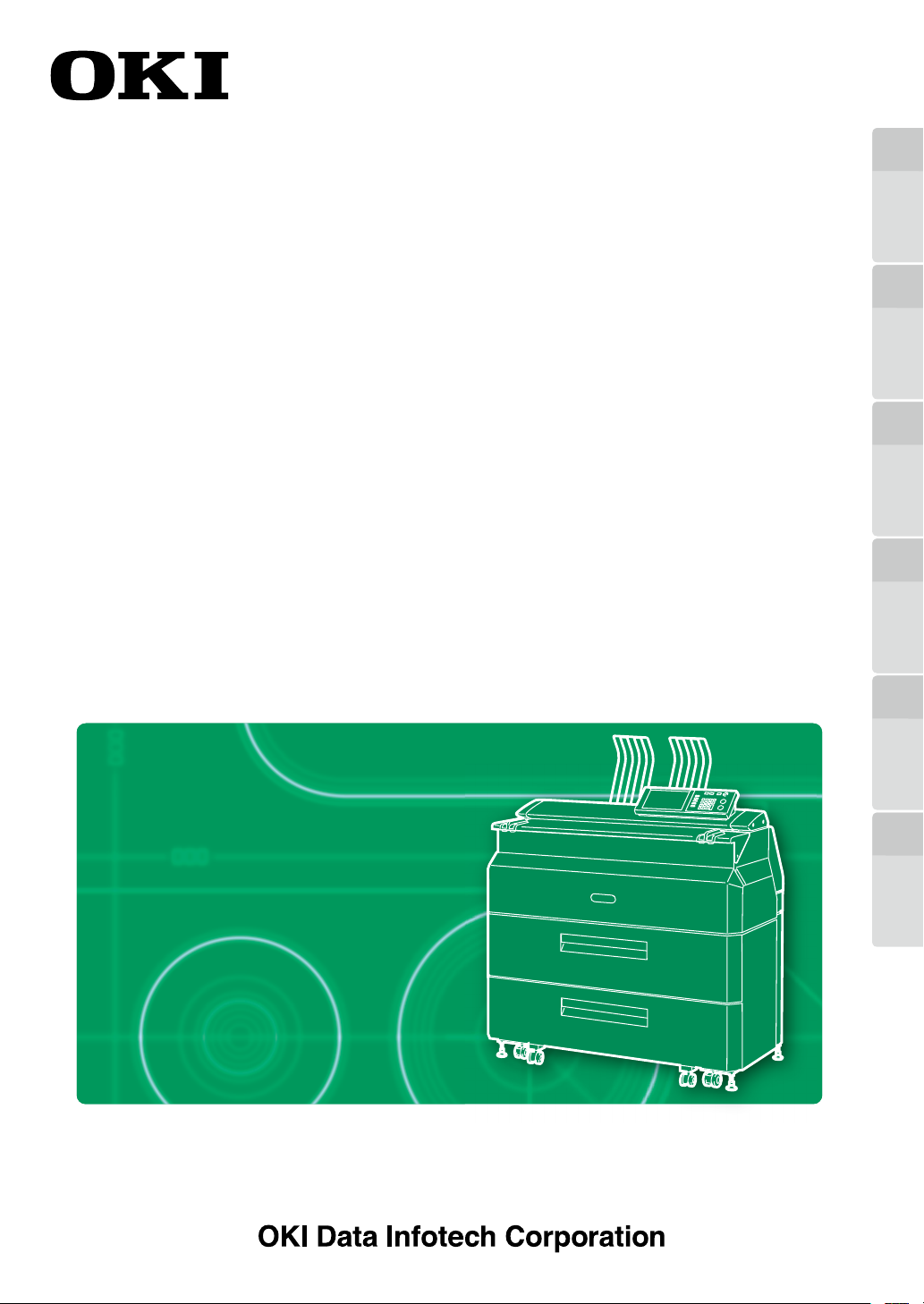
Широкоформатный принтер
Серия Teriostar LP-2060
LP-2060-MF
Руководство пользователя
многофункционального принтера
Глава
1
эксплуатации
Приступая к
Глава
2
копирования
Функция
Глава
3
отправки данных
Функция
Глава
4
предустановки
Функции
U10000196500 Ред. 2, Декабрь 2017
Глава
5
сканирования
Функция
Глава
6
Устранение
неполадок
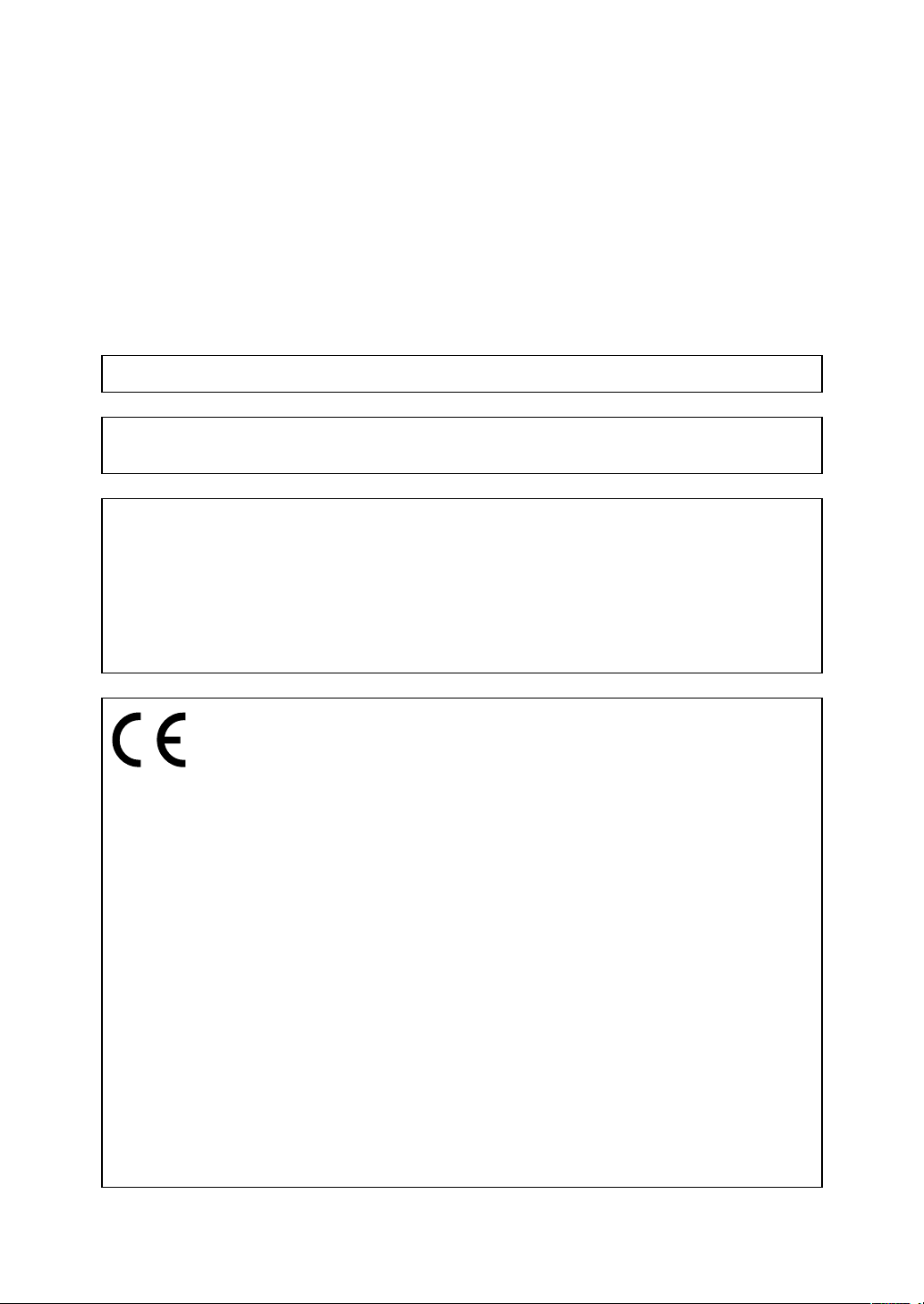
U10000196500 Ред. 2, Декабрь 2017
© OKI Data Infotech Corporation, 2016.
Все права защищены.
Содержимое данного руководства может меняться без предварительного уведомления.
Данное изделие поддерживает TCP/IP (IPv4/IPv6).
Для отображения информации в данном изделии используются шрифты, созданные компаниями
TypeBank Co., Ltd. и ARPHIC TECHNOLOGY.
Данное оборудование прошло испытания и признано соответствующим ограничениям для
цифровых устройств класс A согласно части 15 правил Федеральной комиссии связи США. Эти
ограничения предназначены для обеспечения достаточной защиты от вредоносных помех при работе
оборудования в коммерческом окружении.
Это оборудование генерирует, использует и может излучать радиоволны, и в случае если оно
установлено и используется с нарушением указаний руководства по эксплуатации, может
создавать помехи радиосвязи. Работа этого оборудования в жилых помещениях, вероятно, вызовет
возникновение помех, и в этом случае от пользователя потребуется устранить эти помехи за свой счет.
Знак CE указывает на то, что проданные в ЕС изделия отвечают требованиям директив ЕС, и по закону
должен наноситься на изделия.
В каждой директиве явным образом определена область ее действия применительно к оборудованию.
Серия изделий LP-2060 отвечает требованиям Директивы по электромагнитной совместимости,
Директивы по низковольтным устройствам и Директивы по ограничению использования
определенных опасных веществ.
Запрос знака CE:
OKI Europe Ltd.
Wide Format Division
Siemensstrasse 9 , D-63263 Neu-Isenburg
Герм ани я
Тел.: +49 (0)6102 297 400
Факс: +49 (0)6102 297 50 400
OKI Data Infotech Corporation
8 Nakase 1-chome, Mihama-ku, Chiba-shi, Chiba 261-8507, Japan
Телефон: +81 43 211 1363
Факс: +81 43 211 8709
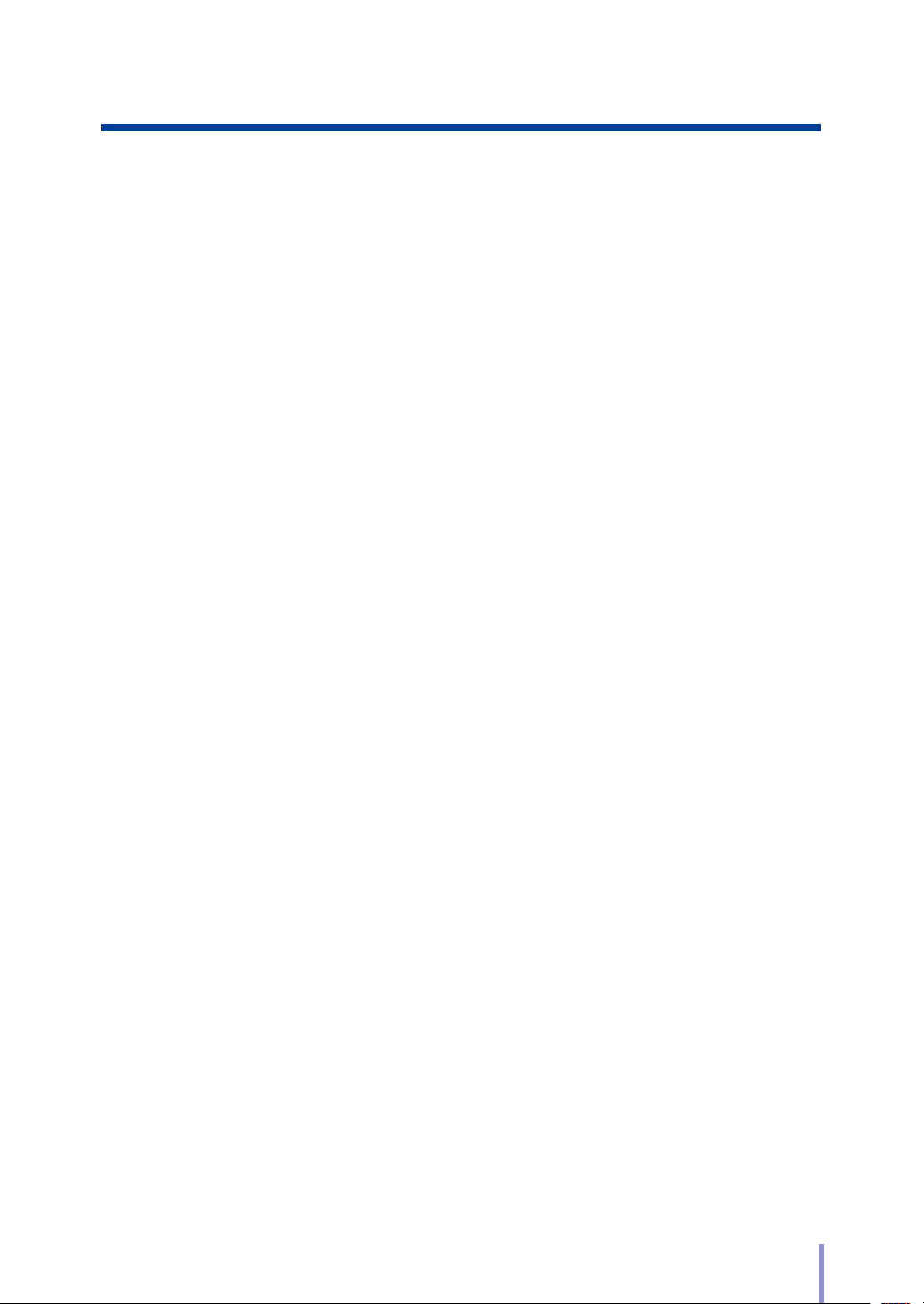
Введение
В вашем распоряжении находится широкоформатный принтер серии
Teriostar LP-2060 (далее именуемый Принтер), и в данном руководстве
описано использование функций копирования, отправки данных и
сканирования, которыми оснащен Принтер.
Подробные сведения о функции печати, установке бумаги, замене
расходных материалов и устранении застревания бумаги приведены
в отдельном Руководстве пользователя по основным операциям
принтера.
Для безопасного и правильного обращения с Принтером, перед
эксплуатацией обязательно внимательно прочтите раздел Меры
безопасности.
Храните это руководство в таком месте, чтобы при необходимости
его можно было быстро извлечь и прочесть.
Принтер модели LP-2060 может не поступать в продажу в некоторых
странах или регионах.
Руководство пользователя многофункционального принтера LP-2060-MF
3
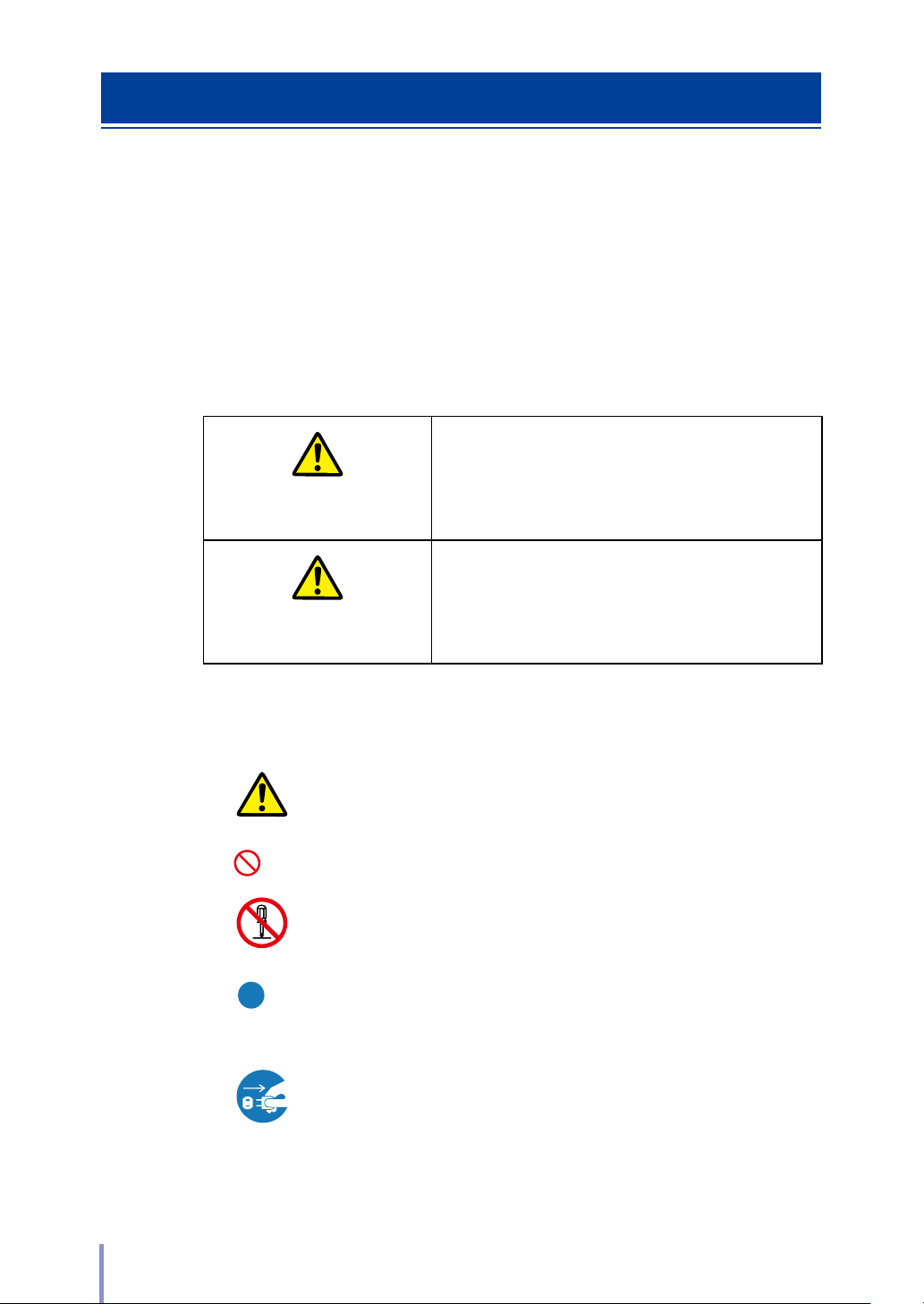
Меры безопасности
Для того чтобы обратить внимание пользователя на информацию о мерах по
предотвращению повреждения принтера и обеспечению его безопасной и
правильной эксплуатации, в данном руководстве используются показанные
ниже знаки.
Далее приведено описание этих знаков. Обязательно внимательно изучите эту
информацию. Всегда соблюдайте указания, обозначенные этими знаками.
Примеры обозначений
Осторожно
Внимание
Несоблюдение таких указаний и
неправильное обращение с Принтером могут
привести к серьезным травмам или смерти.
Несоблюдение таких указаний и
неправильное обращение с Принтером
могут привести к травмам или повреждению
аппарата.
Этот знак указывает на необходимость действовать осторожно (им
U
обозначаются информация об опасности и предупреждения).
Знак слева означает Предупреждение об опасности или
предостережение.
Этот знак указывает на запрещенное действие.
Знак слева означает Не разбирать.
Этим знаком обозначаются действия или указания, которые
необходимо выполнить.
Знак слева означает Отсоедините штепсельную вилку от
розетки.
4
Руководство пользователя многофункционального принтера LP-2060-MF
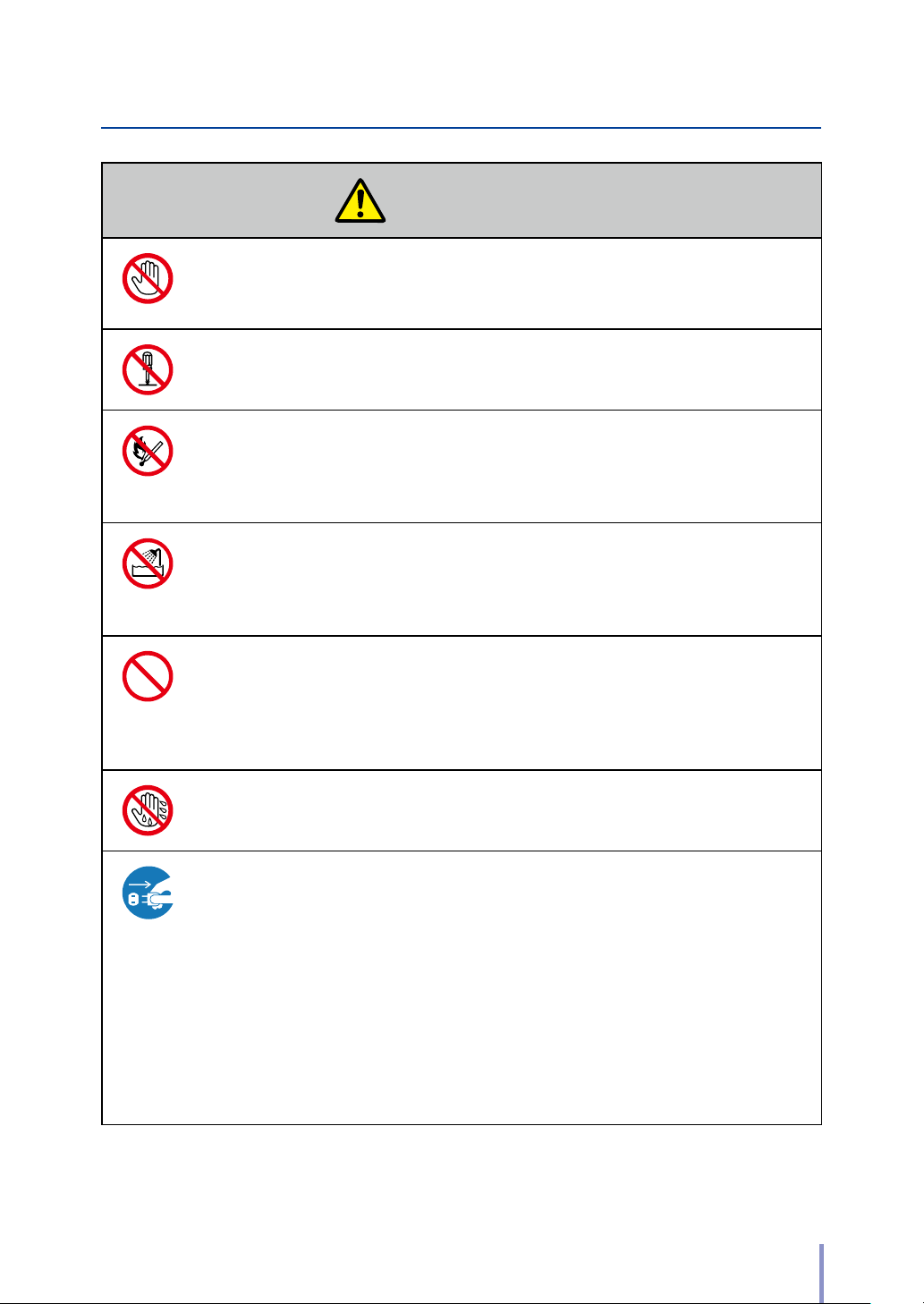
Осторожно
Будьте очень осторожны, чтобы не прикоснуться внутри принтера к модулю
термозакрепления с надписью HIGH TEMPERATURE (ВЫСОКАЯ ТЕМПЕРАТУРА).
Возможно получение ожогов.
Не разбирайте и не модифицируйте Принтер.
Это может привести к несчастному случаю или неисправности.
Не нагревайте тонер-картридж или емкость с отходами тонера и не
подносите их к пламени.
Они могут взорваться или загореться, что может привести к несчастному
случаю или пожару.
Никогда не эксплуатируйте Принтер в аномально сырых местах и при
слишком высокой влажности.
Это может привести к пожару, поражению электрическим током или
неисправности.
Не роняйте в Принтер металлические предметы, например, скобы и не
проливайте в него воду или другие жидкости, а также не допускайте их
попадания внутрь сквозь щели в корпусе.
Это может привести к пожару, поражению электрическим током или
неисправности.
Не подсоединяйте и не отсоединяйте шнур питания или другие детали
влажными руками. Это может привести к поражению электрическим током.
В перечисленных ниже ситуациях выключите питание и отсоедините
штепсельную вилку от розетки. Продолжение эксплуатации Принтера в
аномальном состоянии может привести к несчастному случаю или пожару.
При очистке
При появлении аномального запаха, шума или дыма
При попадании внутрь Принтера, в том числе сквозь щели в корпусе,
посторонних предметов и веществ, например, металлических деталей
или воды
При возникновении проблемы, требующей выполнения ремонта
сервисным представителем
Руководство пользователя многофункционального принтера LP-2060-MF
5
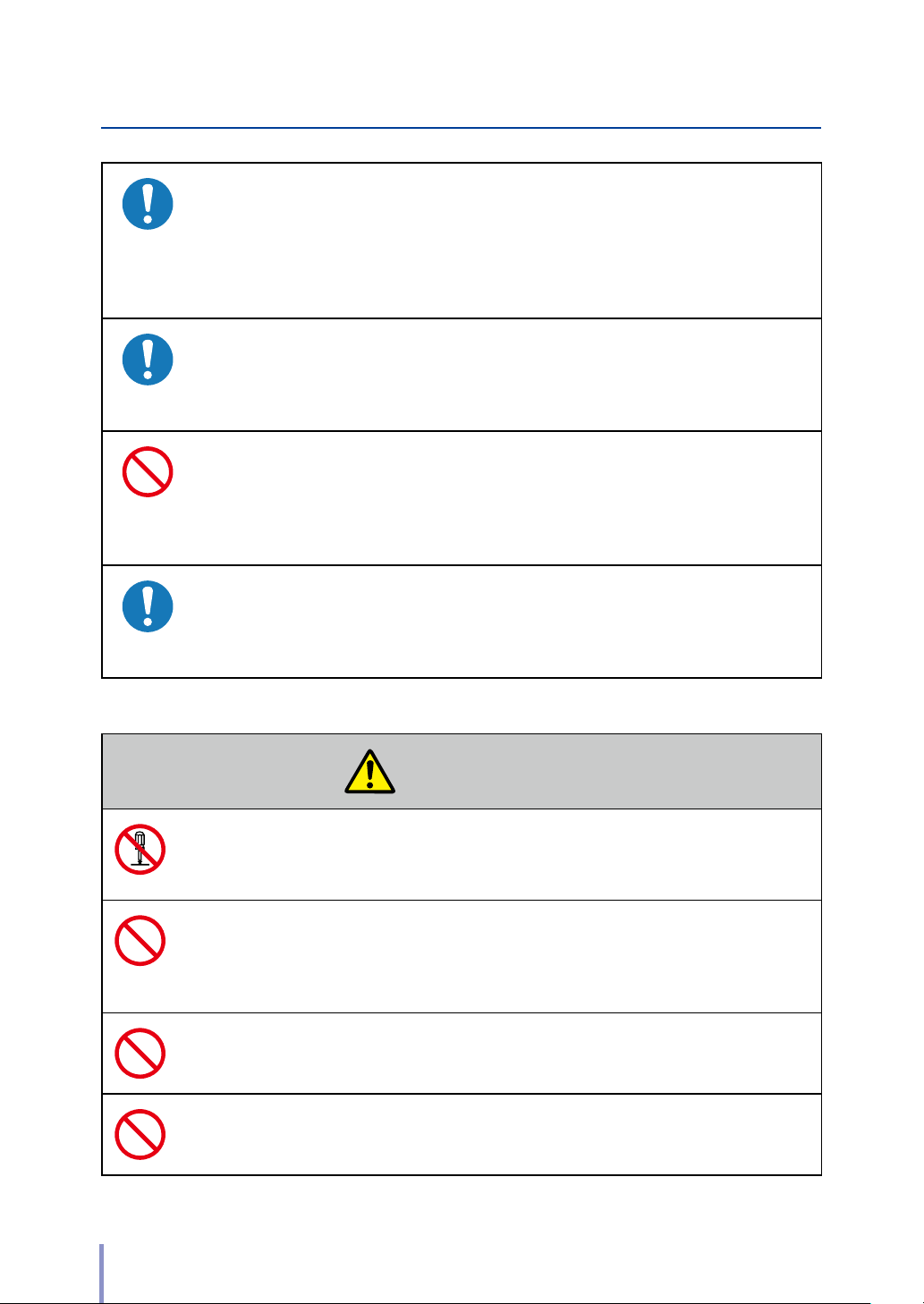
Подсоединяйте штепсельную вилку к отдельной розетке электропитания
с номинальным напряжением 120 В и номинальной силой тока не менее
16 А либо с номинальным напряжением 230 В и номинальной силой
тока не менее 9 А. Во избежание пожара или поражения электрическим
током не подключайте к одной розетке электропитания вместе с другим
оборудованием.
Обязательно удаляйте пыль со штепсельной вилки и розетки
электропитания. Не используйте запыленную вилку, поскольку, вследствие
влажности, по ее поверхности может произойти утечка тока, которая может
вызвать нагрев и пожар.
Не допускайте чрезмерного сжатия, скручивания, переплетения,
растяжения или изгибания шнура питания и не модифицируйте его. Не
ставьте на него тяжелые предметы. Повреждение шнура питания может
привести к пожару вследствие его нагрева или к поражению электрическим
током.
Если шнур питания разрезан или оголились его провода, обратитесь к
сервисному представителю за заменой.
Использование поврежденного шнура питания может привести к пожару
или поражению электрическим током.
Внимание
Не разбирайте и не модифицируйте тонер-картридж.
Попав на кожу, тонер оказывает на нее негативное воздействие.
Чернильные пятна на коже и одежде немедленно смывайте водой с мылом.
Для предотвращения просыпания тонера не роняйте тонер-картридж и не
подвергайте его сильным ударам.
Если тонер попал в глаза, не трите их, а смойте тонер. Немедленно обратитесь
к врачу.
Обращайтесь с тяжелыми рулонами бумаги осторожно, чтобы не уронить их.
Падение рулона бумаги на ногу может стать причиной травмы.
При установке рулона бумаги край бумаги обрезается резаком. Будьте при
этом осторожны, чтобы не пораниться о резак.
6
Руководство пользователя многофункционального принтера LP-2060-MF
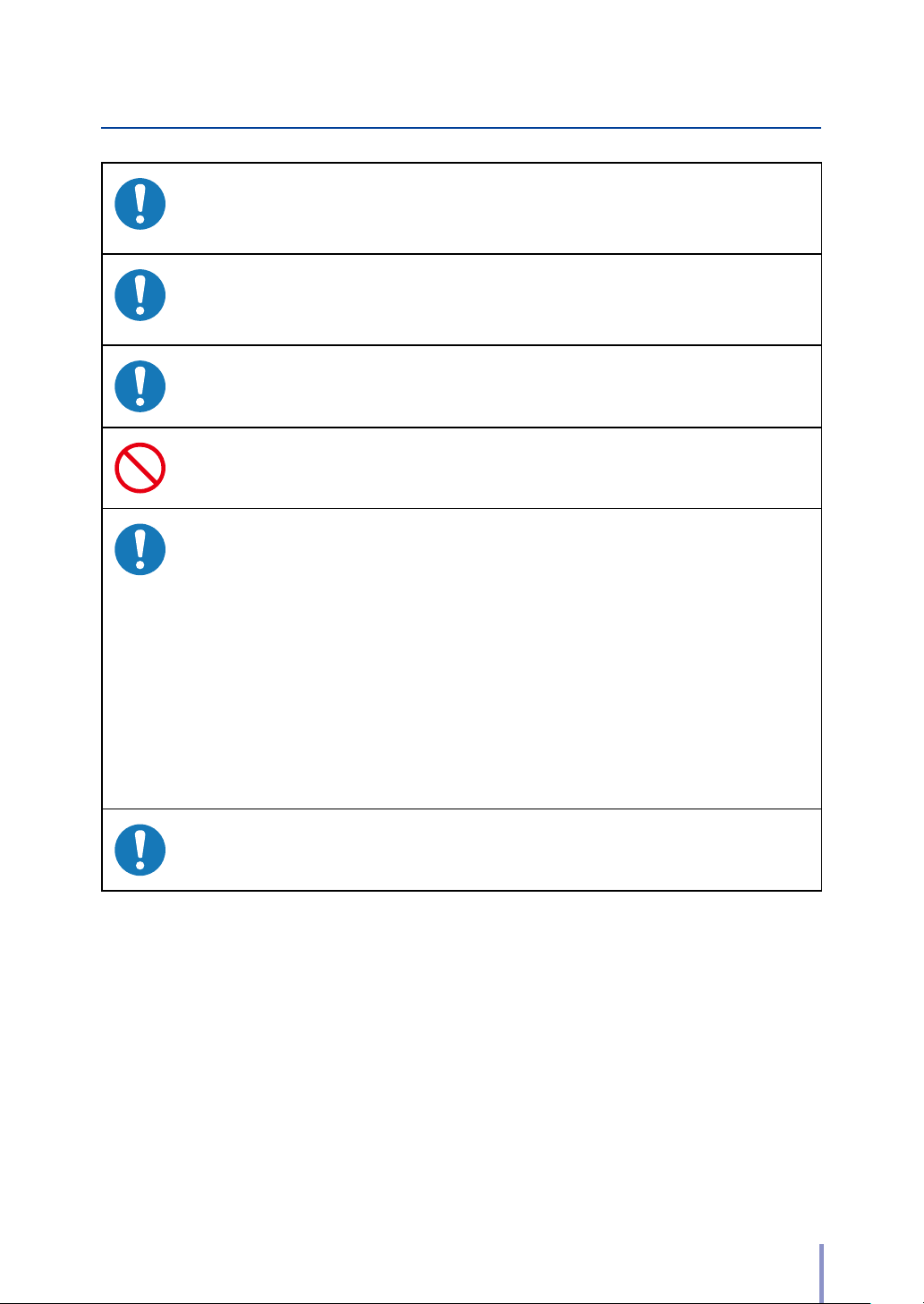
Устанавливайте принтер около розетки электропитания. Убедитесь, что при
необходимости отсоединения штепсельной вилки в аварийной ситуации до
розетки легко добраться.
Присоединяя и отсоединяя шнур питания, держите его за вилку или за разъем.
Во избежание пожара, поражения электрическим током или неисправности
не тяните за шнур.
Если используется электрический удлинитель, меняйте его на новый не реже
одного раза в год.
Не используйте удлинительный кабель или штепсель-переходник.
Один раз в месяц выключайте питание выключателем и выполняйте
указанные ниже проверки. В случае обнаружения какой-либо проблемы
обращайтесь к своему сервисному представителю.
Пластмассовый изолятор у основания штырьков вилки не
деформирован от нагрева.
Штырьки вилки не согнуты, и на них нет коррозии.
Между штырьками вилки нет пыли.
На шнуре питания нет потертостей или других следов износа, не
оголены находящиеся под напряжением провода.
Вилка надежно вставлена в розетку.
На вилке и на розетке нет пыли.
Прежде чем перемещать Принтер из текущего места установки в другое,
обратитесь к своему сервисному представителю.
В дополнение к вышеперечисленному, учитывайте предупреждения и
соблюдайте меры предосторожности, приведенные в разделах данного
руководства.
Руководство пользователя многофункционального принтера LP-2060-MF
7
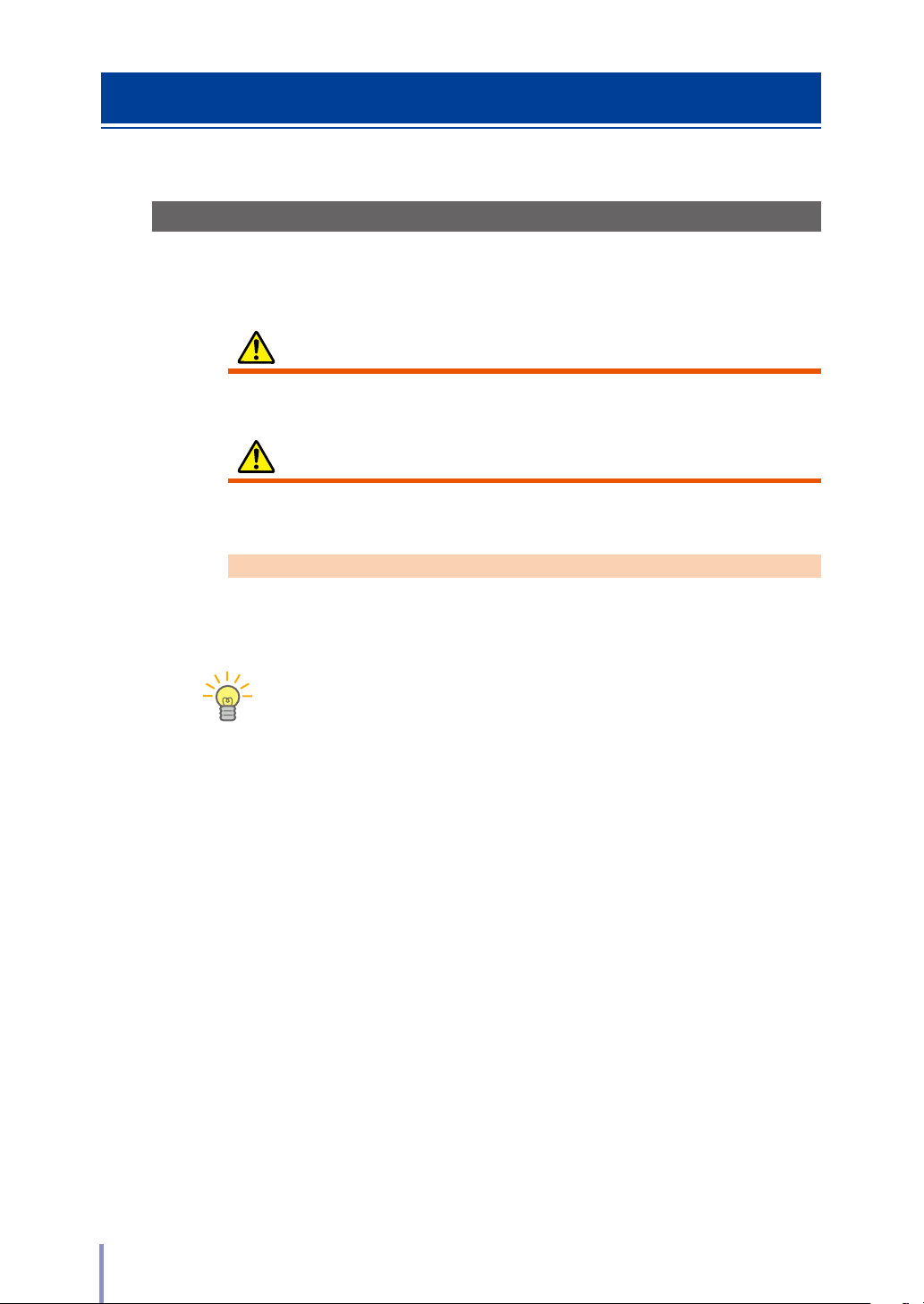
Обозначения в руководстве
СОВЕТ
Примечания и подсказки
Условные обозначение
Осторожно
Информация, подобная информации о мерах безопасности из раздела
Осторожно.
Внимание
Информация, подобная информации о мерах безопасности из раздела
Внимание.
Примечание
Информация, на которую нужно обращать внимание при работе с
Принтером.
Обозначение совета.
Обозначает полезную информацию, описание дополнительной операции
или другую информацию.
(& стр.) Обозначение ссылки.
После обозначения приведена ссылка на раздел или страницу.
8
Руководство пользователя многофункционального принтера LP-2060-MF
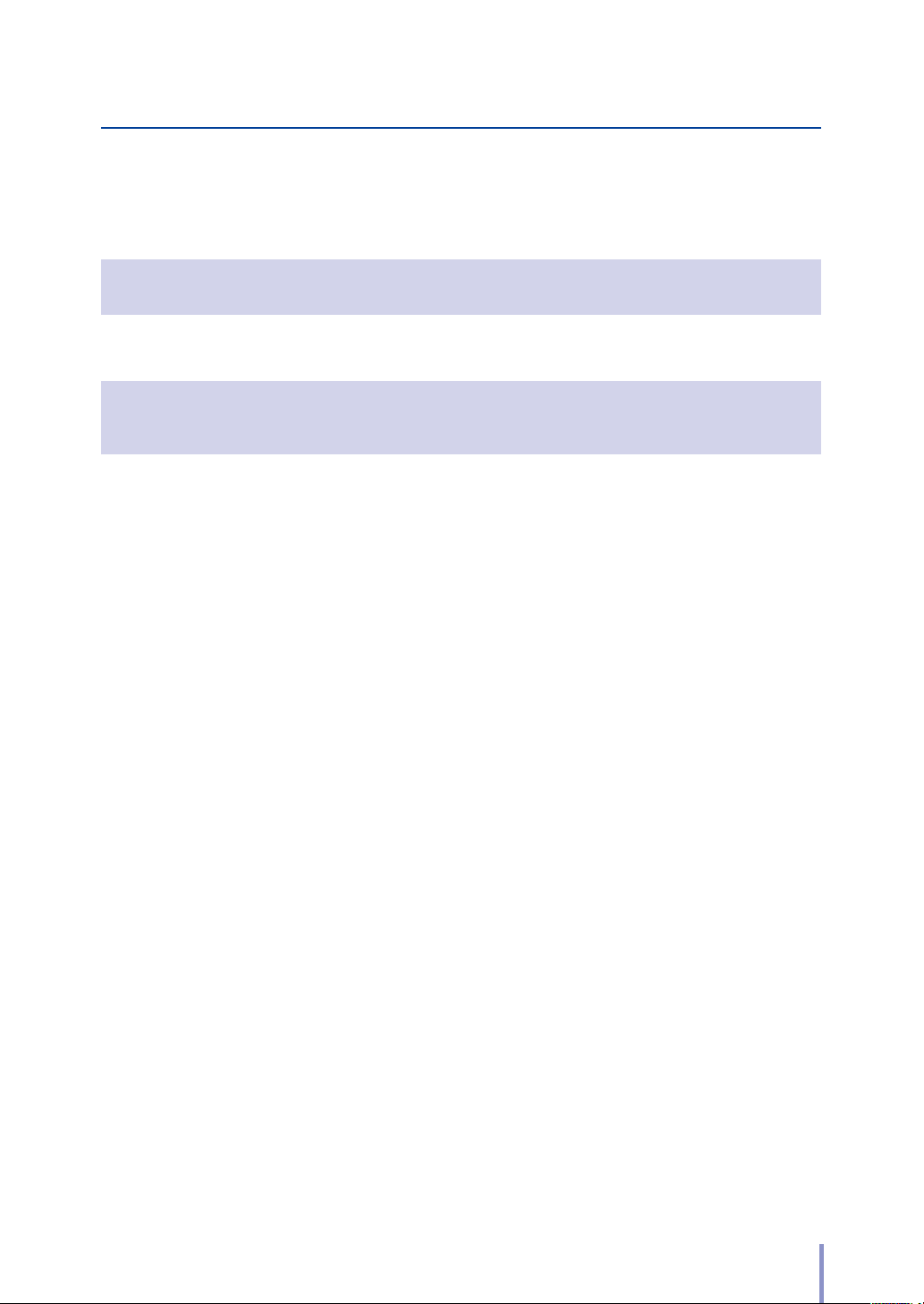
Введение
Содержание
Глава
1
Приступая к эксплуатации
TОграничения при копировании ............................................................14
TНабор функций ...........................................................................................15
Функция печати .................................................................................................................. 15
Функция копирования .................................................................................................. 15
Функция отправки данных .........................................................................................15
Функция сканирования ................................................................................................ 15
TОсновные функции ...................................................................................16
TОригиналы...................................................................................................19
Параметры сканируемых оригиналов ...............................................................19
Оригиналы, не подлежащие сканированию ................................................. 19
Использование конвертов для сканирования с оригиналами ....... 20
Гарантированный диапазон сканирования изображений ................. 21
TЗагрузка оригинала ..................................................................................22
Загрузка оригинала .........................................................................................................22
Отмена сканирования оригинала ........................................................................24
TРегулярная очистка ..................................................................................26
Очистка шкалы полутонов и стекла сканера ...............................................26
Руководство пользователя многофункционального принтера LP-2060-MF
9
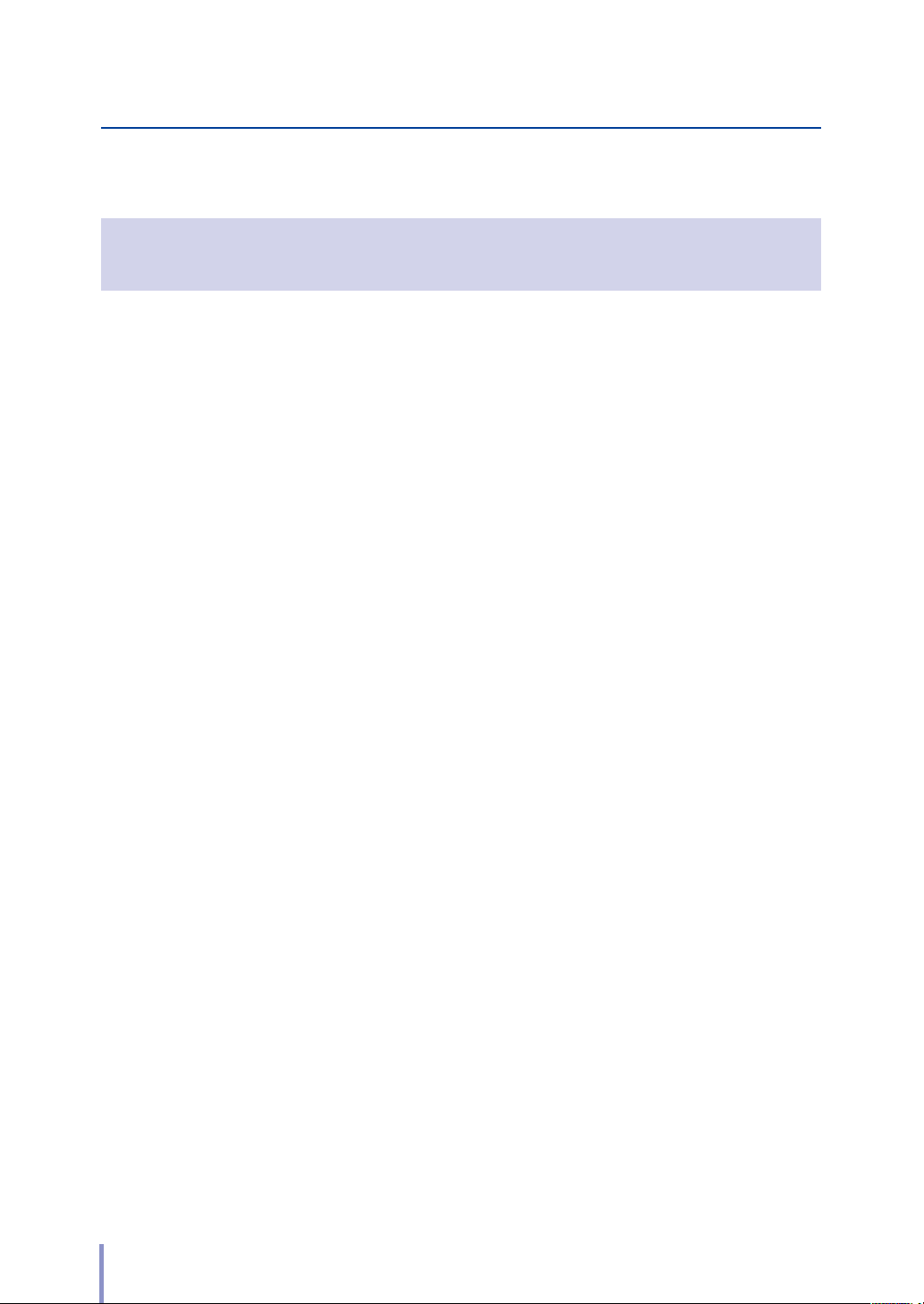
Глава
2
Функции копирования
TПорядок выполнения операции копирования ................................28
TОбзор функции копирования ................................................................30
TВыбор типа оригинала .............................................................................31
TРегулировка плотности ...........................................................................32
TВыбор положения бумаги .......................................................................33
TВыбор размера оригинала .....................................................................34
TВыбор стандарта размера оригинала .................................................38
TВыбор направления вывода оригинала .............................................39
TЧастичное копирование ..........................................................................40
TНастройка фона .........................................................................................42
TРегулировка контраста оригинала .......................................................43
TРегулировка резкости оригинала ........................................................44
TВыполнение обращения белого и черного .......................................45
TУстановите масштаб ..................................................................................46
TДобавление полей .....................................................................................47
TВыбор типа бумаги ....................................................................................48
TЦентрирование отсканированного изображения ...........................49
TУдаление рамки .........................................................................................50
TВыбор выходного отверстия для бумаги ...........................................51
TВыполнение зеркального отображения .............................................52
TВвод количества копий ............................................................................53
TВыполнение сканирования с умеренной скоростью ......................54
TКопирование оригинала с текстом и графикой ................................55
TКопирование оригинала-светокопии ..................................................56
TСортировка..................................................................................................57
TПорядок выполнения сортировки .......................................................58
TПробная печать отсортированных изображений оригиналов ....61
TДополнительное копирование отсортированных и
распечатанных изображений оригиналов ........................................62
TИнициализация настроек .......................................................................63
TУправление заданиями копирования .................................................64
TДополнительное копирование скопированных оригиналов ......65
10
Руководство пользователя многофункционального принтера LP-2060-MF
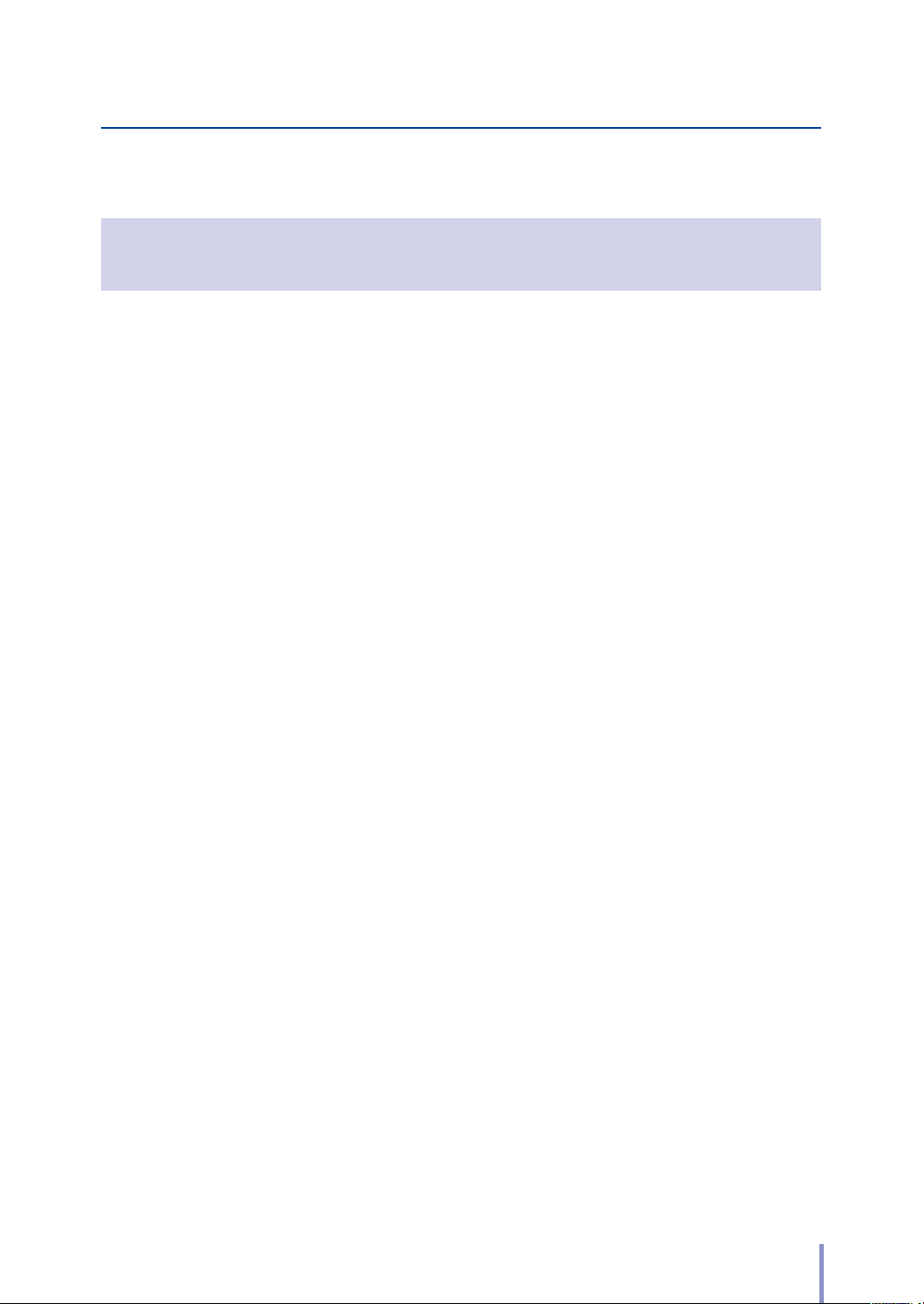
Глава
3
Функции отправки данных
TОбщие сведения о функциях отправки данных ...............................68
TПодготовка сети и хост-компьютера ....................................................71
Проверка подключения Принтера к сети .......................................................71
Подготовка принтера к приему отправленных данных .......................71
TПорядок выполнения операции отправки данных .........................72
Подготовка к отправке в папку ...............................................................................72
Отправка данных в папку (использование общей папки) ................... 74
Отправка данных в папку (FTP-соединение) .................................................77
Сохранение изображений в ящике заданий для отправки................80
Отправка с выбором по миниатюре ................................................................... 82
Отправка на принтер .....................................................................................................85
Отправка данных сканирования по электронной почте ..................... 88
Отправка данных на USB-накопитель ................................................................90
TОбзор функции отправки данных ........................................................92
TВыбор цветового режима сканирования ...........................................93
TВыбор типа оригинала .............................................................................94
TВыбор разрешения сканирования .......................................................95
TВыбор формата файла для сканируемых изображений ................96
TНастройка имени файла для сканируемых изображений ............98
TОтправка данных и копирование в одной операции .................. 100
TКоличество копий .................................................................................. 101
TКачество печати ...................................................................................... 102
TУправление заданиями отправки данных в папку и по
электронной почте ................................................................................. 103
TУправление заданиями отправки на принтер ............................... 104
TПовторная печать с отправкой на принтер .................................... 105
TЛисток заметок ........................................................................................ 106
Руководство пользователя многофункционального принтера LP-2060-MF
11
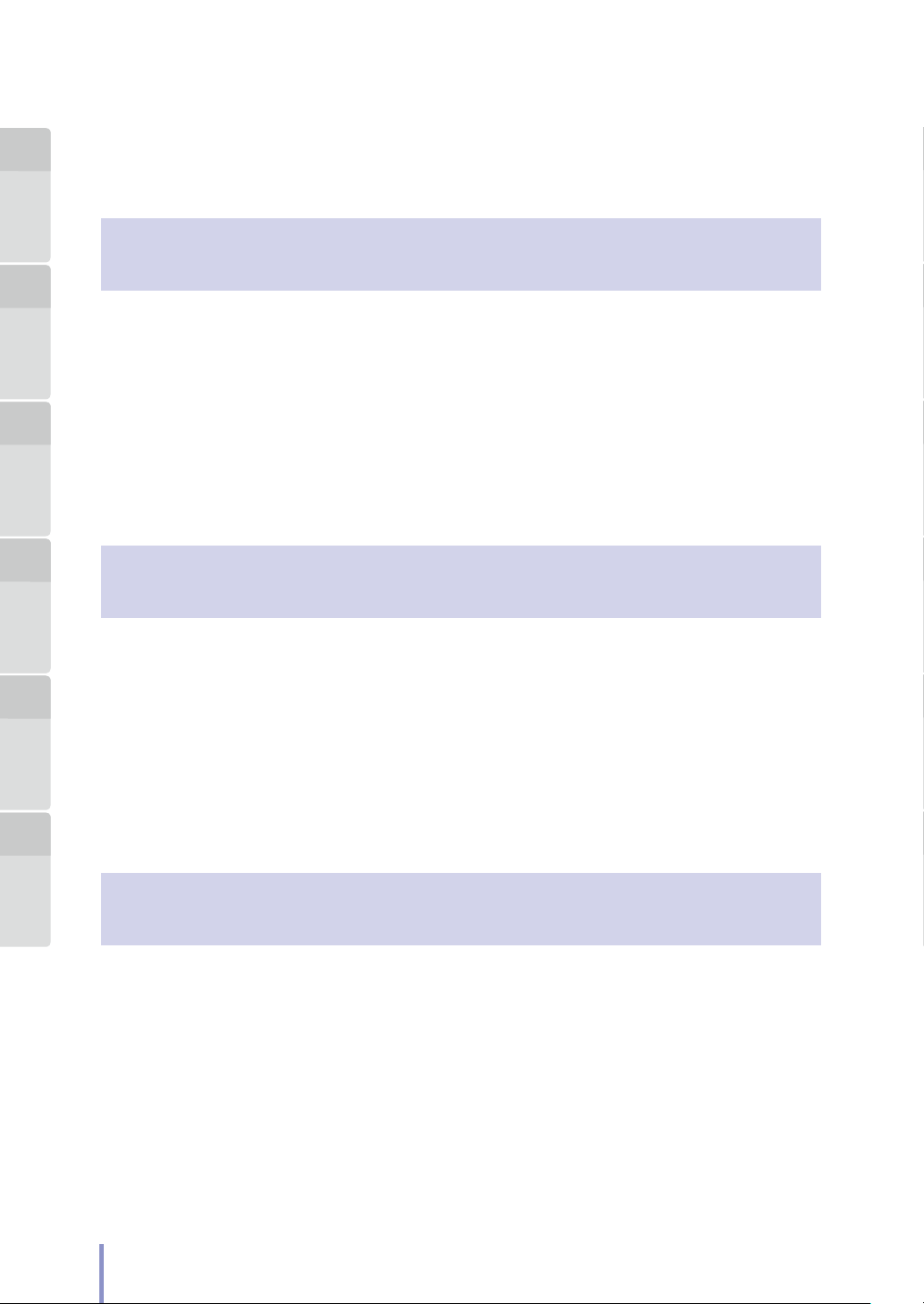
Глава
1
эксплуатации
Приступая к
Глава
2
копирования
Функция
Глава
3
отправки данных
Функция
Глава
4
предустановки
Функции
Глава
5
сканирования
Функция
Глава
4
Функции предустановки
TОбзор предустановок ........................................................................... 108
TСоздание предустановки в памяти ................................................... 109
TВызов предустановки из памяти ....................................................... 110
TСохранение настроек по умолчанию ............................................... 111
TИзменение имени предустановки ..................................................... 112
TСоздание в памяти предустановки для места отправки ............. 113
Глава
5
Функции сканирования
TОбщие сведения о функциях сканирования .................................. 116
TПодготовка сети и хост-компьютера ................................................. 117
Проверка подключения Принтера к сети .................................................... 117
Установка специального приложения (TerioStation2) .........................117
Настройка специального приложения (TerioStation2) ....................... 117
TПроверка состояния по сообщениям ............................................... 118
Глава
6
неполадок
Устранение
12
Глава
6
Устранение неполадок
TНеудовлетворительная чистота копий при копировании
или сканировании .................................................................................. 122
TКопирование или сканирование невозможно .............................. 125
TНе отправляются данные ..................................................................... 129
Руководство пользователя многофункционального принтера LP-2060-MF
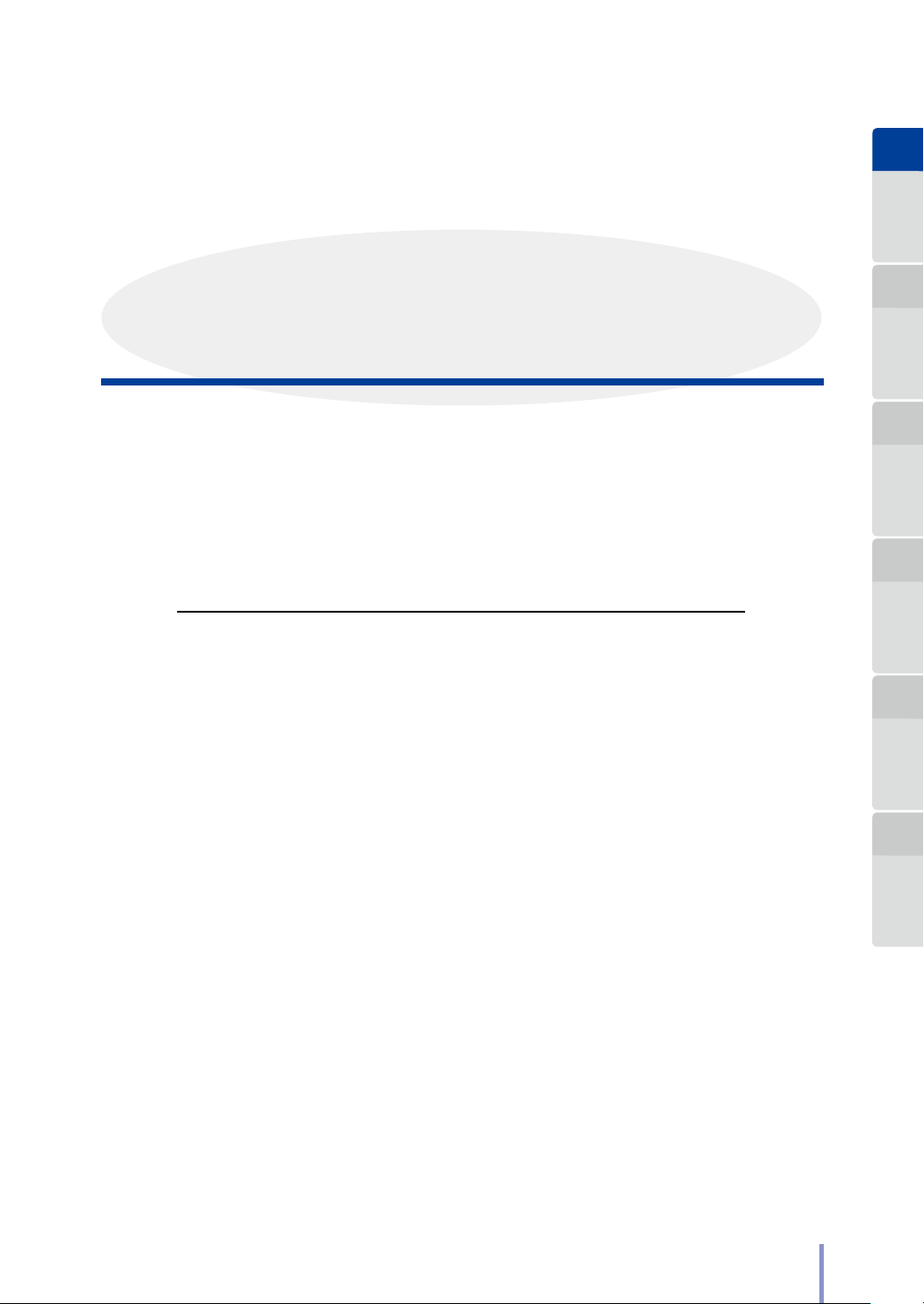
Глава
1
эксплуатации
Приступая к
Глава
1
Приступая к эксплуатации
В главе 1 приведена информация, необходимая для эксплуатации Принтера.
Прежде чем переходить к следующим главам, обязательно изучите основную
информацию, приведенную в этой главе.
Содержание главы
Ограничения при копировании .......................................................14
T
Набор функций ......................................................................................15
T
Основные функции ..............................................................................16
T
Оригиналы ..............................................................................................19
T
Загрузка оригинала..............................................................................22
T
Регулярная очистка..............................................................................26
T
Глава
2
копирования
Функция
Глава
3
отправки данных
Функция
Глава
4
предустановки
Функции
Глава
5
сканирования
Функция
Глава
6
Устранение
неполадок
Руководство пользователя многофункционального принтера LP-2060-MF
13

Глава
1
эксплуатации
Приступая к
Ограничения при копировании
Копирование некоторой информации может быть ограничено или запрещено
законом.
Глава
2
копирования
Функция
Глава
3
отправки данных
Функция
Глава
4
предустановки
Функции
Глава
5
сканирования
Функция
Глава
6
Устранение
неполадок
<Копирование ограничено законом>
- Государственные банкноты, монеты, ценные бумаги, облигации, в том
числе выпущенные местными органами власти (включая образцы)
- Банкноты, монеты или ценные бумаги, которые находятся в обращении в
других странах
- Негашеные почтовые марки или открытки без официального разрешения
на копирование
- Государственные штампы об оплате или ценные бумаги, на которые
распространяются законодательные ограничения
- Прочие документы, на которые распространяются соответствующие
законодательные запреты
<Копирование требует осмотрительности>
- Частные ценные бумаги (например, акции, вексели, чеки), проездные
билеты. Для осуществления операций компаниями рекомендуется
минимально необходимое копирование, в противном случае официально
рекомендуется проявлять осторожность.
- Не рекомендуется копировать паспорта, выданные государственными
органами, лицензии, выданные государственными или частными
органами, разрешения, идентификационные карты, уведомления о
нарушении ПДД и талоны на питание.
<Копирование ограничено авторским правом>
- Копирование объектов авторского права, например, литературных и
музыкальных произведений, произведений живописи, печатных изданий,
карт, чертежей, фильмов и фотографий разрешается только для личного
или домашнего использования либо в пределах, определяемых, исходя
из такого использования.
14
Руководство пользователя многофункционального принтера LP-2060-MF
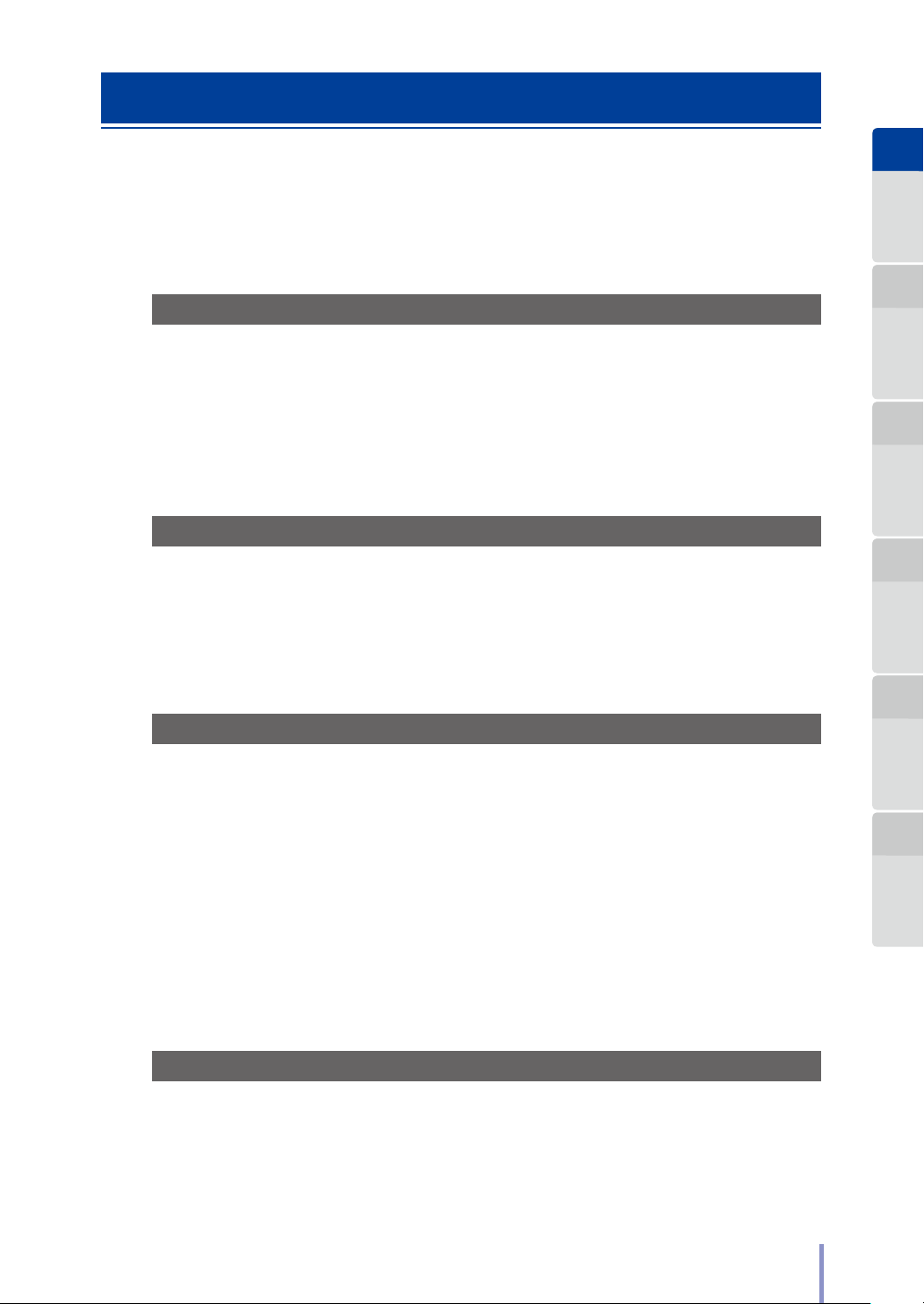
Набор функций
Принтер оснащен функциями печати, копирования, отправки данных и
сканирования. Выбор функции выполняется нажатием на соответствующую
кнопку.
Функция печати
Печать после приема данных с рабочей станции или персонального компьютера
(далее именуемого компьютером).
Дополнительные сведения приведены в отдельном Руководстве пользователя
по основным операциям принтера.
Глава
1
эксплуатации
Приступая к
Глава
2
копирования
Функция
Глава
3
отправки данных
Функция
Функция копирования
Копирование в соответствии с типом оригинала и качеством изображения на
нем.
Дополнительные сведения см. в главе 2.
Функция отправки данных
Отправка изображений, отсканированных на Принтере:
- в общую папку компьютера;
- в папку на FTP-сервере;
- на жесткий диск Принтера;
- на вставленный в Принтер USB-накопитель.
- во вложение электронной почты.
Отсканированные изображения также можно распечатать на другом цветном
принтере.
Дополнительные сведения см. в главе 3.
Глава
4
предустановки
Функции
Глава
5
сканирования
Функция
Глава
6
Устранение
неполадок
Функция сканирования
Отправка отсканированного на Принтере изображения на подключенный к
сети компьютер с помощью специального приложения.
Дополнительные сведения см. в главе 5.
Руководство пользователя многофункционального принтера LP-2060-MF
15
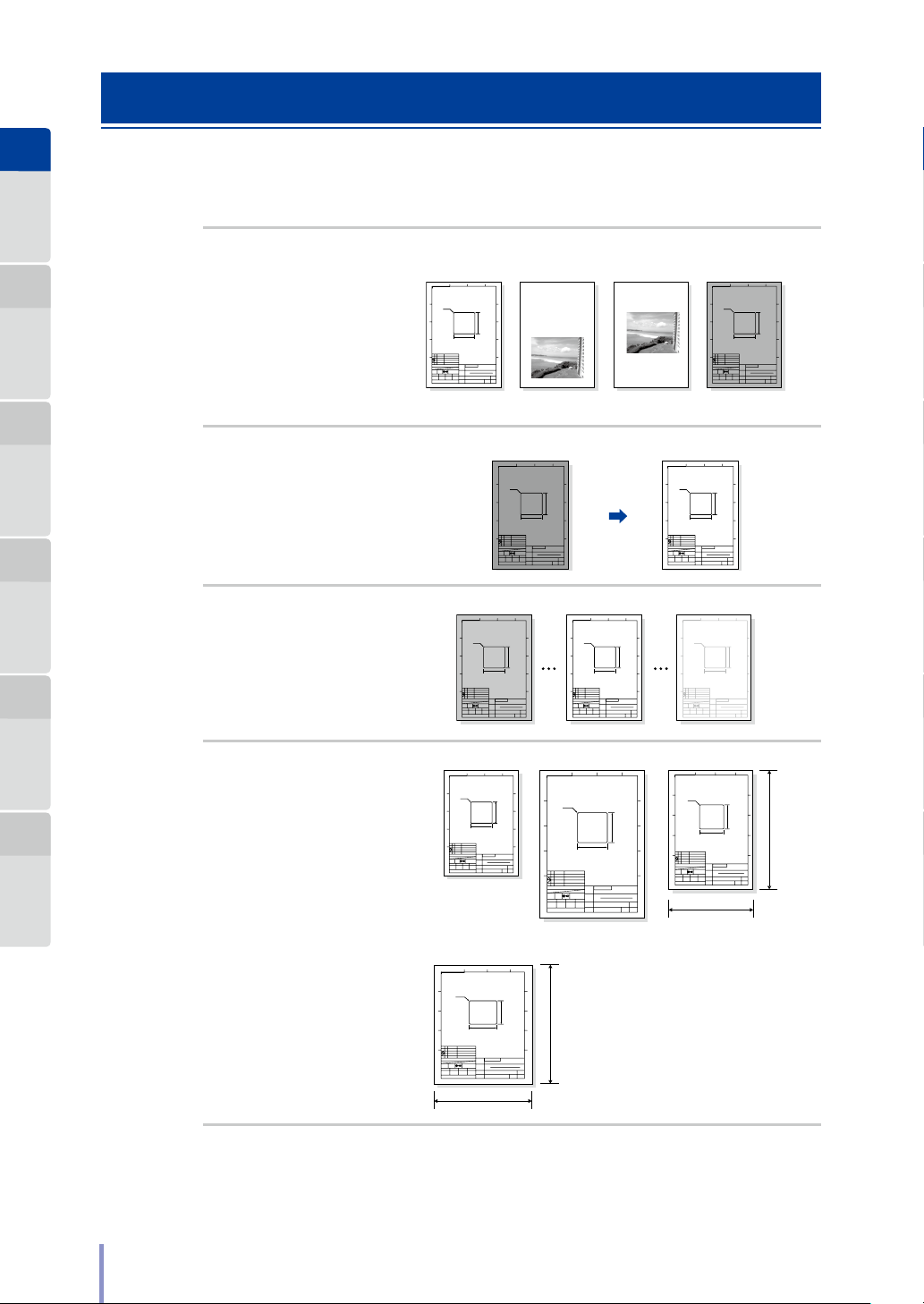
Глава
Текст/линии Текст/фото Фото Светокопия
Оригинал с цветным фоном
Высокая Нормальная Низкая
234
Неизменный
Фиксированный
Пропорциональный
1
эксплуатации
Приступая к
Глава
2
копирования
Функция
Глава
3
отправки данных
Функция
Глава
4
предустановки
Функции
Глава
5
сканирования
Функция
Глава
6
Устранение
неполадок
Основные функции
В этой главе описаны основные функции копирования и отправки данных.
Копирование/
отправка с
предварительным
выбором
подходящего типа
оригинала
(& стр. 31 и & стр.
94)
Копирование/
отправка с
предварительным
удалением цветного
фона оригинала
(& стр. 42)
Копирование/
отправка с
предварительной
регулировкой
плотности
(& стр. 32)
Копирование с
предварительным
масштабированием
(& стр. 46)
1
234
A
4-R2.0
B
C
D
UNIT
SCALE
1/1
1/1
APPROVED BY
CHECKED BY SIGNED BY DRAWN BY
Tanaka Shimano Ioka Oyama
Seiko I Infotech Inc. Design Department
Пользовательский
A
B
C
D
SCALE
1/1
APPROVED BY
TanakaShimano Ioka Oyama
Seiko I Infotech Inc. Design Department
A
B
C
D
SCALE
1/1
APPROVED BY
Tanaka Shimano Ioka Oyama
Seiko I Infotech Inc. Design Department
1
UNIT
1/1
CHECKED BY SIGNED BY DRAWN BY
K
MODEL
TITLE
PART NO.
DRAWING NO.
A
B
C
D
1
4-R2.0
UNIT
1/1
CHECKED BY SIGNED BY DRAWN BY
4-R2.0
50.0
XXXXXXXXX
123456789
123456789 A4
UNIT
SCALE
1/1
1/1
APPROVED BY
CHECKED BY SIGNED BY DRAWN BY
Tanaka Shimano Ioka Oyama
Seiko I Infotech Inc. Design Department
50.0
XXXXXXXXXXXXXXXXXXXX
SHEET
PAGE
1
234
4-R2.0
K
50.0
MODEL
TITLE
PART NO.
DRAWING NO.
234
K
50.0
XXXXXXXXX
MODEL
XXXXXXXXXXXXXXXXXXXX
TITLE
PART NO.
123456789
DRAWING NO.
123456789 A4
234
K
50.0
XXXXXXXXX
MODEL
XXXXXXXXXXXXXXXXXXXX
TITLE
PART NO.
123456789
DRAWING NO.
123456789 A4
A
B
C
D
A
B
C
D
XXXXXXXXX
123456789
123456789A4
50.0
130%
1
SCALE
UNIT
1/1
1/1
APPROVED BY
CHECKED BY SIGNED BY DRAWN BY
Tanaka Shimano Ioka Oyama
Seiko I Infotech Inc. Design Department
XXXXXXXXXXXXXXXXXXXX
50.0
4-R2.0
50.0
A
B
C
D
SHEET
PAGE
234
K
MODEL
TITLE
PART NO.
DRAWING NO.
A
B
C
D
SHEET
PAGE
A
B
C
D
SHEET
PAGE
Place Name (Japanese) Hawaii (USA, State of Hawaii)
Place Name (English) State of Hawaii
Capital Honolulu (State Capital)
Area 16634 square kilometers
Population 1211537 (2000)
Time Zone JST -19 hours
For example, noon on Sunday in Hawaii
is 7am on Monday in Japan
A
B
50.0
C
50.0
D
XXXXXXXXX
XXXXXXXXXXXXXXXXXXXX
SHEET
123456789
PAGE
123456789 A4
A
B
C
D
1
A
4-R2.0
B
C
D
UNIT
SCALE
1/1
1/1
APPROVED BY
CHECKED BY SIGNED BY DRAWN BY
Tanaka Shimano Ioka Oyama
Seiko I Infotech Inc. Design Department
110%
1
234
4-R2.0
50.0
K
50.0
XXXXXXXXX
MODEL
UNIT
SCALE
XXXXXXXXXXXXXXXXXXXX
1/1
1/1
TITLE
APPROVED BY
CHECKED BY SIGNED BY DRAWN BY
PART NO.
123456789
Tanaka ShimanoIoka Oyama
DRAWING NO.
Seiko I Infotech Inc. Design Department
123456789 A4
234
50.0
K
50.0
XXXXXXXXX
MODEL
XXXXXXXXXXXXXXXXXXXX
TITLE
PART NO.
123456789
DRAWING NO.
123456789 A4
A4A3(141%)
1
234
A
4-R2.0
B
C
D
UNIT
SCALE
1/1
1/1
APPROVED BY
CHECKED BY SIGNED BY DRAWN BY
Tanaka Shimano Ioka Oyama
Seiko I Infotech Inc. Design Department
1
234
A
4-R2.0
B
50.0
K
C
50.0
D
XXXXXXXXX
MODEL
SCALE
UNIT
XXXXXXXXXXXXXXXXXXXX
1/1
1/1
TITLE
APPROVED BY
CHECKED BY SIGNED BY DRAWN BY
PART NO.
123456789
Tanaka Shimano Ioka Oyama
DRAWING NO.
Seiko I Infotech Inc. Design Department
123456789 A4
1
A
A
B
C
D
SHEET
PAGE
A
B
C
D
SHEET
PAGE
B
C
D
A
B
C
D
SCALE
1/1
APPROVED BY
Tanaka Shimano Ioka Oyama
Seiko I Infotech Inc. Design Department
UNIT
SCALE
1/1
1/1
APPROVED BY
CHECKED BY SIGNED BY DRAWN BY
Tanaka ShimanoIoka Oyama
Seiko I Infotech Inc. Design Department
1
4-R2.0
UNIT
1/1
CHECKED BY SIGNED BY DRAWN BY
4-R2.0
K
MODEL
TITLE
PART NO.
DRAWING NO.
234
K
50.0
MODEL
TITLE
PART NO.
DRAWING NO.
113,5%
50.0
XXXXXXXXX
XXXXXXXXXXXXXXXXXXXX
123456789
123456789 A4
XXXXXXXXX
XXXXXXXXXXXXXXXXXXXX
123456789
123456789 A4
A
B
50.0
K
C
50.0
D
XXXXXXXXX
MODEL
XXXXXXXXXXXXXXXXXXXX
TITLE
SHEET
PART NO.
123456789
PAGE
DRAWING NO.
123456789 A4
A
B
C
D
SHEET
PAGE
A
B
50.0
C
D
SHEET
PAGE
A
B
50.0
C
D
113,5%
SHEET
PAGE
16
Руководство пользователя многофункционального принтера LP-2060-MF
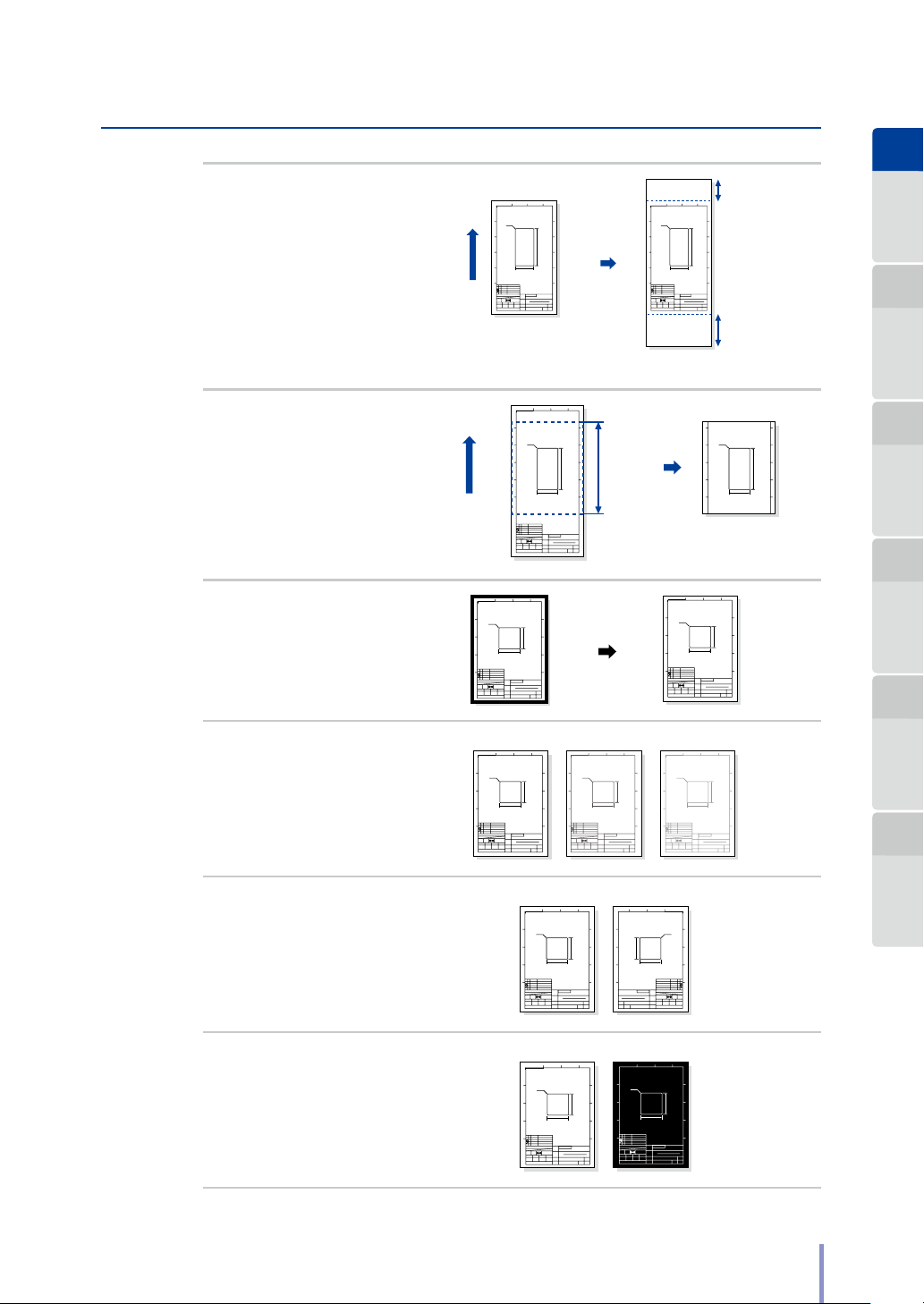
Копирование с
Темный Средний Светлый
Выкл. Вкл.
Seiko I Infotech Inc. Design Department
Выкл. Вкл.
предварительным
добавлением полей
вверху и внизу
оригинала
(& стр. 47)
Частичное
копирование
оригинала
(& стр. 40)
Копирование с
предварительным
удалением рамки
(& стр. 50)
Копирование/
отправка с
предварительной
регулировкой
контраста оригинала
(& стр. 43)
Оригинал нестандартного размера
1
234
A
4-R2.0
B
K
C
K
D
50.0
Направление
подачи бумаги
Направление
подачи бумаги
E E
SCALE
1/1
APPROVED BY
Tanaka Shimano Ioka Oyama
Seiko I Infotech Inc. Design Department
1
A
4-R2.0
B
C
D
SCALE
UNIT
1/1
1/1
APPROVED BY
CHECKED BY SIGNED BY DRAWN BY
Tanaka Shimano Ioka Oyama
Seiko I Infotech Inc. Design Department
1
A
4-R2.0
B
C
D
UNIT
SCALE
1/1
1/1
APPROVED BY
CHECKED BY SIGNED BY DRAWN BY
TanakaShimano Ioka Oyama
Seiko I Infotech Inc. Design Department
XXXXXXXXX
MODEL
UNIT
XXXXXXXXXXXXXXXXXXXX
1/1
TITLE
CHECKED BY SIGNED BY DRAWN BY
PART NO.
123456789
DRAWING NO.
123456789
1
A
B
4-R2.0
C
D
E E
UNIT
SCALE
1/1
1/1
APPROVED BY
CHECKED BY SIGNED BY DRAWN BY
Tanaka Shimano Ioka Oyama
Seiko I Infotech Inc. Design department
234
50.0
K
50.0
XXXXXXXXX
MODEL
XXXXXXXXXXXXXXXXXXXX
TITLE
PART NO.
123456789
DRAWING NO.
123456789 A4
234
50.0
K
50.0
XXXXXXXXX
MODEL
XXXXXXXXXXXXXXXXXXXX
TITLE
PART NO.
123456789
DRAWING NO.
123456789A4
A
B
C
100.0
D
SHEET
PAGE
A4 long
234
K
K
50.0
XXXXXXXXX
MODEL
TITLE
PART NO.
123456789
DRAWING NO.
123456789
A
B
C
D
SHEET
PAGE
A
B
C
D
SHEET
PAGE
XXXXXXXXXXXXXXXXXXXX
100.0
A4 long
A
B
C
D
A
B
C
D
SHEET
PAGE
1
UNIT
SCALE
1/1
1/1
APPROVED BY
CHECKED BY SIGNED BY DRAWN BY
Tanaka Shimano Ioka Oyama
Seiko I Infotech Inc. Design Department
4-R2.0
234
K
50.0
MODEL
TITLE
PART NO.
DRAWING NO.
1
A
4-R2.0
B
C
D
E E
UNIT
SCALE
1/1
1/1
APPROVED BY
CHECKED BY SIGNED BY DRAWN BY
Tanaka Shimano Ioka Oyama
Seiko I Infotech Inc. Design Department
Позиция начала
частичного
копирования
Длина
частичного
копирования
A
B
C
D
A
A
B
B
50.0
C
C
D
XXXXXXXXXXXXXXXXXXXX
D
SCALE
1/1
APPROVED BY
SHEET
Tanaka ShimanoIoka Oyama
PAGE
Seiko I Infotech Inc. Design Department
XXXXXXXXX
123456789
123456789 A4
234
K
100.0
K
50.0
XXXXXXXXX
MODEL
XXXXXXXXXXXXXXXXXXXX
TITLE
PART NO.
123456789
DRAWING NO.
123456789
1
234
4-R2.0
UNIT
SCALE
1/1
1/1
APPROVED BY
CHECKED BY SIGNED BY DRAWN BY
Tanaka Shimano Ioka Oyama
Seiko I Infotech Inc. Design Department
1
234
4-R2.0
K
MODEL
UNIT
1/1
TITLE
CHECKED BY SIGNED BY DRAWN BY
PART NO.
DRAWING NO.
Передний край
A
B
C
D
SHEET
PAGE
A4 long
Задний край
B
4-R2.0
C
K
D
K
E E
A
B
50.0
K
C
50.0
D
XXXXXXXXX
MODEL
XXXXXXXXXXXXXXXXXXXX
TITLE
SHEET
PART NO.
123456789
PAGE
DRAWING NO.
123456789 A4
A
B
50.0
C
50.0
D
XXXXXXXXX
XXXXXXXXXXXXXXXXXXXX
SHEET
123456789
PAGE
123456789 A4
Глава
1
эксплуатации
Приступая к
Глава
2
копирования
Функция
Глава
B
C
100.0
D
50.0
3
отправки данных
Функция
Глава
4
предустановки
Функции
Глава
5
сканирования
Функция
Глава
6
Устранение
неполадок
Копирование с
предварительным
зеркальным
отображением
оригинала
(& стр. 52)
Копирование/
отправка с
предварительным
обращением цветов
оригинала
(& стр. 45)
A
B
C
D
SCALE
1/1
APPROVED BY
TanakaShimano Ioka Oyama
Seiko I Infotech Inc. Design Department
A
B
C
D
SCALE
1/1
APPROVED BY
Tanaka Shimano Ioka Oyama
Seiko I Infotech Inc. Design Department
UNIT
1/1
1
4-R2.0
CHECKED BY SIGNED BY DRAWN BY
1
4-R2.0
UNIT
1/1
CHECKED BY SIGNED BY DRAWN BY
234
50.0
K
50.0
XXXXXXXXX
MODEL
XXXXXXXXXXXXXXXXXXXX
TITLE
SHEET
PART NO.
123456789
PAGE
DRAWING NO.
123456789A4
234
50.0
K
50.0
XXXXXXXXX
MODEL
XXXXXXXXXXXXXXXXXXXX
TITLE
SHEET
PART NO.
123456789
PAGE
DRAWING NO.
123456789A4
A
A
B
B
C
C
D
D
A
A
B
B
C
C
D
D
SCALE
1/1
APPROVED BY
SHEET
PAGE
1
UNIT
1/1
CHECKED BY SIGNED BY DRAWN BY
TanakaShimano Ioka Oyama
Seiko I Infotech Inc. Design Department
50.0
4-R2.0
234
K
50.0
XXXXXXXXX
MODEL
XXXXXXXXXXXXXXXXXXXX
TITLE
PART NO.
123456789
DRAWING NO.
123456789 A4
234
K
50.0
XXXXXXXXX
MODEL
TITLE
PART NO.
123456789
DRAWING NO.
123456789 A4
XXXXXXXXXXXXXXXXXXXX
1
A
4-R2.0
B
C
D
SCALE
UNIT
1/1
1/1
APPROVED BY
CHECKED BY SIGNED BY DRAWN BY
Tanaka ShimanoIokaOyama
A
B
50.0
C
D
SHEET
PAGE
Руководство пользователя многофункционального принтера LP-2060-MF
17
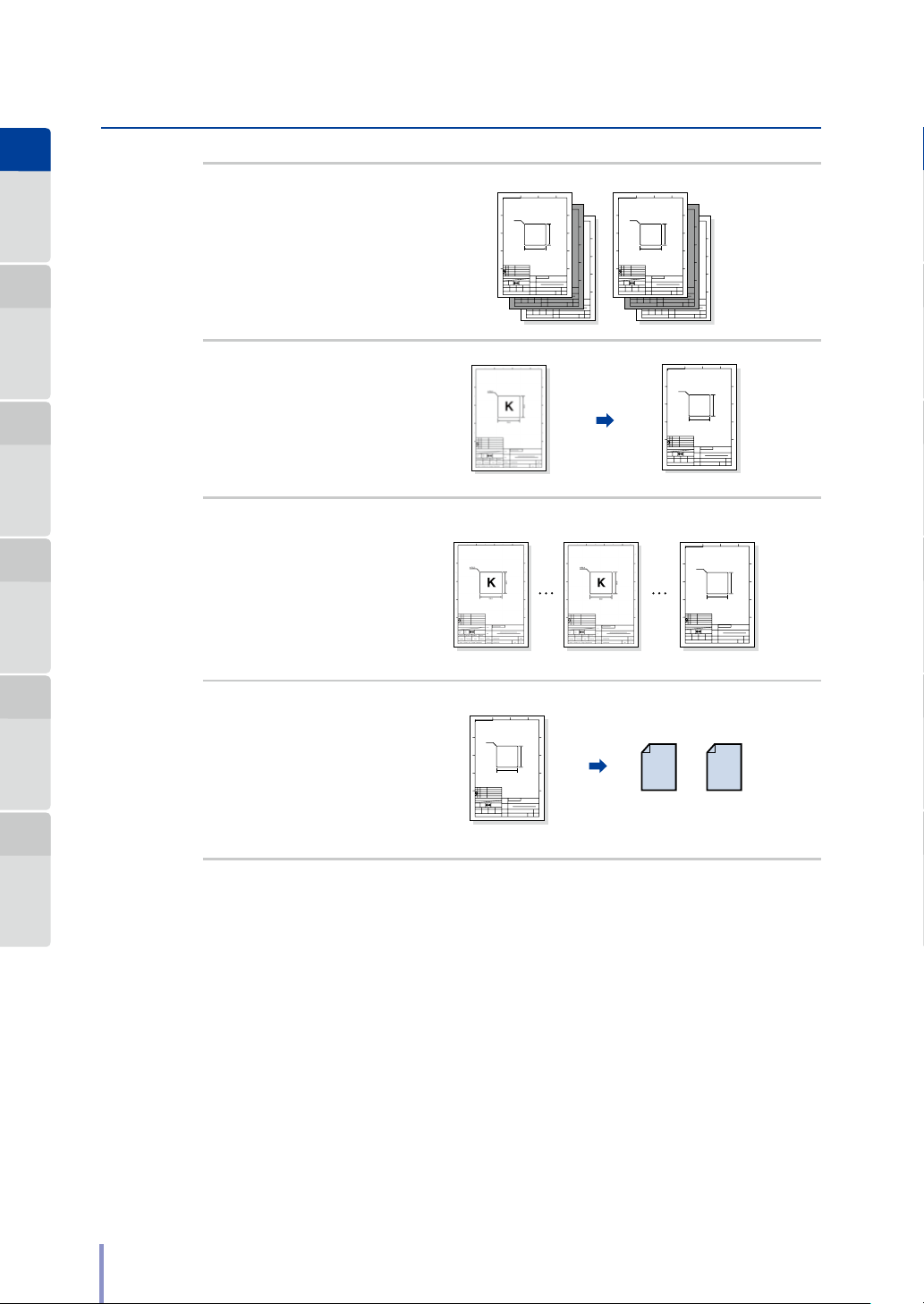
Глава
1
1
234
150dpi 300dpi 600dpi
1
эксплуатации
Приступая к
Глава
2
копирования
Функция
Глава
3
отправки данных
Функция
Копирование
нескольких
оригиналов с
предварительной
сортировкой
(& стр. 57)
Копирование/
отправка с
предварительной
регулировкой
резкости оригинала
(& стр. 44)
A
B
C
D
SCALE
1/1
APPROVED BY
Tanaka Shimano Ioka Oyama
Seiko I Infotech Inc. Design Department
UNIT
1/1
1
CHECKED BY SIGNED BY DRAWN BY
A
4-R2.0
B
C
D
SCALE
1/1
APPROVED BY
Tanaka Shimano Ioka Oyama
Seiko I Infotech Inc. Design Department
234
1
A
4-R2.0
K
B
C
MODEL
D
TITLE
PART NO.
DRAWING NO.
UNIT
1/1
CHECKED BY SIGNED BY DRAWN BY
SCALE
1/1
APPROVED BY
Tanaka Shimano Ioka Oyama
Seiko I Infotech Inc. Design Department
234
1
4-R2.0
K
50.0
50.0
XXXXXXXXX
XXXXXXXXXXXXXXXXXXXX
123456789
MODEL
123456789A4
TITLE
PART NO.
DRAWING NO.
UNIT
1/1
CHECKED BY SIGNED BY DRAWN BY
234
50.0
K
50.0
XXXXXXXXX
XXXXXXXXXXXXXXXXXXXX
XXXXXXXXX
123456789
MODEL
123456789 A4
TITLE
PART NO.
123456789
DRAWING NO.
123456789 A4
1
A
B
C
D
SCALE
1/1
APPROVED BY
Tanaka Shimano Ioka Oyama
Seiko I Infotech Inc. Design Department
A
B
C
D
UNIT
1/1
CHECKED BY SIGNED BY DRAWN BY
1
4-R2.0
UNIT
SCALE
1/1
1/1
APPROVED BY
CHECKED BY SIGNED BY DRAWN BY
Tanaka Shimano Ioka Oyama
Seiko I Infotech Inc. Design Department
234
1
A
4-R2.0
K
4-R2.0
B
50.0
C
XXXXXXXXX
MODEL
D
TITLE
PART NO.
123456789
DRAWING NO.
123456789 A4
UNIT
SCALE
1/1
1/1
APPROVED BY
CHECKED BY SIGNED BY DRAWN BY
Tanaka Shimano Ioka Oyama
Seiko I Infotech Inc. Design Department
234
234
50.0
K
K
50.0
50.0
XXXXXXXXXXXXXXXXXXXX
XXXXXXXXX
MODEL
XXXXXXXXXXXXXXXXXXXX
TITLE
XXXXXXXXX
PART NO.
123456789
MODEL
DRAWING NO.
123456789 A4
TITLE
PART NO.
123456789
DRAWING NO.
123456789 A4
1
A
B
C
D
UNIT
SCALE
1/1
1/1
APPROVED BY
CHECKED BY SIGNED BY DRAWN BY
Tanaka Shimano Ioka Oyama
Seiko I Infotech Inc. Design Department
50.0
SHEET
PAGE
XXXXXXXXXXXXXXXXXXXX
4-R2.0
2
A
A
B
B
C
C
50.0
D
D
SHEET
PAGE
234
K
MODEL
TITLE
PART NO.
DRAWING NO.
50.0
XXXXXXXXX
123456789
123456789 A4
3
A
B
C
D
SHEET
PAGE
A
B
50.0
C
D
XXXXXXXXXXXXXXXXXXXX
SHEET
PAGE
2
A
3
A
B
A
B
C
50.0
B
C
50.0
D
C
D
D
SHEET
PAGE
SHEET
PAGE
XXXXXXXXXXXXXXXXXXXX
SHEET
PAGE
Глава
4
предустановки
Функции
Глава
5
сканирования
Функция
Глава
6
Устранение
неполадок
Отправка с
предварительным
выбором разрешения
сканирования
(& стр. 95)
Отправка с
предварительным
выбором
формата данных
сканирования.
(& стр. 96)
A
B
C
D
SCALE
1/1
APPROVED BY
Tanaka Shimano Ioka Oyama
Seiko I Infotech Inc. Design Department
1
UNIT
1/1
CHECKED BY SIGNED BY DRAWN BY
4-R2.0
234
K
50.0
XXXXXXXXX
MODEL
XXXXXXXXXXXXXXXXXXXX
TITLE
PART NO.
123456789
DRAWING NO.
123456789 A4
1
A
4-R2.0
B
C
D
UNIT
SCALE
1/1
1/1
APPROVED BY
CHECKED BY SIGNED BY DRAWN BY
Tanaka Shimano Ioka Oyama
Seiko I Infotech Inc. Design Department
A
B
50.0
C
D
SHEET
PAGE
PDF TIFF
K
50.0
MODEL
TITLE
PART NO.
DRAWING NO.
XXXXXXXXX
XXXXXXXXXXXXXXXXXXXX
123456789
123456789 A4
A
B
50.0
C
D
SHEET
PAGE
18
Руководство пользователя многофункционального принтера LP-2060-MF
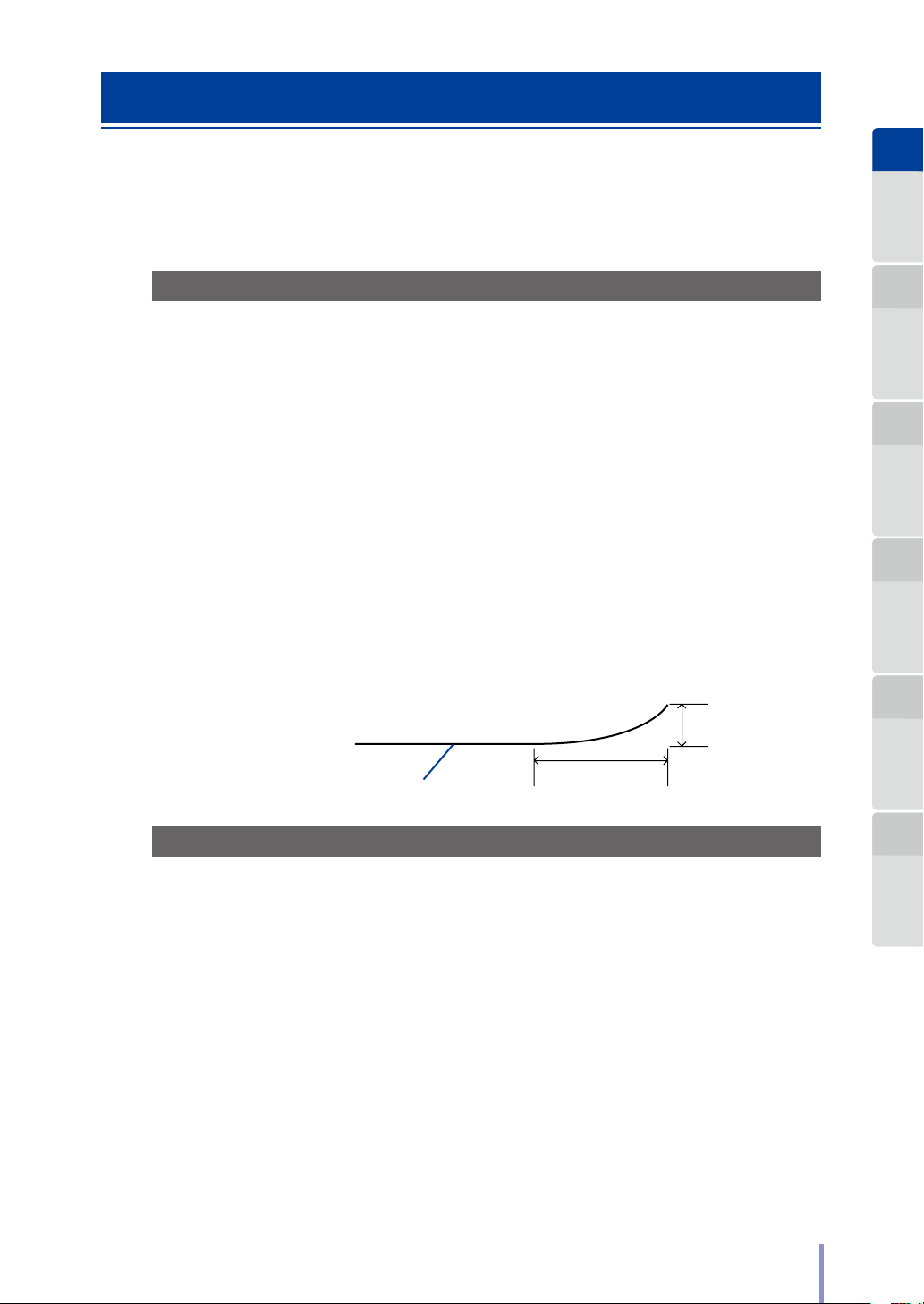
Оригиналы
(3,14 дюйма)Оригинал
В этом разделе приведена информация о размерах и толщине оригиналов,
поддерживаемых Принтером. Также приведена информация о диапазоне
сканирования.
Глава
1
эксплуатации
Приступая к
Параметры сканируемых оригиналов
Максимальная ширина: 914 мм (36 дюймов)
Минимальная ширина: 182 мм (7,17 дюйма)
Максимальная длина: 15 м (49 футов)
Минимальная длина: 210 мм (8,27 дюйма)
Толщина: от 0,05 мм (0,002 дюйма) до 0,2 мм (0,008 дюйма)
Тип: непрозрачные или полупрозрачные оригиналы
Прочие параметры:
- Отсутствие перегибов, складок, разрывов и отверстий
-
Диаметр свернутого оригинала должен составлять не
менее 40 мм (1,57
- Свернутые оригиналы разворачиваются так, чтобы длина
изогнутой части составляла не менее 80 мм (3,14 дюйма),
а ее высота — 10 мм (0,39 дюйма), как показано ниже.
дюйма
)
Не менее 80 мм
Не более 10 мм
(0,39 дюйма)
Глава
2
копирования
Функция
Глава
3
отправки данных
Функция
Глава
4
предустановки
Функции
Глава
5
сканирования
Функция
Оригиналы, не подлежащие сканированию
При использовании перечисленных ниже оригиналов может происходить их
застревание или повреждение.
- Оригиналы, параметры которых отличаются от указанных в разделе
Параметры сканируемых оригиналов (& стр. 19)
- Оригиналы со скобами или скрепками
- Оригиналы с разрывами, изломами или отверстиями
- Оригиналы со складками, разрезами и прочими дефектами
- Скрученные или волнистые оригиналы
- Оригиналы с перегибами
- Оригиналы с 2 или более скрепленными или налагающимися листами
- Оригиналы с покрытием. Например, термобумага, бумага для
художественной печати, фольгированная, копировальная или
Руководство пользователя многофункционального принтера LP-2060-MF
19
Глава
6
неполадок
Устранение
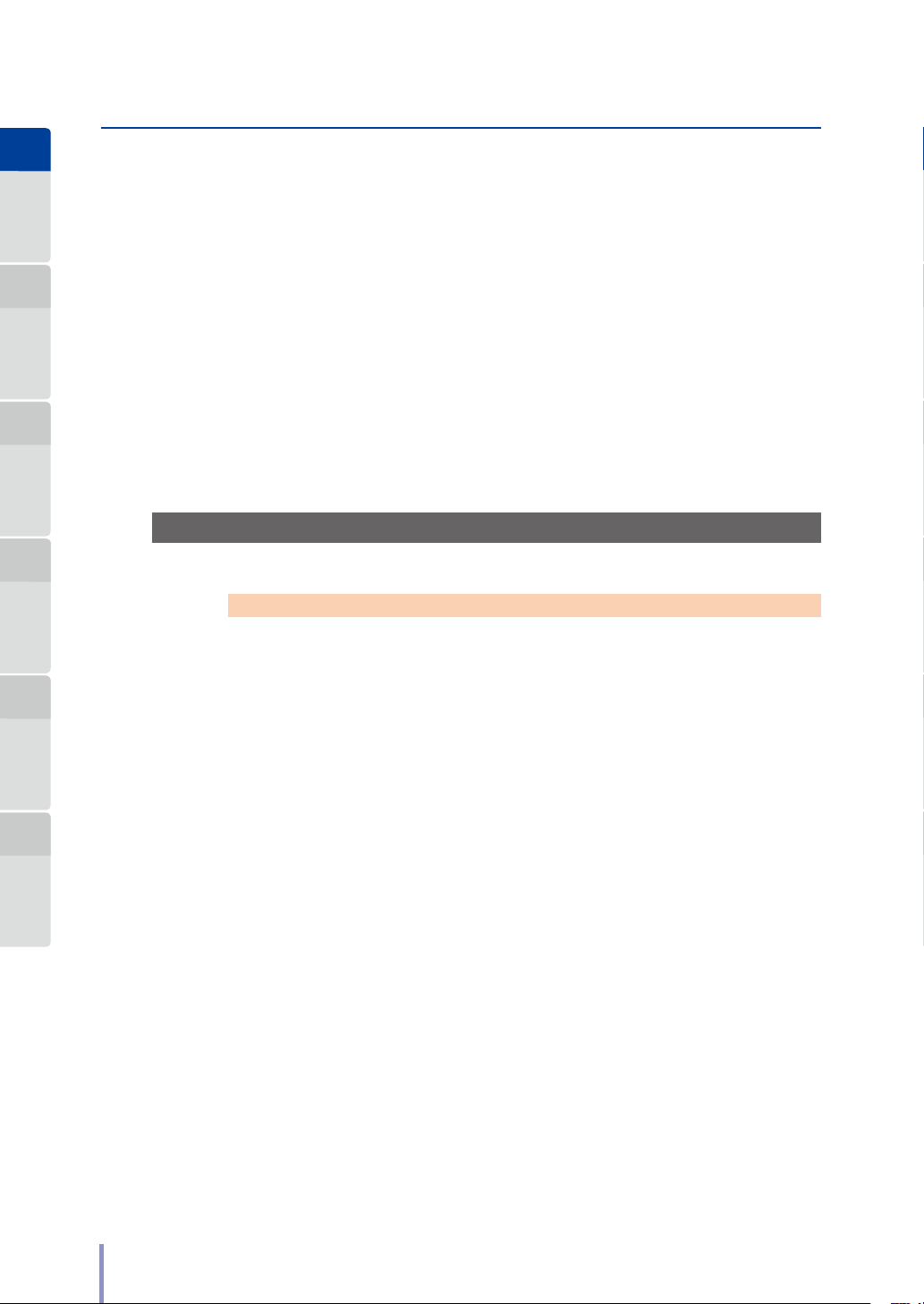
Глава
1
эксплуатации
Приступая к
Глава
2
копирования
Функция
Глава
3
отправки данных
Функция
электропроводящая бумага
- Оригиналы с выступающими частями, как на бумаге для картотек или
печатания этикеток
- Слишком тонкие и мягкие оригиналы
- Сшитые оригиналы (например, книги)
- Влажные или липкие оригиналы
- Оригиналы с различной толщиной отдельных частей
- Оригиналы, склеенные клейкой лентой или клеем
- Оригиналы с прикрепленной к краю толстой полосой
- Оригиналы с непросохшими чернилами или корректурной жидкостью
- Оригиналы с прикрепленной копировальной бумагой
- Небумажные оригиналы (например, основания печатных плат,
стеклянные или металлические изделия)
Глава
4
предустановки
Функции
Глава
5
сканирования
Функция
Глава
6
Устранение
неполадок
Использование конвертов для сканирования с оригиналами
Примечание
Для защиты важных оригиналов и оригиналов с глянцевой
поверхностью обязательно используйте конверты для сканирования.
* Без конверта для сканирования оригинал может быть поврежден в
случае застревания или возникновения другой подобной проблемы.
На оригинале могут оставаться следы от валика подачи.
Используйте конверт для сканирования с оригиналами следующих типов.
- Оригиналы с 2 или более скрепленными или налагающимися листами
- Оригиналы с перегибами
- Оригиналы со складками, разрезами и прочими дефектами
- Скрученные или волнистые оригиналы
- Оригиналы с разрывами, изломами или отверстиями
- Оригиналы со следами от скрепок или зажимов для бумаги
- Оригиналы со скобами
- Оригиналы, склеенные клейкой лентой или клеем
- Оригиналы с неровным передним краем
- Оригиналы, прилипающие к стеклу, например, фотографии
- Оригиналы, которые могут загрязнить стекло сканера или другие детали,
например, чертежи, выполненные карандашом
Используйте конверт для сканирования также при сканировании оригиналов
нестандартного размера.
20
Руководство пользователя многофункционального принтера LP-2060-MF
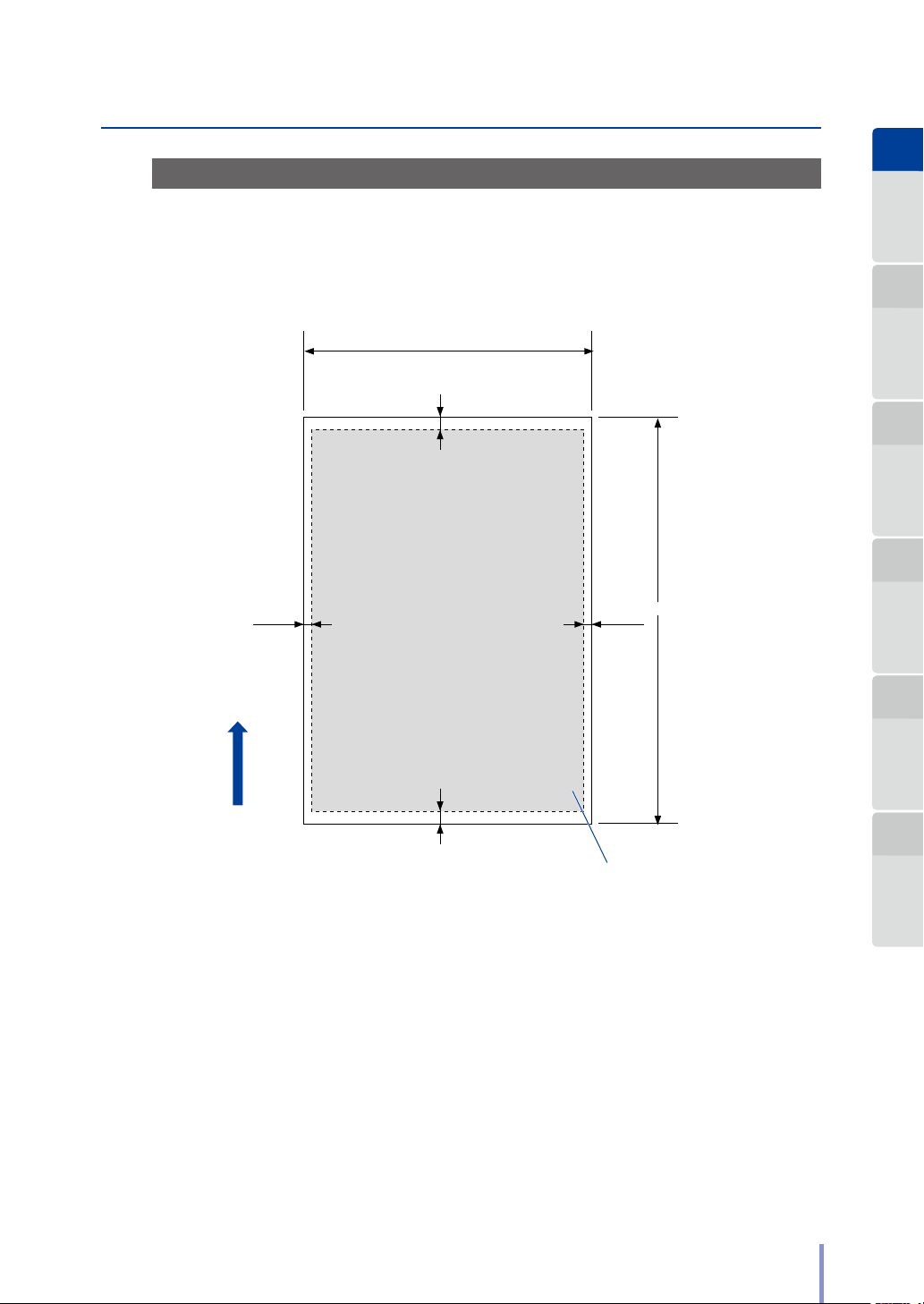
Гарантированный диапазон сканирования изображений
Направление
пода
сканирования изображений
Макс.: До 1 219,2 мм
Макс.: до 914,4 мм
Принтер сканирует оригинал полностью, за исключением 5 мм (0,20 дюйма)
спереди и сзади и 3 мм (0,12 дюйма) по бокам.
(36 дюймов)
Глава
1
эксплуатации
Глава
2
копирования
Приступая к
Функция
3 мм
(0,12 дюйма)
чи бумаги
5 мм (0,20 дюйма)
5 мм (0,20 дюйма)
Гарантированный диапазон
3 мм
(0,12 дюйма)
(48 дюймов)
Глава
3
отправки данных
Функция
Глава
4
предустановки
Функции
Глава
5
сканирования
Функция
Глава
6
Устранение
неполадок
Руководство пользователя многофункционального принтера LP-2060-MF
21
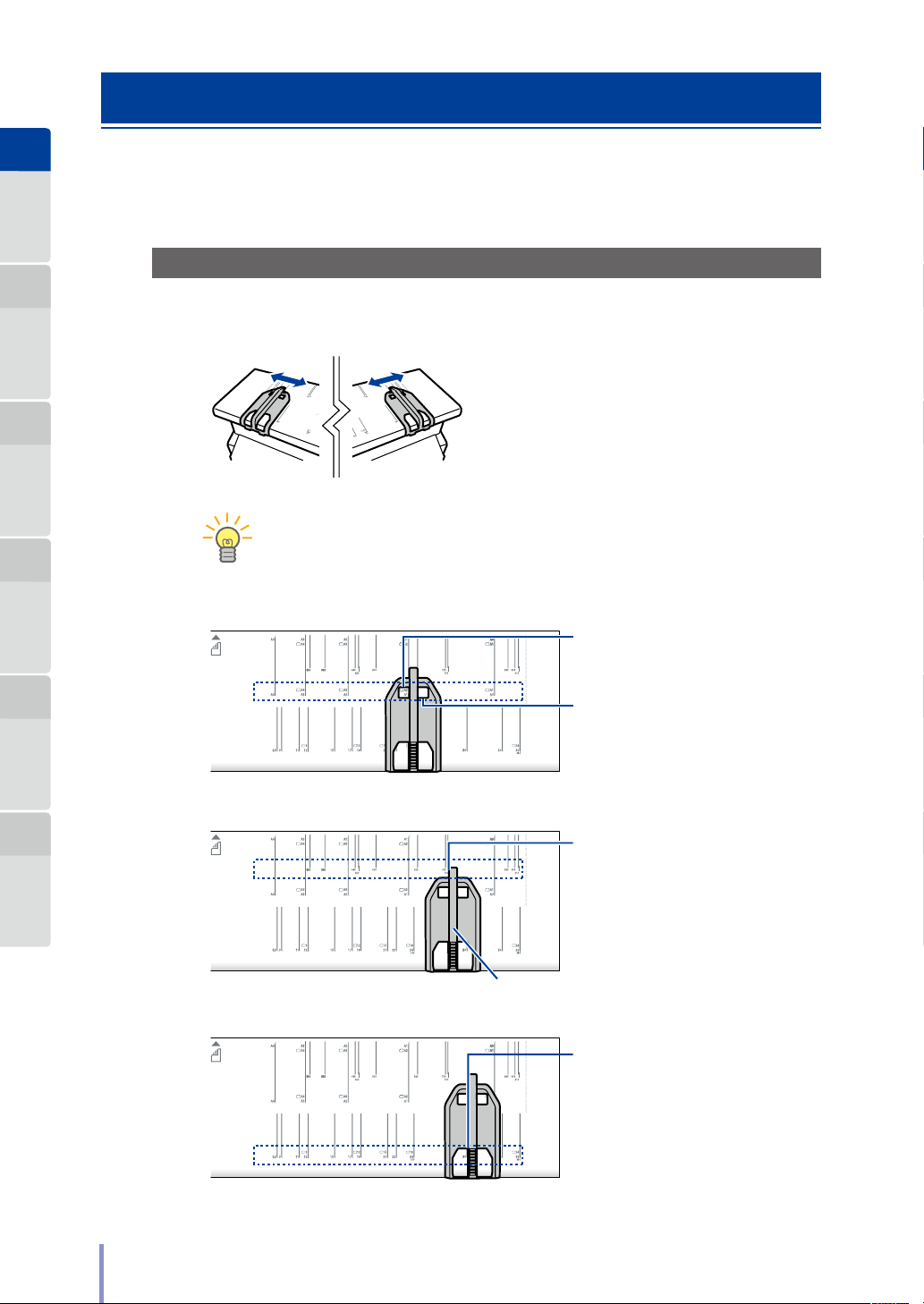
Глава
СОВЕТ
Регулировка положения правой направляющей по ширине оригиналов серии А
Регулировка положения правой направляющей по ширине оригиналов со стандартами
размера в м
Регулировка положения правой направляющей по ширине оригиналов со стандартами
размера в дюймах, а также по ширине 610 мм (24,02 дюйма) и 914 мм (35,98 дюйма)
1
эксплуатации
Приступая к
Загрузка оригинала
В этом разделе описана загрузка оригинала.
Глава
Загрузка оригинала
2
копирования
Функция
Отрегулируйте положение
1
Глава
3
отправки данных
Функция
Глава
4
предустановки
Функции
Глава
5
сканирования
Функция
Область выравнивания зависит от стандарта размера следующим
образом.
направляющих по ширине
оригинала.
Поместите оригинал на столик документов
и отрегулируйте положение правой и левой
направляющих по линиям соответствующего
размера.
Сдвиньте направляющую так,
чтобы сквозь это окошко был
виден нужный размер серии А.
Для установки левой направляющей по
ширине оригиналов:
Сдвиньте направляющую так, чтобы
сквозь это окошко был виден нужный
размер серии А.
Глава
6
Устранение
неполадок
22
Руководство пользователя многофункционального принтера LP-2060-MF
м
Для установки правой направляющей
по ширине оригиналов:
Совместите левый край центральной
планки с линией нужного размера.
Для установки левой направляющей по
ширине оригиналов:
Совместите правый край центральной
планки с линией нужного размера.
Центральная планка
Для установки правой направляющей
по ширине оригиналов:
Совместите левый край центральной
планки с линией нужного размера.
Для установки левой направляющей по
ширине оригиналов:
Совместите правый край центральной
планки с линией нужного размера.
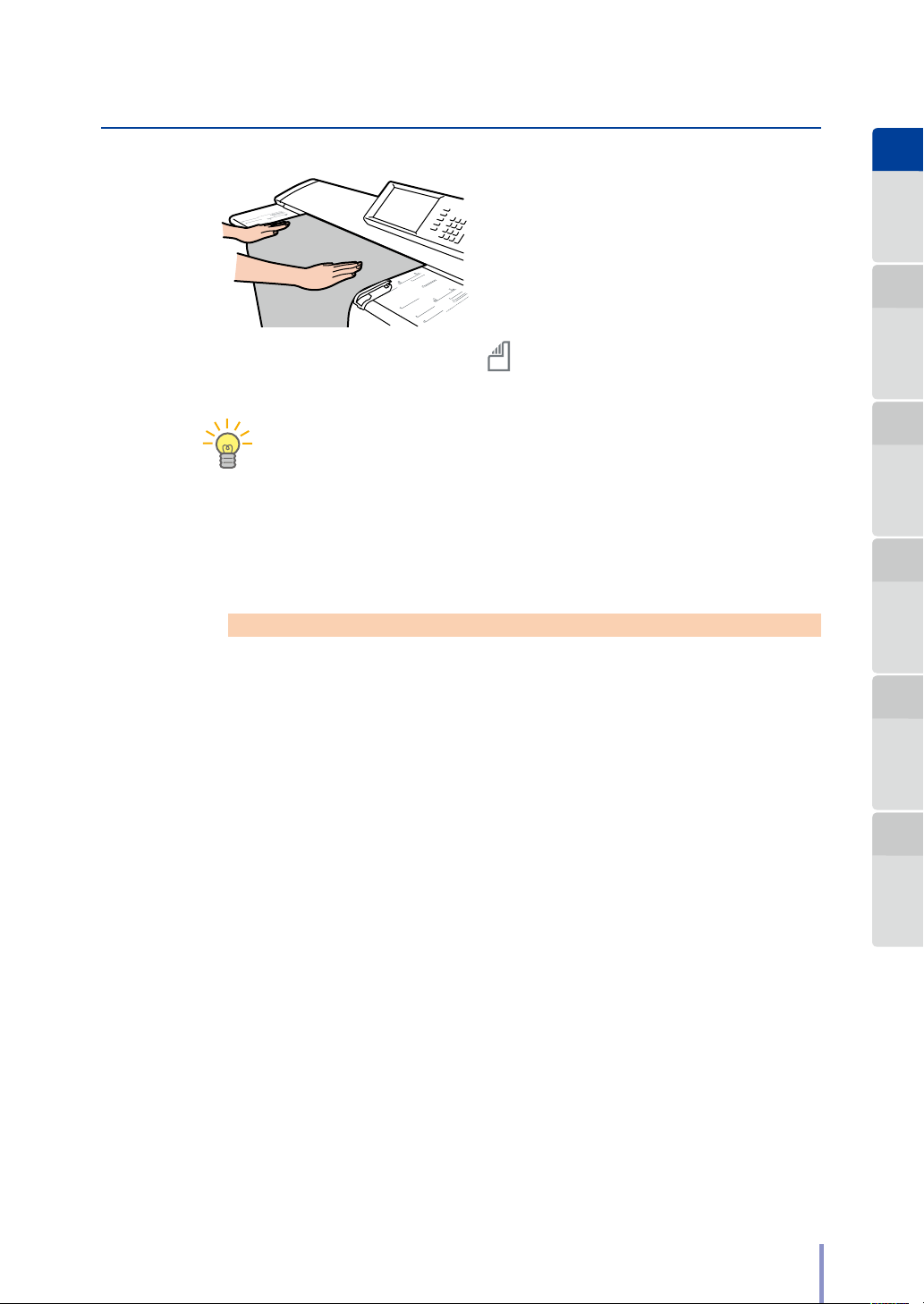
Загрузите оригинал.
СОВЕТ
2
Расположите оригинал лицевой стороной
вниз. Вставьте его в Принтер, расположив
между направляющими, установленными по
ширине оригинала. Вставленный оригинал
автоматически втягивается и загружается в
Принтер.
Знак сканируемой стороны
Этот знак указывает на то, что оригинал
нужно располагать лицевой стороной вниз.
Располагайте оригинал так, чтобы он касался переднего валика,
и удерживайте его без натяжения. При этом оригинал будет
гарантированно вставлен ровно.
В случае сканирования длинного оригинала сверните его в
руках, прежде чем вставлять. Это облегчит ровное сканирование
оригинала.
Примечание
Принтер может выводить оригинал спереди или сзади. При выводе
спереди, чтобы предотвратить повреждение оригинала, отодвиньте в
сторону направляющие оригинала с обеих сторон.
Оригинал вставляется в этот Принтер по центру. Вставляйте оригинал по
центру даже в том случае, если это оригинал нестандартного размера.
Если задан вывод оригинала спереди, при установке выравнивайте его
по линии соответствующего размера.
Если используется конверт для сканирования, не задавайте вывод
оригинала спереди. Конверт может застрять, что приведет к
повреждению оригинала.
Глава
1
эксплуатации
Приступая к
Глава
2
копирования
Функция
Глава
3
отправки данных
Функция
Глава
4
предустановки
Функции
Глава
5
сканирования
Функция
Глава
6
Устранение
неполадок
Руководство пользователя многофункционального принтера LP-2060-MF
23
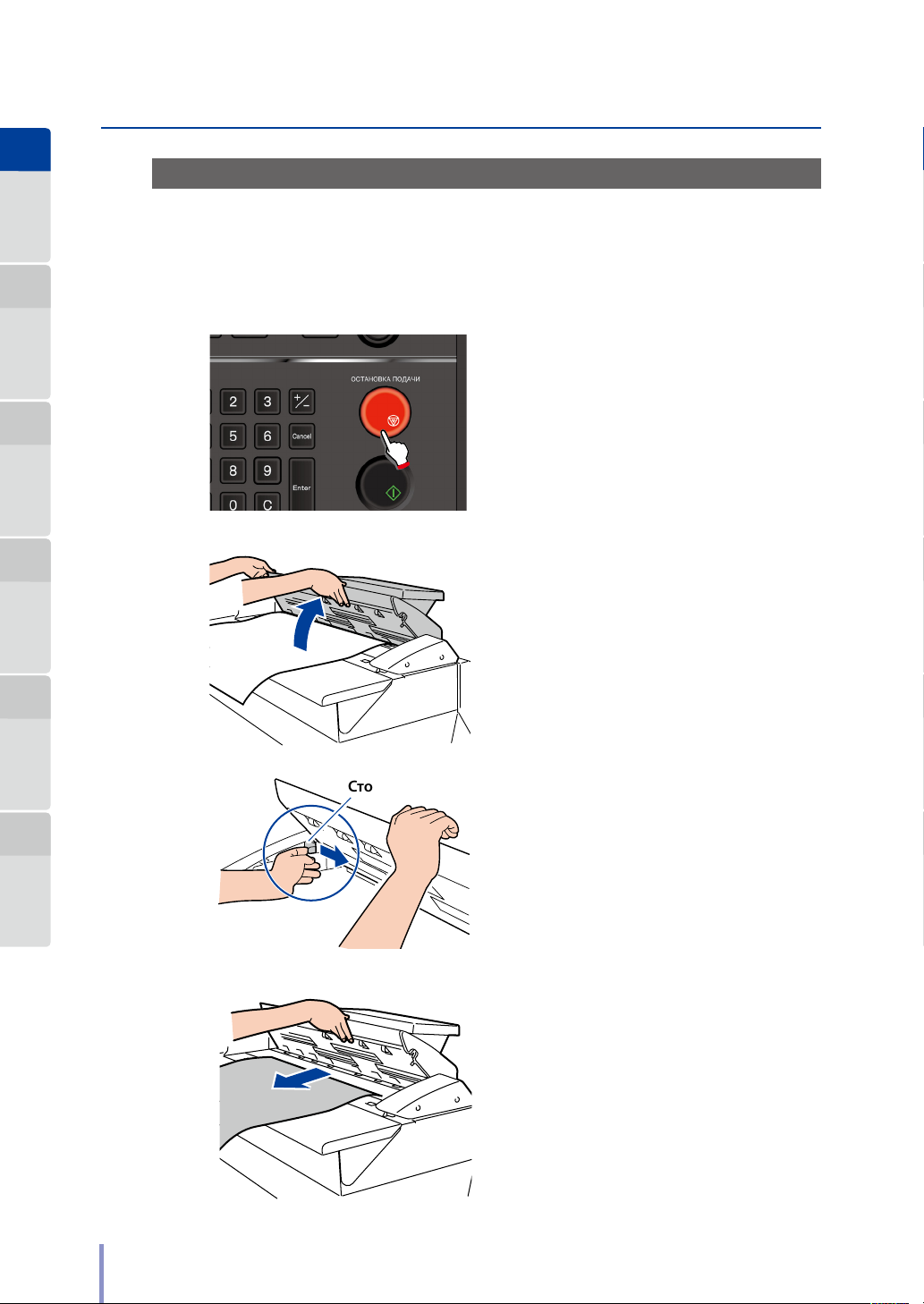
Глава
1
эксплуатации
Приступая к
Глава
2
копирования
Функция
Глава
3
отправки данных
Функция
Глава
4
предустановки
Функции
Отмена сканирования оригинала
Для отмены незавершенного сканирования оригинала, например, при его
неровной подаче или разрыве, выполните указанные ниже действия.
Нажмите на кнопку STOP FEED
1
(ОСТАНОВКА ПОДАЧИ).
При нажатии на кнопку STOP FEED
(ОСТАНОВКА ПОДАЧИ) на панели
управления прекращается незавершенное
сканирование.
Откройте крышку сканера.
2
Глава
5
сканирования
Глава
6
неполадок
Функция
Устранение
Заблокируйте стопор, сдвинув его
3
Стопор
вправо.
Сдвиньте стопор вправо.
Извлеките оригинал.
4
Откройте крышку сканера и извлеките
оригинал.
24
Руководство пользователя многофункционального принтера LP-2060-MF
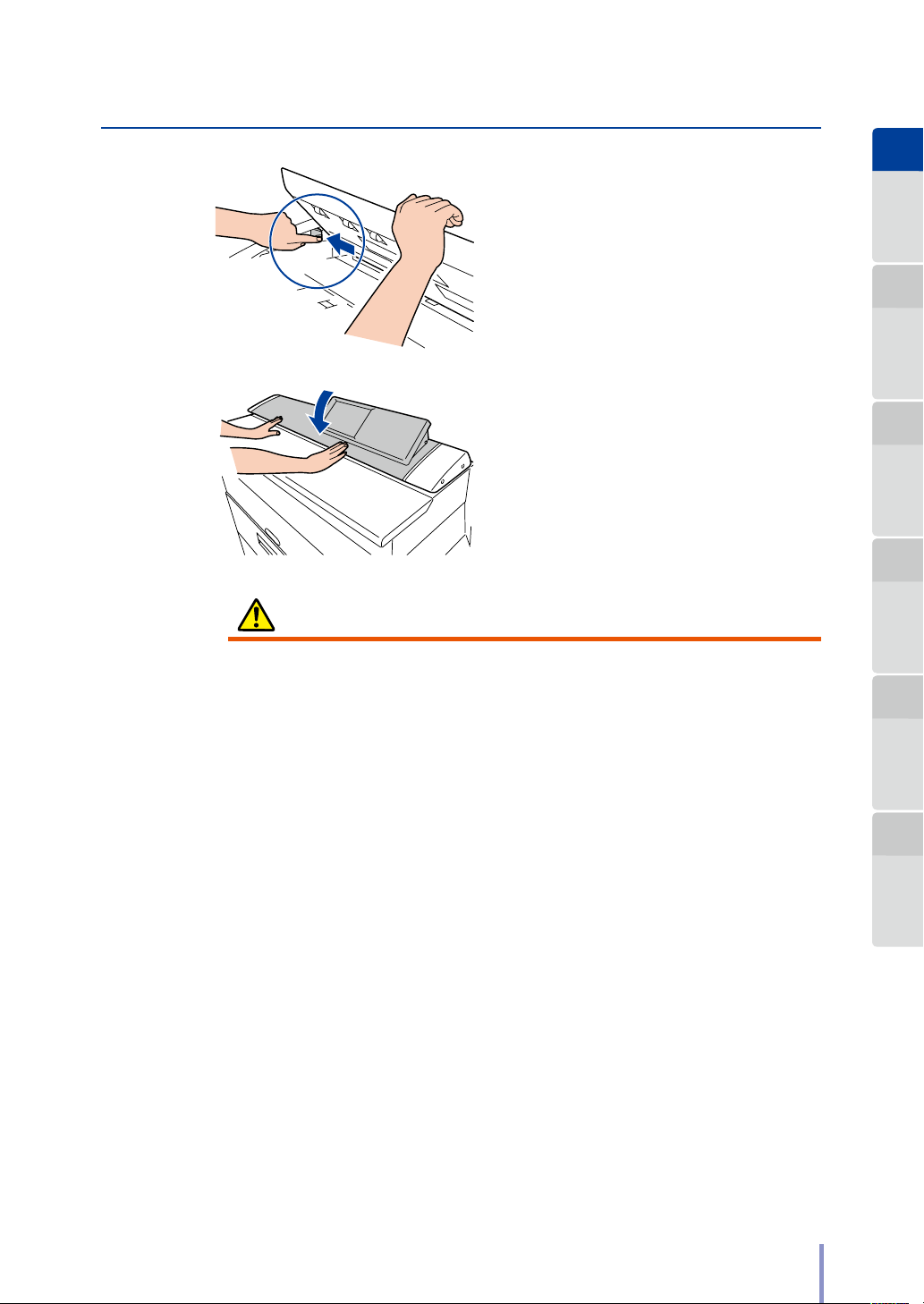
Разблокируйте стопор, сдвинув
5
его влево.
Сдвиньте стопор влево.
Закройте крышку сканера.
6
Принтер придет в состояние готовности.
Внимание
Будьте осторожны, чтобы не защемить руку крышкой сканера.
Глава
1
эксплуатации
Приступая к
Глава
2
копирования
Функция
Глава
3
отправки данных
Функция
Глава
4
предустановки
Функции
Глава
5
сканирования
Глава
6
неполадок
Функция
Устранение
Руководство пользователя многофункционального принтера LP-2060-MF
25
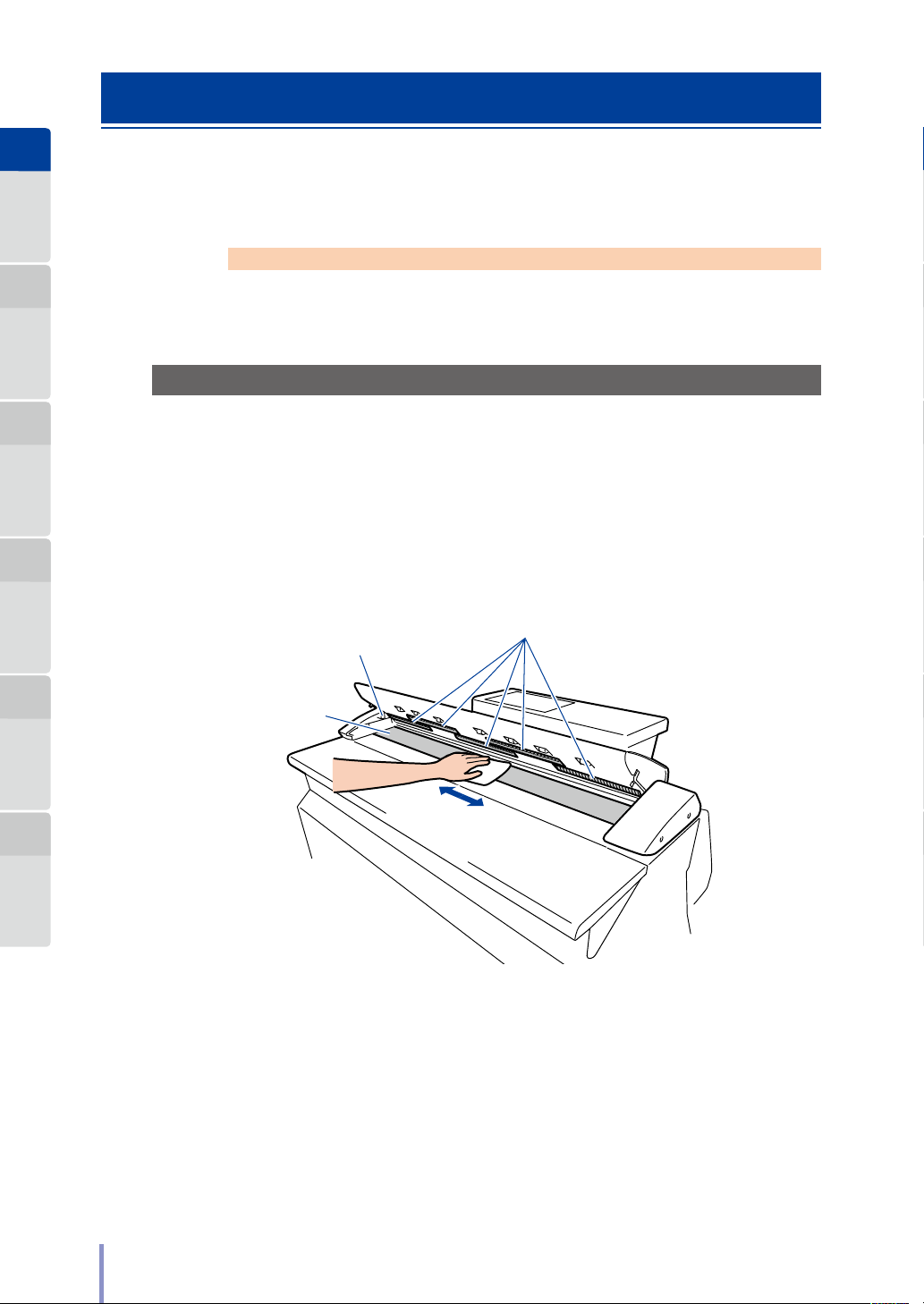
Глава
1
эксплуатации
Приступая к
Регулярная очистка
Область сканирования может загрязниться вследствие контакта с оригиналами
и попадания в нее посторонних предметов. Регулярно очищайте эту область.
Глава
2
копирования
Функция
Глава
3
отправки данных
Функция
Глава
4
предустановки
Функции
Глава
5
сканирования
Функция
Примечание
Никогда не используйте летучие растворители, такие как разбавитель,
бензин или спирт.
Очистка шкалы полутонов и стекла сканера
Прежде чем приступить к очистке области сканирования оригинала,
установите стопор.
Протрите шкалу полутонов и стекло сканера сухой тканью.
В случае значительного загрязнения протрите их мягкой тканью, смоченной
водой или разбавленным водой нейтральным моющим средством,
предварительно тщательно отжав ее.
Шкала полутонов
Стопор
Стекло сканера
Глава
6
неполадок
Устранение
26
Руководство пользователя многофункционального принтера LP-2060-MF
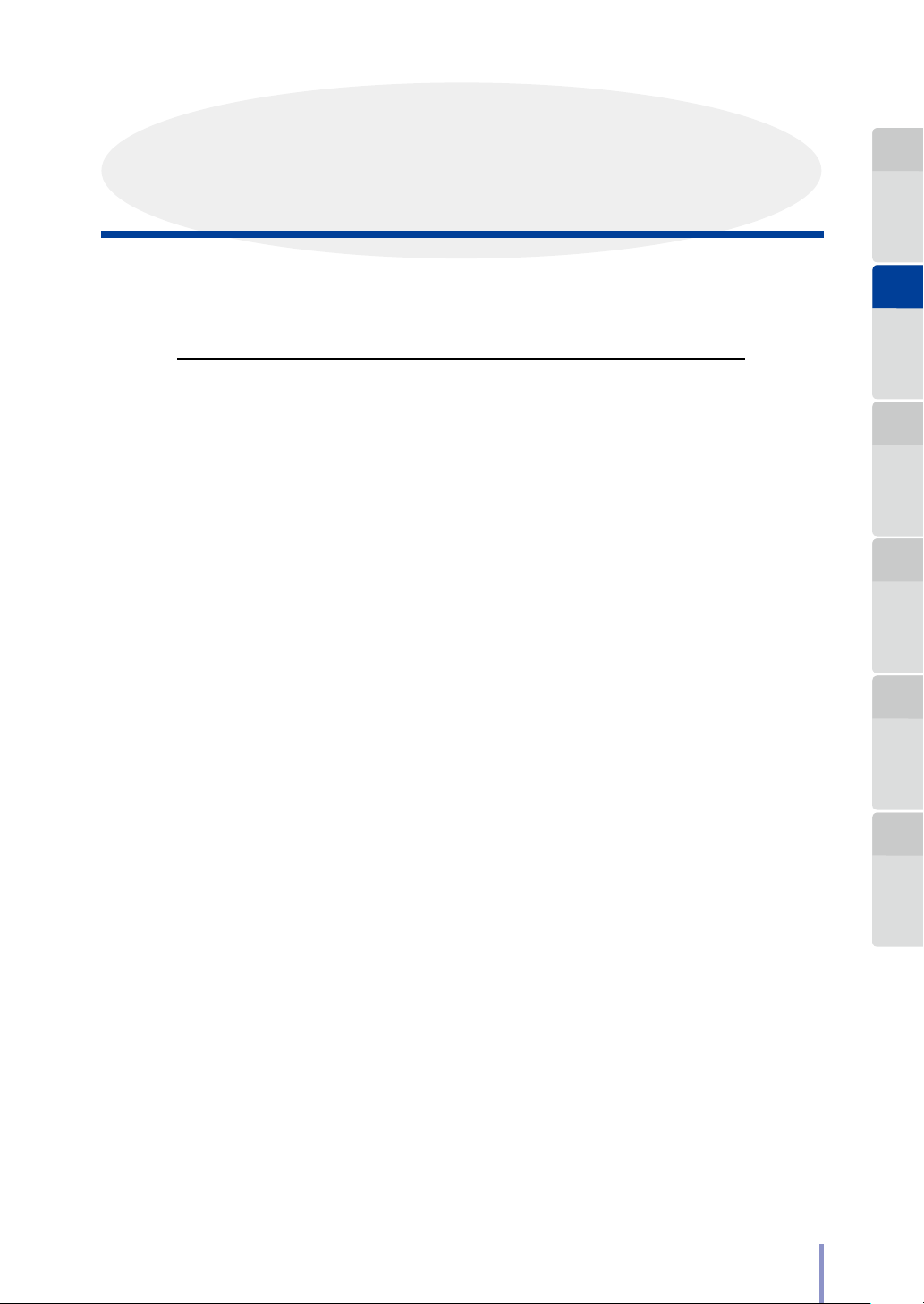
Глава
2
Функции копирования
Глава
1
эксплуатации
Приступая к
В этой главе описаны функции копирования, которыми оснащен Принтер.
Содержание главы
Порядок выполнения операции копирования ............................28
T
Обзор функции копирования ...........................................................30
T
Выбор типа оригинала ........................................................................31
T
Регулировка плотности .......................................................................32
T
Выбор положения бумаги ..................................................................33
T
Выбор размера оригинала.................................................................34
T
Выбор стандарта размера оригинала ............................................38
T
Выбор направления вывода оригинала ........................................39
T
Частичное копирование .....................................................................40
T
Настройка фона .....................................................................................42
T
Регулировка контраста оригинала ..................................................43
T
Регулировка резкости оригинала ....................................................44
T
Выполнение обращения белого и черного ...................................45
T
Установите масштаб .............................................................................46
T
Добавление полей ................................................................................47
T
Выбор типа бумаги ...............................................................................48
T
Центрирование отсканированного изображения ......................49
T
Удаление рамки .....................................................................................50
T
Выбор выходного отверстия для бумаги .......................................51
T
Выполнение зеркального отображения ........................................52
T
Ввод количества копий .......................................................................53
T
Выполнение сканирования с умеренной скоростью .................54
T
Копирование оригинала с текстом и графикой ...........................55
T
Копирование оригинала-светокопии .............................................56
T
Сортировка .............................................................................................57
T
Порядок выполнения сортировки...................................................58
T
Пробная печать отсортированных изображений оригиналов
T
Дополнительное копирование отсортированных и
T
распечатанных изображений оригиналов....................................62
Инициализация настроек ...................................................................63
T
Управление заданиями копирования ............................................64
T
Дополнительное копирование скопированных оригиналов ..65
T
..61
Глава
2
копирования
Функция
Глава
3
отправки данных
Функция
Глава
4
предустановки
Функции
Глава
5
сканирования
Функция
Глава
6
Устранение
неполадок
Руководство пользователя многофункционального принтера LP-2060-MF
27
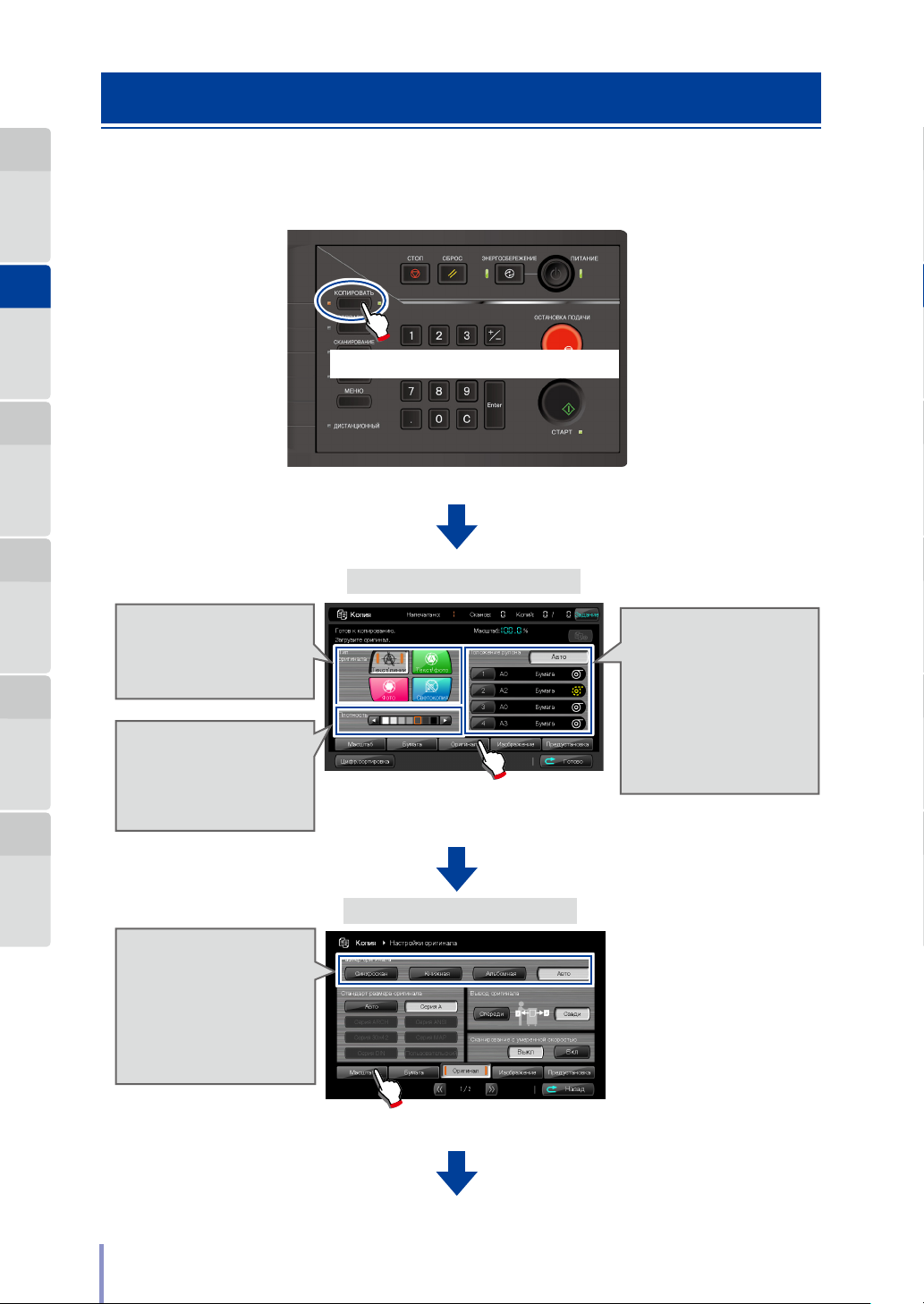
Глава
1
эксплуатации
Приступая к
Глава
2
копирования
Функция
Глава
3
отправки данных
Функция
Глава
4
предустановки
Функции
Глава
5
сканирования
Функция
Глава
6
Устранение
неполадок
Порядок выполнения операции копирования
В этом разделе описан базовый порядок выполнения операции копирования
оригинала.
Нажмите на кнопку КОПИРОВАТЬ
Если необходима идентификация, введите имя пользователя
Выберите тип
оригинала
Выберите тип изображения
оригинала. (& стр. 31)
Отрегулируйте
плотность
Отрегулируйте плотность
копирования.
(& стр. 32)
и пароль или PIN-код.
Дополнительные сведения приведены в
отдельного
операциям принтера
Главный экран копирования
Нажмите на
кнопку Оригинал
Руководства пользователя по основным
.
Выберите положение
бумаги
Выберите тип бумаги
для копирования из
установленных в Принтере.
(& стр. 33)
С установкой по умолчанию
АВТО Принтер выбирает
бумагу для печати
автоматически.
главе 5
28
Экран Настройки оригинала
Выберите размер
оригинала
Выберите размер оригинала.
(& стр. 34)
С установкой по
умолчанию АВТО Принтер
выбирает размер бумаги
автоматически.
Нажмите на кнопку Масштаб
Руководство пользователя многофункционального принтера LP-2060-MF
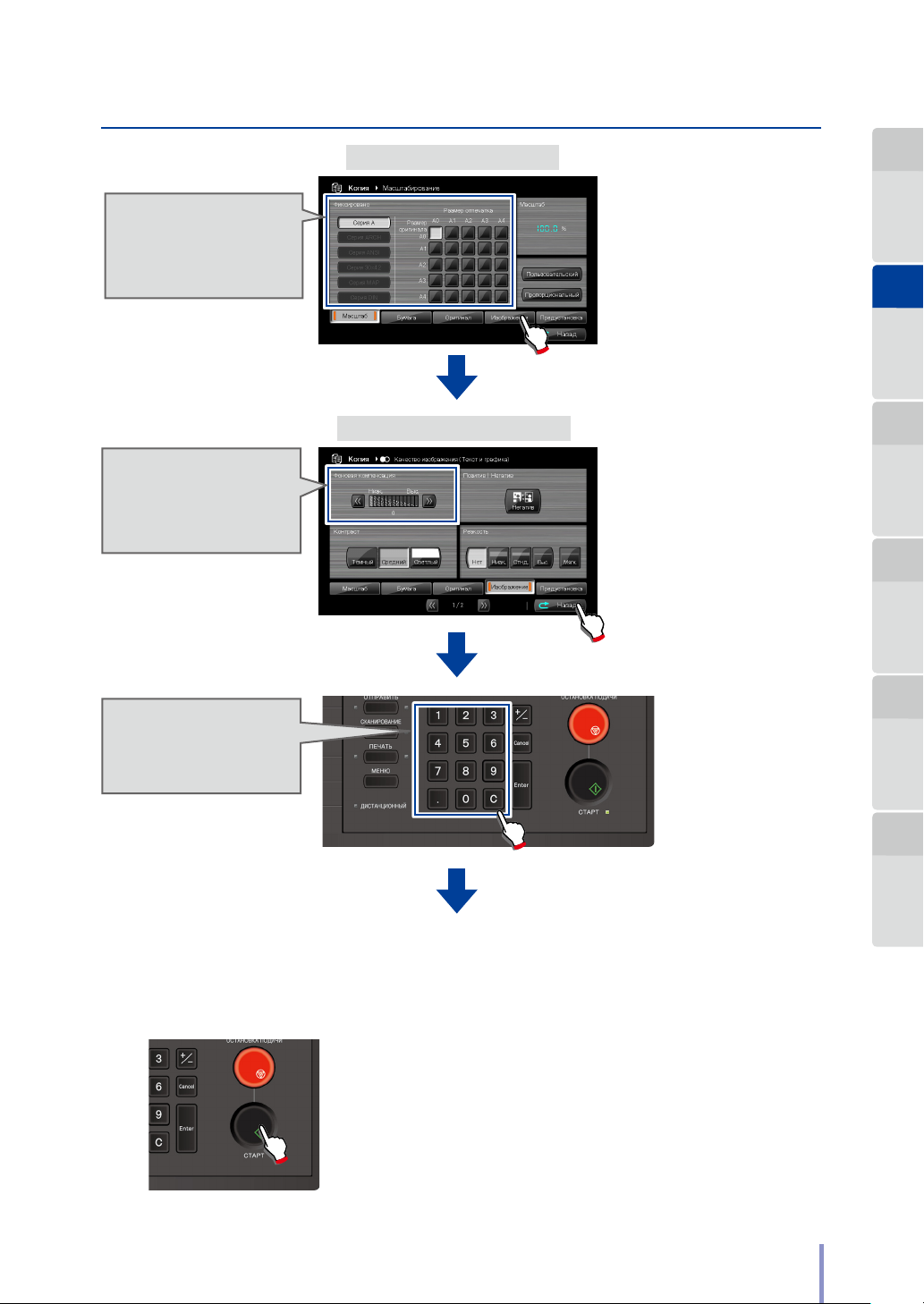
Установите масштаб
Задайте увеличение или
уменьшение изображения
относительно размера
оригинала. (& стр. 46)
Настройте фон
Настройте фоновый
цвет для оригиналов с
неравномерной плотностью.
(& стр. 42)
Экран Масштабирование
Нажмите на кнопку Изображение
Экран Качество изображения
Глава
1
эксплуатации
Приступая к
Глава
2
копирования
Функция
Глава
3
отправки данных
Функция
Глава
4
предустановки
Функции
Введите количество
копий
Введите нужное количество
копий.
Нажмите на кнопку Назад
Загрузите оригинал
Загрузите оригинал в Принтер. (& стр. 22)
Нажмите на кнопку СТАРТ
Если в меню Система для параметра Начать
сканирование установлено значение Подача
оригинала, копирование и отправка начинаются
автоматически, даже если не нажата кнопка СТА РТ.
Дополнительные сведения приведены в главе 3
отдельного Руководства пользователя по основным
операциям принтера.
Глава
5
сканирования
Глава
6
неполадок
Функция
Устранение
Руководство пользователя многофункционального принтера LP-2060-MF
29
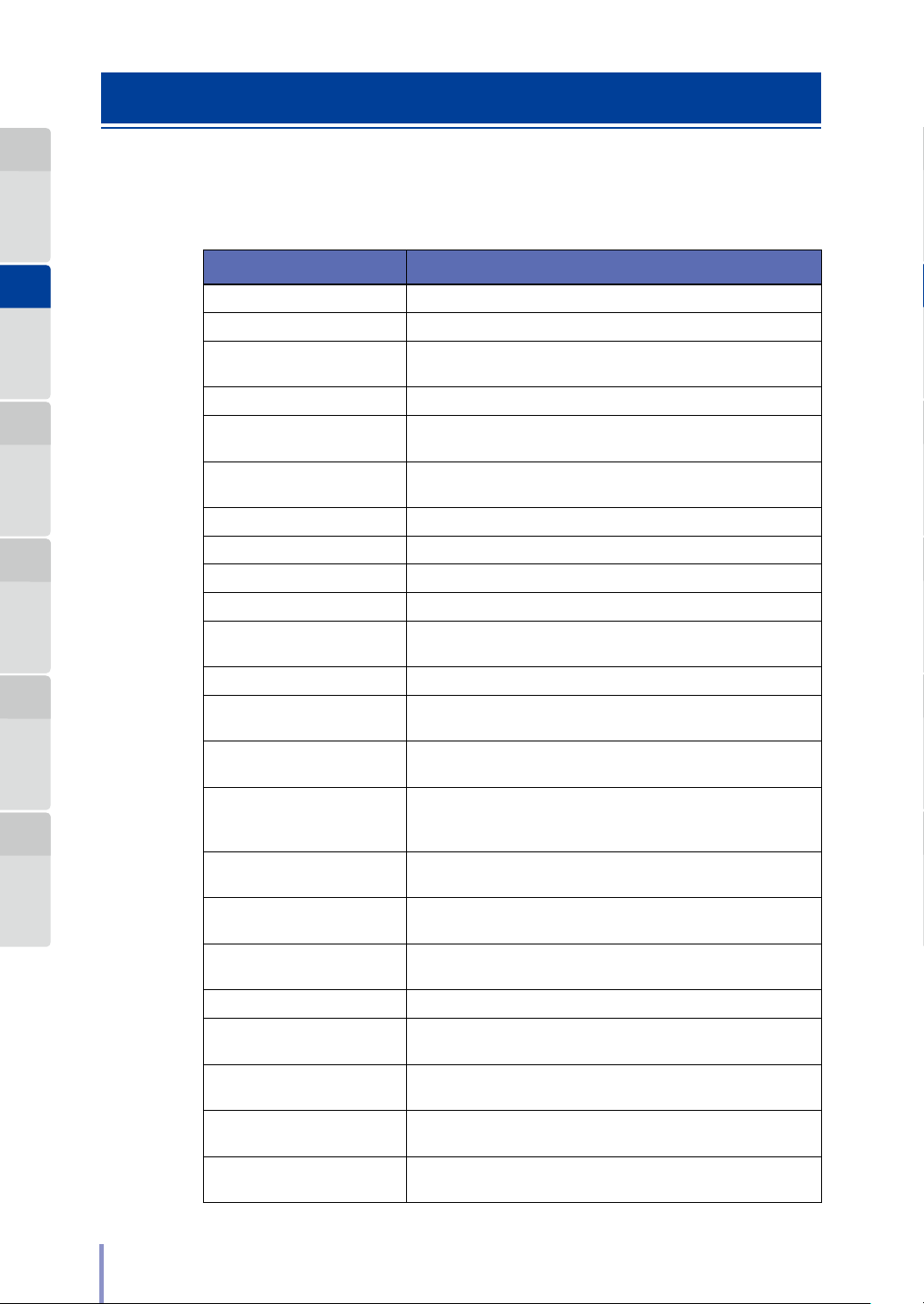
Глава
1
эксплуатации
Приступая к
Обзор функции копирования
Принтер оснащен перечисленными ниже функциями копирования. Подробное
описание процедур настройки приведено на следующей странице и далее.
Глава
2
копирования
Функция
Глава
3
отправки данных
Функция
Глава
4
предустановки
Функции
Глава
5
сканирования
Функция
Глава
6
Устранение
неполадок
Функция Описание
Тип оригинала Выбор типа изображения, соответствующего оригиналу.
Плотность копирования Отрегулируйте плотность копирования.
Положение бумаги
Размер оригинала Установка размера оригинала.
Стандарт размера
оригинала
Направление вывода
оригинала
Частичное копирование Частичное копирование оригинала.
Фоновая компенсация Удаление фонового цвета.
Контраст Регулировка контраста оригинала.
Резкость Регулировка резкости контуров изображения оригинала.
Обращение белого и
черного
Масштаб Изменение размера изображения оригинала.
Поля
Тип бумаги
Центрирование
Удаление по рамке
Выбор выходного
отверстия
Зеркальное
отображение
Число копий Установка числа копий.
Сканирование с
умеренной скоростью
Оригинал с текстом и
графикой
Оригинал-светокопия
Сортировка
Выберите тип бумаги для копирования из установленных в
Принтере.
Выбор стандарта размера оригинала.
Установка направления вывода оригинала.
Копирование оригинала с обращением белого и черного
цветов.
Установка полей перед изображением оригинала и после
него.
Выберите тип бумаги для копирования из установленных в
Принтере.
Копирование изображения с центрированием по ширине.
Эта функция задействуется при установленном значении
Синхроскан, когда задано положение рулонной бумаги.
Удаление перед копированием области вокруг
изображения оригинала.
Выберите выходное отверстие для бумаги.
Копирование с зеркальным отображением оригинала.
Подача оригинала с умеренной скоростью при
сканировании для предотвращения его повреждения.
Установка типа изображения, соответствующего
оригиналам с текстом и графикой.
Установка типа изображения, соответствующего
оригиналу-светокопии.
Копирование нескольких оригиналов с предварительной
сортировкой.
30
Руководство пользователя многофункционального принтера LP-2060-MF

Выбор типа оригинала
Текст/линии Текст/фото Фото Светокопия
СОВЕТ
Выберите тип изображения, соответствующий оригиналу. Выполнение этой
настройки улучшает качество изображения отпечатка.
Текст/линии
Выбирайте для оригиналов с текстом и штриховой графикой.
Глава
1
эксплуатации
Приступая к
Глава
2
копирования
Функция
Глава
3
отправки данных
Функция
Текст/фото
Выбирайте для оригиналов с текстом и фотографиями.
Фото
Выбирайте для фотографий.
Светокопия
Выбирайте для оригиналов-светокопий.
1
234
A
4-R2.0
B
C
D
UNIT
SCALE
1/1
1/1
APPROVED BY
CHECKED BY SIGNED BY DRAWN BY
Tanaka Shimano Ioka Oyama
Seiko I Infotech Inc. Design Department
Для оригинала-светокопии:
A
Place Name (Japanese) Hawaii (USA, State of Hawaii)
Place Name (English) St ate of Hawaii
Capital Honolulu (State Capital)
Area 16634 square kilometers
B
Population 1211537 (2000)
Time Zone JST -19 hours
SHEET
PAGE
C
D
For example, noon on Sunday in Hawaii
is 7am on Monday in Japan
K
50.0
MODEL
TITLE
PART NO.
DRAWING NO.
XXXXXXXXX
XXXXXXXXXXXXXXXXXXXX
123456789
123456789 A4
50.0
- Выберите вариант Светокопия;
- Настройте параметры качества изображения, как описано в
разделе Копирование оригинала-светокопии (& стр. 56).
A
B
C
D
SCALE
1/1
APPROVED BY
Tanaka Shimano Ioka Oyama
Seiko I Infotech Inc. Design Department
1
UNIT
1/1
CHECKED BY SIGNED BY DRAWN BY
4-R2.0
234
50.0
K
50.0
XXXXXXXXX
MODEL
XXXXXXXXXXXXXXXXXXXX
TITLE
PART NO.
123456789
DRAWING NO.
123456789 A4
Глава
4
предустановки
Функции
Глава
5
сканирования
Функция
A
B
C
D
SHEET
PAGE
Глава
6
неполадок
Устранение
Руководство пользователя многофункционального принтера LP-2060-MF
31
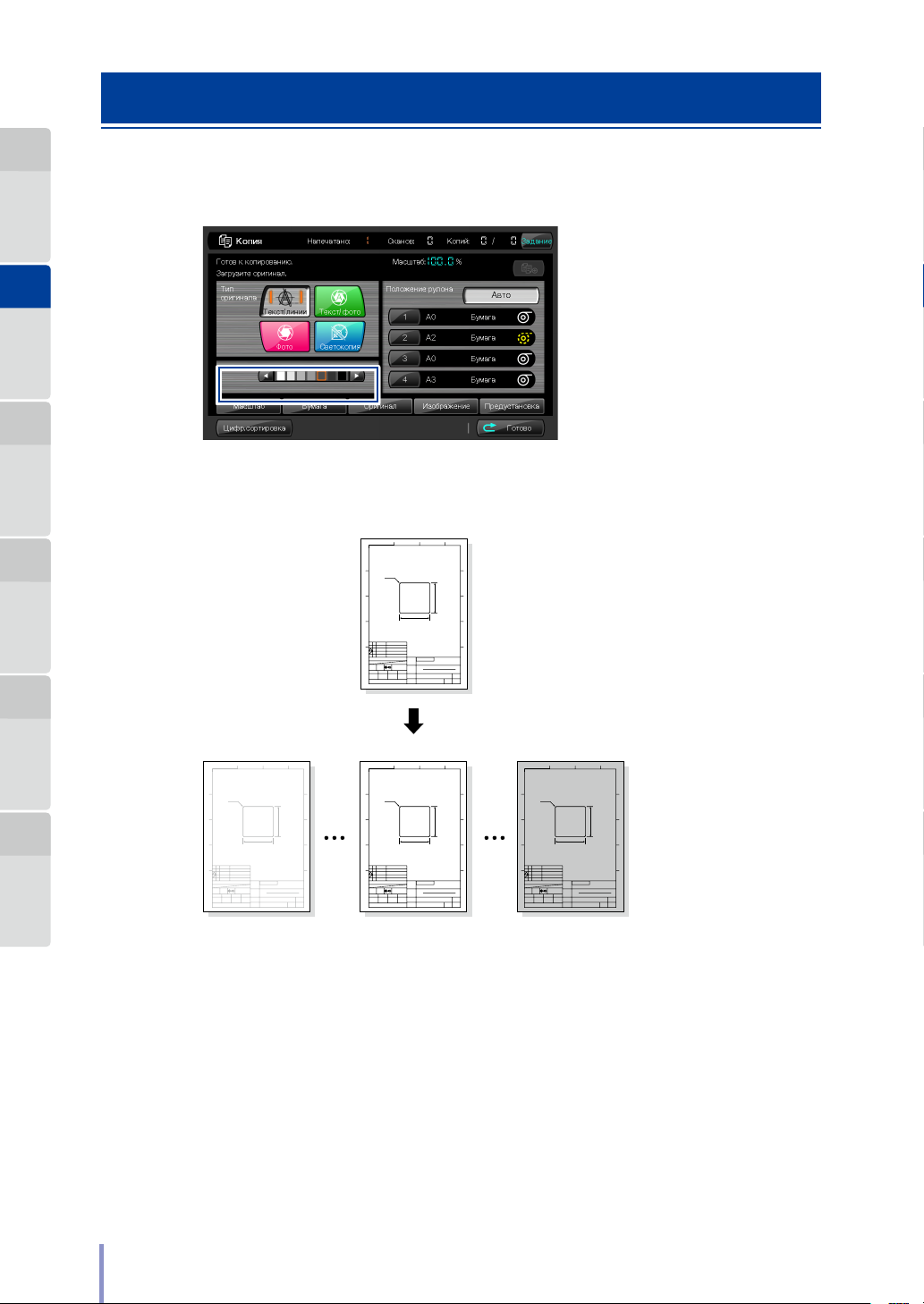
Глава
Оригинал
1
эксплуатации
Приступая к
Глава
2
копирования
Функция
Глава
3
отправки данных
Функция
Глава
4
предустановки
Функции
Глава
5
сканирования
Функция
Глава
6
Устранение
неполадок
Регулировка плотности
Отрегулируйте плотность при копировании оригинала. Выберите нужную
плотность в зависимости от плотности оригинала.
Имеется семь уровней регулировки плотности.
1
1
A
4-R2.0
B
C
D
SCALE
UNIT
1/1
1/1
APPROVED BY
CHECKED BY SIGNED BY DRAWN BY
Tanaka ShimanoIokaOyama
Seiko I Infotech Inc. Design department
234
A
4-R2.0
B
K
C
D
MODEL
SCALE
UNIT
1/1
1/1
TITLE
APPROVED BY
CHECKED BY SIGNED BY DRAWN BY
PART NO.
Tanaka Shimano Ioka Oyama
DRAWING NO.
Seiko I Infotech Inc. Design department
Низкая Нормальная
234
K
50.0
XXXXXXXXX
MODEL
TITLE
PART NO.
123456789
DRAWING NO.
123456789A4
XXXXXXXXXXXXXXXXXXXX
A
B
50.0
C
D
SHEET
PAGE
A
B
C
D
SCALE
UNIT
1/1
1/1
APPROVED BY
Tanaka Shimano Ioka Oyama
Seiko I Infotech Inc. Design department
1
CHECKED BY SIGNED BY DRAWN BY
234
4-R2.0
K
MODEL
TITLE
PART NO.
DRAWING NO.
50.0
XXXXXXXXX
123456789
123456789 A4
50.0
XXXXXXXXX
123456789
123456789 A4
XXXXXXXXXXXXXXXXXXXX
XXXXXXXXXXXXXXXXXXXX
A
B
50.0
C
D
SHEET
PAGE
A
B
50.0
C
D
SHEET
PAGE
Высокая
1
A
4-R2.0
B
C
D
SCALE
UNIT
1/1
1/1
APPROVED BY
CHECKED BY SIGNED BY DRAWN BY
Tanaka Shimano Ioka Oyama
Seiko I Infotech Inc. Design department
234
50.0
K
50.0
XXXXXXXXX
MODEL
XXXXXXXXXXXXXXXXXXXX
TITLE
PART NO.
123456789
DRAWING NO.
123456789 A4
A
B
C
D
SHEET
PAGE
32
Руководство пользователя многофункционального принтера LP-2060-MF

Выбор положения бумаги
Выберите тип бумаги для копирования из установленных в Принтере.
Глава
1
эксплуатации
Приступая к
Глава
2
копирования
Функция
Глава
3
отправки данных
Функция
Рулон 1 Рулон 2
Рулон 4Рулон 3
При выборе варианта Авто Принтер выбирает подходящую для оригинала
бумагу для копирования автоматически.
Глава
4
предустановки
Функции
Глава
5
сканирования
Функция
Глава
6
Устранение
неполадок
Руководство пользователя многофункционального принтера LP-2060-MF
33

Глава
1
эксплуатации
Приступая к
Глава
2
копирования
Функция
Глава
3
отправки данных
Функция
Глава
4
предустановки
Функции
Выбор размера оригинала
Выберите размер оригинала.
Для размера оригинала имеется четыре указанных ниже настройки.
Авто
Если выбран вариант Авто, Принтер определяет следующие параметры
оригинала:
- стандартный размер с книжным или альбомным расположением;
- нестандартный размер.
Примечание: В режиме отправки вариант Авто недоступен.
Глава
5
сканирования
Глава
6
неполадок
Функция
Устранение
Книжная
Выбирайте для оригиналов стандартного размера, ориентированных
вертикально.
Альбомная
Выбирайте для оригиналов стандартного размера, ориентированных
горизонтально.
Синхроскан
Выбирайте для оригиналов нестандартного размера. При выбранном варианте
Синхроскан бумага обрезается по размеру оригинала, это называется
синхронной обрезкой.
Примечание
Если для размера оригинала выбран вариант Авто, настройки
Добавление полей (& стр. 47) и Удаление рамки (& стр. 50)
недоступны.
Если при выполнении настройки Выбор стандарта размера оригинала
(& стр. 38) выбран вариант Пользовательский, управление
настройками выполняется, как при выборе варианта Синхроскан, даже
если выбран вариант Книжная или Альбомная.
34
Руководство пользователя многофункционального принтера LP-2060-MF

Принтер поддерживает перечисленные ниже размеры бумаги.
Оригиналы стандартного размера серии А
Оригинал Длинная сторона Короткая сторона
A0 1 189 мм (46,81 дюйма) 841 мм (33,11 дюйма) Альбомная
A1 841 мм (33,11 дюйма) 594,5 мм (23,41 дюйма)
A2 594,5 мм (23,41 дюйма) 420,5 мм (16,56 дюйма)
A3 420,5 мм (16,56 дюйма) 297,3 мм (11,70 дюйма)
A4 297,3 мм (11,70 дюйма) 210,3 мм (8,28 дюйма)
Оригиналы с шириной серии А
Оригинал Ширина бумаги
Ширина А0 841 мм (33,11 дюйма)
Ширина А1 594,5 мм (23,41 дюйма)
Ширина А2 420,5 мм (16,56 дюйма)
Ширина А3 297,3 мм (11,70 дюйма)
Ширина А4 210,3 мм (8,28 дюйма)
Минимальная длина
оригинала
210 мм (8,27 дюйма)
Максимальная длина
(393,70 дюйма)
Оригиналы стандартного размера серии ARCH
Оригинал Длинная сторона Короткая сторона
E 1 219,2 мм (48 дюймов) 914,4 мм (36 дюймов) Альбомная
D 914,4 мм (36 дюймов) 609,6 мм (24 дюйма)
C 609,6 мм (24 дюйма) 457,2 мм (18 дюймов)
B 457,2 мм (18 дюймов) 304,8 мм (12 дюймов)
A 304,8 мм (12 дюймов) 228,6 мм (9 дюймов)
Ориентация при
загрузке
Альбомная или
книжная
Альбомная или
книжная
Альбомная или
книжная
Альбомная или
книжная
оригинала
10 000 мм
Ориентация при
загрузке
Альбомная или
книжная
Альбомная или
книжная
Альбомная или
книжная
Альбомная или
книжная
Глава
1
эксплуатации
Приступая к
Глава
2
копирования
Функция
Глава
3
отправки данных
Функция
Глава
4
предустановки
Функции
Глава
5
сканирования
Функция
Глава
6
Устранение
неполадок
Руководство пользователя многофункционального принтера LP-2060-MF
35

Глава
1
эксплуатации
Глава
2
копирования
Приступая к
Функция
Оригиналы с шириной серии ARCH
Оригинал Ширина бумаги
Ширина E 914,4 мм (36 дюймов)
Ширина D 609,6 мм (24 дюйма)
Ширина C 457,2 мм (18 дюймов)
Ширина B 304,8 мм (12 дюймов)
Ширина A 228,6 мм (9 дюймов)
Минимальная длина
оригинала
210 мм (8,27 дюйма)
Максимальная длина
оригинала
15 000 мм
(590,55 дюйма)
Глава
3
отправки данных
Функция
Глава
4
предустановки
Функции
Глава
5
сканирования
Функция
Глава
6
Устранение
неполадок
Оригиналы стандартного размера серии ANSI
Оригинал Длинная сторона Короткая сторона
E 1 117,6 мм (44 дюйма) 863,6 мм (34 дюйма) Альбомная
D 863,6 мм (34 дюйма) 558,8 мм (22 дюйма)
C 558,8 мм (22 дюйма) 431,8 мм (17 дюймов)
B 431,8 мм (17 дюймов) 279,4 мм (11 дюймов)
A 279,4 мм (11 дюймов) 215,9 мм (8,5 дюйма)
Оригиналы с шириной серии ANSI
Оригинал Ширина бумаги
Ширина E 863,6 мм (34 дюйма)
Ширина D 558,8 мм (22 дюйма)
Ширина C 431,8 мм (17 дюймов)
Ширина B 279,4 мм (11 дюймов)
Ширина A 215,9 мм (8,5 дюйма)
Минимальная длина
оригинала
210 мм (8,27 дюйма)
Максимальная длина
Ориентация при
загрузке
Альбомная или
книжная
Альбомная или
книжная
Альбомная или
книжная
Альбомная или
книжная
оригинала
15 000 мм
(590,55 дюйма)
36
Оригиналы стандартного размера серии 30×42
Оригинал Длинная сторона Короткая сторона
30×42 1 066,8 мм (42 дюйма) 762,0 мм (30 дюймов) Альбомная
15×21 533,4 мм (21 дюйм) 381,0 мм (15 дюймов)
Руководство пользователя многофункционального принтера LP-2060-MF
Ориентация при
загрузке
Альбомная или
книжная

Оригиналы с шириной серии 30×42
Оригинал Ширина бумаги
30" 762,0 мм (30 дюймов) 210 мм (8,27 дюйма)
21" 533,4 мм (21 дюйм) 210 мм (8,27 дюйма)
15" 381,0 мм (15 дюймов) 210 мм (8,27 дюйма)
Минимальная длина
оригинала
Максимальная длина
оригинала
15 000 мм
(590,55 дюйма)
15 000 мм
(590,55 дюйма)
15 000 мм
(590,55 дюйма)
Глава
1
эксплуатации
Глава
2
копирования
Приступая к
Функция
Оригиналы стандартного размера серии MAP
Оригинал Длинная сторона Короткая сторона
B1 1 000,0 мм (39,37 дюйма) 700,0 мм (27,56 дюйма) Альбомная
B2 700,0 мм (27,56 дюйма) 500,0 мм (39,37 дюйма)
Оригиналы с шириной серии MAP
Оригинал Ширина бумаги
Ширина B1 700,0 мм (27,56 дюйма)
Ширина B2 500,0 мм (39,37 дюйма)
Минимальная длина
оригинала
210 мм (8,27 дюйма)
Максимальная длина
(590,55 дюйма)
Оригиналы стандартного размера серии DIN
Оригинал Длинная сторона Короткая сторона
B1 1 000,0 мм (39,37 дюйма) 707,0 мм (27,83 дюйма) Альбомная
B2 707,0 мм (27,83 дюйма) 500,0 мм (39,37 дюйма)
B3 500,0 мм (39,37 дюйма) 353,0 мм (13,90 дюйма)
Оригиналы с шириной серии DIN
Оригинал Ширина бумаги
Минимальная длина
оригинала
Максимальная длина
Ориентация при
загрузке
Альбомная или
книжная
оригинала
15 000 мм
Ориентация при
загрузке
Альбомная или
книжная
Альбомная или
книжная
оригинала
Глава
3
отправки данных
Функция
Глава
4
предустановки
Функции
Глава
5
сканирования
Функция
Глава
6
Устранение
неполадок
Ширина B1 707,0 мм (27,83 дюйма)
Ширина B2 500,0 мм (39,37 дюйма)
Ширина B3 353,0 мм (13,90 дюйма)
Руководство пользователя многофункционального принтера LP-2060-MF
210 мм (8,27 дюйма)
15 000 мм
(590,55 дюйма)
37

Глава
1
эксплуатации
Приступая к
Глава
2
копирования
Функция
Глава
3
отправки данных
Функция
Глава
4
предустановки
Функции
Глава
5
сканирования
Функция
Глава
6
Устранение
неполадок
Выбор стандарта размера оригинала
Выберите стандарт размера, применяемый к оригиналу.
Примечание
В этом меню отображаются только те стандарты размера, которые
включены в разделе Доступные стандарты меню Система.
(Дополнительные сведения приведены в отдельном Руководстве
пользователя по основным операциям принтера.)
Убедитесь в соответствии этой настройки загружаемому оригиналу.
Для загрузки оригинала пользовательской серии задайте размер в
разделе Пользовательский меню Система. (Дополнительные сведения
приведены в отдельном Руководстве пользователя по основным
операциям принтера.)
Если для параметра Стандарт размера оригинала установлено значение
Авто, Принтер автоматически определяет размер оригинала для
нескольких стандартов.
Однако продолжительность операции сканирования при этом
несколько больше, поскольку Принтер предварительно сканирует край
оригинала, чтобы определить его ширину.
Если предполагается печатать на бумаге с размерами одного стандарта,
рекомендуется установить для параметра Стандарт размера оригинала
значение, соответствующее этому стандарту. Например, при печати
только на бумаге серии А рекомендуется установить для параметра
Стандарт размера оригинала значение Серия A, что уменьшит
продолжительность операции сканирования.
38
Руководство пользователя многофункционального принтера LP-2060-MF

Выбор направления вывода оригинала
В данном Принтере оригинал может выводиться спереди или сзади. Выберите
направление вывода оригинала на этом экране.
Примечание
Спереди могут выводиться оригиналы длиной до 1 219,2 мм (48
дюймов).
Принтер может выводить оригинал спереди или сзади. При выводе
спереди, чтобы предотвратить повреждение оригинала, отодвиньте в
сторону направляющие оригинала с обеих сторон.
Глава
1
эксплуатации
Приступая к
Глава
2
копирования
Функция
Глава
3
отправки данных
Функция
Глава
4
предустановки
Функции
Глава
5
сканирования
Глава
6
неполадок
Функция
Устранение
Руководство пользователя многофункционального принтера LP-2060-MF
39

Глава
Направление
пода
Расстояние от переднего оригинала Позиция начала
я
СОВЕТ
1
эксплуатации
Приступая к
Глава
2
копирования
Функция
Глава
3
отправки данных
Функция
Глава
4
предустановки
Функции
Частичное копирование
При использовании этой функции Принтер копирует оригинал частично.
1
234
A
частичного копирования Длина частичного копировани
B
C
D
SHEET
PAGE
A4 long
Длина
частичного
копирования
K
100.0
K
50.0
XXXXXXXXX
MODEL
XXXXXXXXXXXXXXXXXXXX
TITLE
PART NO.
123456789
DRAWING NO.
123456789
чи бумаги
A
B
4-R2.0
C
D
E E
UNIT
SCALE
1/1
1/1
APPROVED BY
CHECKED BY SIGNED BY DRAWN BY
Tanaka ShimanoIokaOyama
Seiko I Infotech Inc. Design department
B
4-R2.0
C
K
D
E E
100.0
K
50.0
B
C
D
Глава
5
сканирования
Функция
Глава
6
Устранение
неполадок
40
Для определения оптимальных плотности и качества изображения
для оригинала может понадобиться выполнение ряда пробных
копий. В подобных случаях полезна эта функция, позволяющая
копировать лишь часть оригинала с последующей проверкой
результата. Эта функция тем полезней, чем больше оригинал.
Для облегчения пробного копирования рекомендуется определить
диапазон значений для пробного копирования и зарегистрировать
его в памяти. Затем можно проверять пробные копии путем
загрузки из памяти. (& стр. 108)
Примечание
Если задействована эта функция:
- Недоступна настройка размера оригинала. При сканировании
Принтером оригинала выполняется синхронизация с размером
оригинала.
- Недоступна настройка удаления рамки.
- Оригинал обычно выводится Принтером спереди. Обратите
внимание, что Принтер выводит оригинал сзади только в том
случае, если указанное ниже расстояние превышает 1 219,2 мм (48
Руководство пользователя многофункционального принтера LP-2060-MF
дюймов).
От переднего края оригинала
До заднего края зоны частичного копирования
Если для длины зоны частичного копирования задано значение
0, функция частичного копирования не задействуется и Принтер
распечатывает обычную копию.

Если заданы указанные ниже значения, Принтер не выполняет копирование.
- Указанное ниже расстояние превышает длину оригинала.
От переднего края оригинала
До позиции начала частичного копирования
- Указанное ниже расстояние превышает максимальную длину
сканируемого оригинала.
От переднего края оригинала
До заднего края зоны частичного копирования
Глава
1
эксплуатации
Приступая к
Глава
2
копирования
Функция
Глава
3
отправки данных
Функция
Глава
4
предустановки
Функции
Глава
5
сканирования
Глава
6
неполадок
Функция
Устранение
Руководство пользователя многофункционального принтера LP-2060-MF
41

Глава
XXXXXXXXXXXXXXXXXXXX
234
A
B
C
D
234
Оригинал с цветным фоном
Оригинал с затемненной областью
1
1
эксплуатации
Приступая к
Глава
2
копирования
Функция
Глава
3
отправки данных
Функция
Настройка фона
Если используется эта функция, перед копированием оригинала с указанным
ниже дефектом удаляется его фоновый цвет.
- Высокая плотность фона.
- Светлые пятна.
- Перегибы, отбрасывающие сильные тени.
Глава
4
предустановки
Функции
Глава
5
сканирования
Функция
Глава
6
Устранение
неполадок
Имеется 13 уровней регулировки фоновой компенсации. Чем больше число,
тем интенсивнее удаляется фоновый цвет. Чем меньше число, тем интенсивнее
оставшийся фоновый цвет.
1
234
A
4-R2.0
B
K
C
D
MODEL
SCALE
UNIT
1/1
1/1
TITLE
APPROVED BY
CHECKED BY SIGNED BY DRAWN BY
PART NO.
Tanaka ShimanoIokaOyama
DRAWING NO.
Seiko I Infotech Inc. Design department
1
A
B
C
D
SCALE
UNIT
1/1
1/1
APPROVED BY
CHECKED BY SIGNED BY DRAWN BY
Tanaka ShimanoIokaOyama
Seiko I Infotech Inc. Design department
234
4-R2.0
A
K
B
C
D
MODEL
TITLE
PART NO.
DRAWING NO.
SCALE
1/1
APPROVED BY
Tanaka ShimanoIokaOyama
Seiko I Infotech Inc. Design department
50.0
50.0
XXXXXXXXX
XXXXXXXXXXXXXXXXXXXX
123456789
123456789A4
1
234
50.0
4-R2.0
A
50.0
K
B
C
XXXXXXXXX
XXXXXXXXXXXXXXXXXXXX
123456789
D
123456789A4
MODEL
UNIT
1/1
TITLE
CHECKED BY SIGNED BY DRAWN BY
PART NO.
DRAWING NO.
SCALE
1/1
APPROVED BY
SHEET
PAGE
13
1
4-R2.0
50.0
SHEET
PAGE
XXXXXXXXX
123456789
123456789 A4
UNIT
1/1
CHECKED BY SIGNED BY DRAWN BY
A
B
C
D
A
B
234
C
50.0
D
XXXXXXXXXXXXXXXXXXXX
MODEL
TITLE
1
A
B
C
50.0
K
D
50.0
SHEET
XXXXXXXXX
PAGE
XXXXXXXXXXXXXXXXXXXX
1
234
A
4-R2.0
B
C
D
SCALE
UNIT
1/1
1/1
APPROVED BY
CHECKED BY SIGNED BY DRAWN BY
Tanaka Shimano Ioka Oyama
Seiko I Infotech Inc. Design department
1
A
4-R2.0
A
B
A
B
C
D
C
D
UNIT
SCALE
1/1
1/1
APPROVED BY
CHECKED BY SIGNED BY DRAWN BY
Tanaka Shimano Ioka Oyama
Seiko I Infotech Inc. Design department
B
C
D
A
B
50.0
K
C
50.0
D
XXXXXXXXX
MODEL
XXXXXXXXXXXXXXXXXXXX
TITLE
SHEET
PART NO.
123456789
PAGE
DRAWING NO.
123456789 A4
13
234
1
1
4-R2.0
50.0
A
K
50.0
4-R2.0
K
B
50.0
C
XXXXXXXXX
MODEL
XXXXXXXXXXXXXXXXXXXX
TITLE
SHEET
PART NO.
123456789
D
XXXXXXXXX
PAGE
DRAWING NO.
123456789 A4
MODEL
UNIT
SCALE
1/1
1/1
TITLE
APPROVED BY
CHECKED BY SIGNED BY DRAWN BY
PART NO.
123456789
Tanaka Shimano Ioka Oyama
DRAWING NO.
Seiko I Infotech Inc. Design department
123456789 A4
SCALE
UNIT
1/1
1/1
APPROVED BY
CHECKED BY SIGNED BY DRAWN BY
A
B
C
D
XXXXXXXXXXXXXXXXXXXX
A
B
50.0
C
50.0
K
D
50.0
SHEET
PAGE
XXXXXXXXX
MODEL
TITLE
42
Примечание
Обратите внимание, что если после регулировки фоновой компенсации
заново выбирается тип оригинала, настройка фона изменяется (& стр.
31).
Руководство пользователя многофункционального принтера LP-2060-MF

Регулировка контраста оригинала
234
Возможна регулировка яркости оригинала.
1
A
B
C
D
SCALE
UNIT
1/1
1/1
APPROVED BY
CHECKED BY SIGNED BY DRAWN BY
Tanaka ShimanoIokaOyama
Seiko I Infotech Inc. Design department
234
4-R2.0
K
50.0
MODEL
TITLE
PART NO.
DRAWING NO.
XXXXXXXXX
XXXXXXXXXXXXXXXXXXXX
123456789
123456789 A4
A
B
50.0
C
D
SHEET
PAGE
Глава
1
эксплуатации
Приступая к
Глава
2
копирования
Функция
Глава
3
отправки данных
Функция
Глава
4
предустановки
Функции
Темный Средний Светлый
1
234
A
4-R2.0
B
C
D
SCALE
1/1
APPROVED BY
Tanaka Shimano
Seiko I Infotech Inc. Design department
UNIT
1/1
CHECKED BY SIGNED BY DRAWN BY
50.0
K
50.0
XXXXXXXXX
MODEL
XXXXXXXXXXXXXXXXXXXX
TITLE
SHEET
PART NO.
123456789
IokaOyama
DRAWING NO.
123456789A4
PAGE
A
A
B
B
C
C
D
D
SCALE
UNIT
1/1
1/1
APPROVED BY
Tanaka ShimanoIokaOyama
Seiko I Infotech Inc. Design department
1
4-R2.0
CHECKED BY SIGNED BY DRAWN BY
234
50.0
K
50.0
XXXXXXXXX
MODEL
XXXXXXXXXXXXXXXXXXXX
TITLE
PART NO.
123456789
DRAWING NO.
123456789 A4
A
A
B
B
C
C
D
D
SCALE
1/1
APPROVED BY
SHEET
Tanaka ShimanoIokaOyama
PAGE
Seiko I Infotech Inc. Design department
1
4-R2.0
UNIT
1/1
CHECKED BY SIGNED BY DRAWN BY
K
50.0
XXXXXXXXX
MODEL
TITLE
PART NO.
123456789
DRAWING NO.
123456789 A4
XXXXXXXXXXXXXXXXXXXX
A
B
50.0
C
D
SHEET
PAGE
5
сканирования
Глава
Функция
6
Устранение
неполадок
Глава
Руководство пользователя многофункционального принтера LP-2060-MF
43
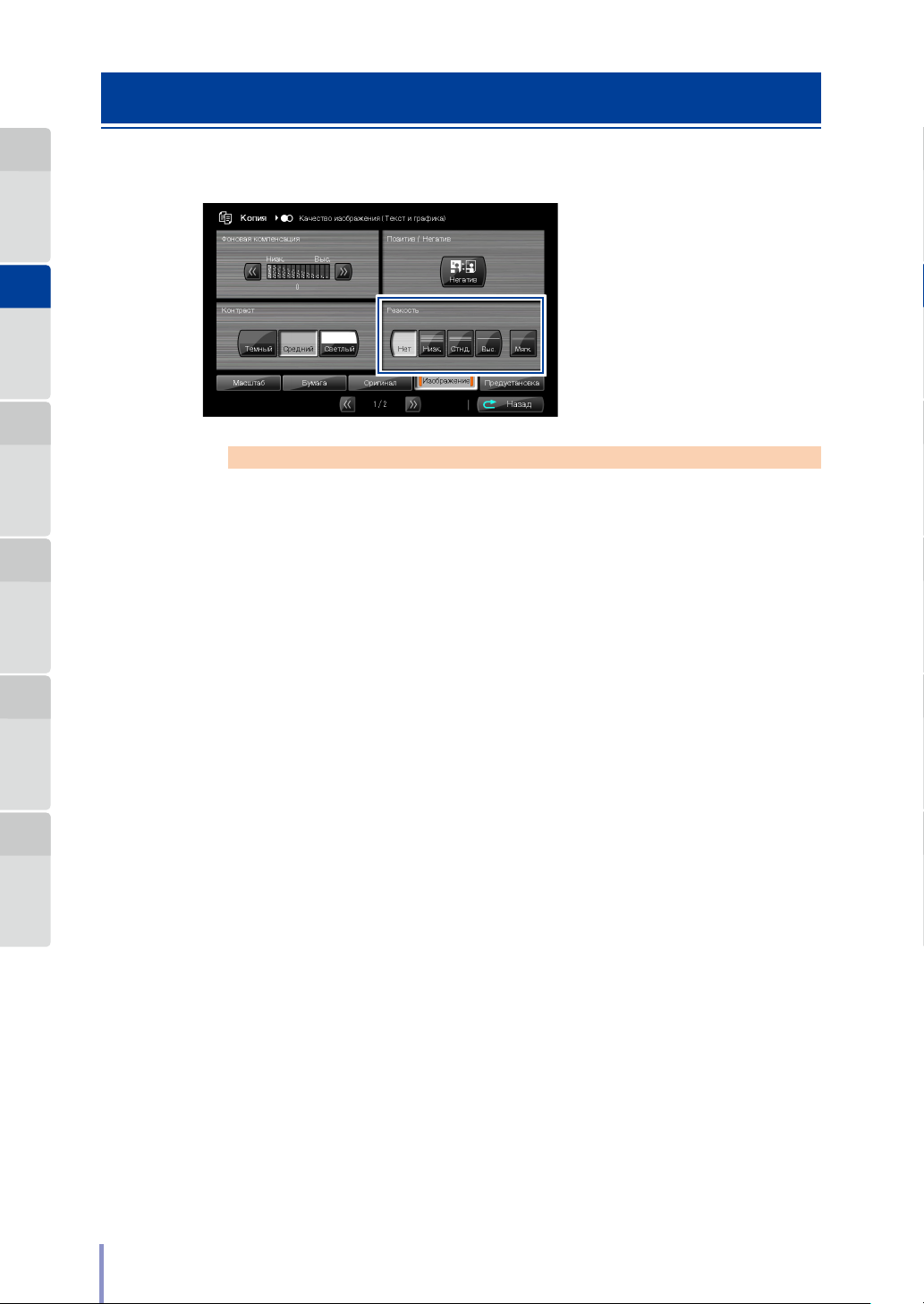
Глава
1
эксплуатации
Приступая к
Глава
2
копирования
Функция
Глава
3
отправки данных
Функция
Глава
4
предустановки
Функции
Регулировка резкости оригинала
Контуры изображения оригинала можно сделать более или менее резкими.
Примечание
Обратите внимание, что если после регулировки резкости оригинала
заново выбирается тип оригинала, настройка резкости оригинала
изменяется (& стр. 31).
Глава
5
сканирования
Глава
6
неполадок
Функция
Устранение
44
Руководство пользователя многофункционального принтера LP-2060-MF

Выполнение обращения белого и черного
234
Перед копированием можно обратить белый и черный цвета оригинала.
1
234
K
50.0
MODEL
TITLE
PART NO.
DRAWING NO.
XXXXXXXXX
XXXXXXXXXXXXXXXXXXXX
123456789
123456789 A4
A
B
50.0
C
D
SHEET
PAGE
A
B
C
D
SCALE
UNIT
1/1
1/1
APPROVED BY
Tanaka
Seiko I Infotech Inc. Design Department
4-R2.0
CHECKED BY SIGNED BY DRAWN BY
ShimanoIokaOyama
Глава
1
эксплуатации
Приступая к
Глава
2
копирования
Функция
Глава
3
отправки данных
Функция
Глава
4
предустановки
Функции
1
A
4-R2.0
B
C
D
UNIT
SCALE
1/1
1/1
APPROVED BY
CHECKED BY SIGNED BY DRAWN BY
IokaOyama
Tanaka Shimano
Seiko I Infotech Inc. Design Department
Выкл. Вкл.
234
50.0
K
50.0
XXXXXXXXX
MODEL
XXXXXXXXXXXXXXXXXXXX
TITLE
SHEET
PART NO.
123456789
PAGE
DRAWING NO.
123456789A4
1
A
A
4-R2.0
B
B
K
C
C
D
D
SCALE
1/1
APPROVED BY
Tanaka Shimano
Seiko I Infotech Inc. Design Department
UNIT
1/1
CHECKED BY SIGNED BY DRAWN BY
50.0
MODEL
TITLE
PART NO.
IokaOyama
DRAWING NO.
XXXXXXXXX
XXXXXXXXXXXXXXXXXXXX
123456789
123456789 A4
A
B
50.0
C
D
SHEET
PAGE
5
сканирования
Глава
Функция
6
Устранение
неполадок
Глава
Руководство пользователя многофункционального принтера LP-2060-MF
45

Глава
Оригинал
Прим
Ув
1
эксплуатации
Приступая к
Глава
2
копирования
Функция
Глава
3
отправки данных
Функция
Глава
4
предустановки
Функции
Установите масштаб
При копировании возможно масштабирование относительно размера
оригинала.
Фиксировано
Простой выбор коэффициента увеличения или уменьшения для изменения
одного стандартного размера до другого стандартного размера.
Примеры: А1gА0 (141 %), А0gА1 (70 %)
Пропорциональный
Масштабирование с сохранением соотношения вертикального и горизонтального
размеров оригинала.
Глава
5
сканирования
Глава
6
неполадок
Функция
Устранение
Пользовательский
Масштабирование с различными коэффициентами для вертикального и
горизонтального размеров оригинала.
1
234
50.0
K
50.0
XXXXXXXXX
MODEL
XXXXXXXXXXXXXXXXXXXX
TITLE
PART NO.
123456789
DRAWING NO.
123456789 A4
234
50.0
K
50.0
XXXXXXXXX
MODEL
XXXXXXXXXXXXXXXXXXXX
TITLE
PART NO.
123456789
DRAWING NO.
123456789 A4
A
B
C
D
SHEET
PAGE
ПользовательскийФиксированный
1
A
B
C
113,5%
D
SHEET
PAGE
A
B
C
D
SCALE
UNIT
1/1
1/1
APPROVED BY
CHECKED BY SIGNED BY DRAWN BY
Tanaka Shimano Ioka Oyama
Seiko I Infotech Inc. Design department
4-R2.0
234
50.0
K
50.0
XXXXXXXXX
MODEL
XXXXXXXXXXXXXXXXXXXX
TITLE
PART NO.
123456789
DRAWING NO.
123456789 A4
A
B
C
110%
D
SHEET
PAGE
130%
Пример.
Увеличение до 110 %
по вертикали и до 130 %
1
A
4-R2.0
B
C
D
UNIT
SCALE
1/1
1/1
APPROVED BY
CHECKED BY SIGNED BY DRAWN BY
Tanaka Shimano Ioka Oyama
Seiko I Infotech Inc. Design department
ер.
еличение A4 до A3
234
K
50.0
XXXXXXXXX
MODEL
TITLE
PART NO.
123456789
DRAWING NO.
123456789 A4
50.0
XXXXXXXXXXXXXXXXXXXX
A
B
C
D
SHEET
PAGE
A
4-R2.0
B
C
D
SCALE
UNIT
1/1
1/1
APPROVED BY
CHECKED BY SIGNED BY DRAWN BY
Tanaka Shimano Ioka Oyama
Seiko I Infotech Inc. Design department
Пропорциональный
1
A
4-R2.0
B
C
D
UNIT
SCALE
1/1
1/1
APPROVED BY
CHECKED BY SIGNED BY DRAWN BY
Tanaka Shimano Ioka Oyama
Seiko I Infotech Inc. Design department
113,5%
Пример.
Увеличение до 113,5 %
46
Руководство пользователя многофункционального принтера LP-2060-MF

Добавление полей
аправление
пода
При копировании возможно добавление полей перед изображением
оригинала и после него (спереди и сзади).
Примечание
Эта настройка доступна только в том случае, если для размера
оригинала установлено значение Синхроскан (& стр. 34).
Оригинал нестандартного размера
чи бумаги
1
234
A
4-R2.0
B
K
C
D
E E
SCALE
1/1
APPROVED BY
Tanaka Shimano Ioka Oyama
Seiko I Infotech Inc. Design department
UNIT
1/1
CHECKED BY SIGNED BY DRAWN BY
100.0
K
50.0
XXXXXXXXX
MODEL
XXXXXXXXXXXXXXXXXXXX
TITLE
PART NO.
123456789
DRAWING NO.
A4 long
123456789
A
B
C
D
SHEET
PAGE
1
234
A
4-R2.0
B
K
C
D
E E
SCALE
1/1
APPROVED BY
Tanaka Shimano Ioka Oyama
Seiko I Infotech Inc. Design department
UNIT
1/1
CHECKED BY SIGNED BY DRAWN BY
100.0
K
50.0
XXXXXXXXX
MODEL
XXXXXXXXXXXXXXXXXXXX
TITLE
PART NO.
123456789
DRAWING NO.
A4 long
123456789
Передний край
A
B
C
D
SHEET
PAGE
Глава
1
эксплуатации
Приступая к
Глава
2
копирования
Функция
Глава
3
отправки данных
Функция
Глава
4
предустановки
Функции
Глава
5
сканирования
Функция
Задний край
Руководство пользователя многофункционального принтера LP-2060-MF
47
Глава
6
неполадок
Устранение

Глава
1
эксплуатации
Приступая к
Глава
2
копирования
Функция
Глава
3
отправки данных
Функция
Глава
4
предустановки
Функции
Выбор типа бумаги
Выберите нужный тип бумаги для копирования из установленных в Принтере.
Глава
5
сканирования
Глава
6
неполадок
Функция
Устранение
48
Руководство пользователя многофункционального принтера LP-2060-MF

Центрирование отсканированного
изображения
При печати отсканированного изображения возможно его центрирование по
ширине.
Примечание
Центрирование задействуется при следующих условиях:
- Для параметра Положение рулона не установлено значение Авто.
- Для параметра Размер оригинала установлено значение
Синхроскан.
Глава
1
эксплуатации
Приступая к
Глава
2
копирования
Функция
Глава
3
отправки данных
Функция
Глава
4
предустановки
Функции
Глава
5
сканирования
Глава
6
неполадок
Функция
Устранение
Руководство пользователя многофункционального принтера LP-2060-MF
49

Глава
Оригинал
234
234
1
эксплуатации
Приступая к
Глава
2
копирования
Функция
Глава
3
отправки данных
Функция
Удаление рамки
При копировании возможно удаление области, окружающей изображение
оригинала, таким образом удаляется рамка оригинала.
Обратите внимание, что эта функция доступна только для оригиналов
стандартного размера.
Глава
4
предустановки
Функции
Глава
5
сканирования
Функция
Глава
6
Устранение
неполадок
Примечание
Эта настройка доступна только в том случае, если для размера
оригинала установлено значение Книжная или Альбомная (& стр.
34).
A
B
C
D
SCALE
UNIT
1/1
1/1
APPROVED BY
Tanaka ShimanoIokaOyama
Seiko I Infotech Inc. Design department
A
B
C
D
UNIT
SCALE
1/1
1/1
APPROVED BY
Tanaka ShimanoIokaOyama
Seiko I Infotech Inc. Design department
1
4-R2.0
CHECKED BY SIGNED BY DRAWN BY
1
4-R2.0
CHECKED BY SIGNED BY DRAWN BY
K
50.0
MODEL
TITLE
PART NO.
DRAWING NO.
K
50.0
MODEL
TITLE
PART NO.
DRAWING NO.
XXXXXXXXX
XXXXXXXXXXXXXXXXXXXX
123456789
123456789A4
XXXXXXXXX
XXXXXXXXXXXXXXXXXXXX
123456789
123456789A4
A
B
50.0
C
D
SHEET
PAGE
A
B
50.0
C
D
SHEET
PAGE
50
Руководство пользователя многофункционального принтера LP-2060-MF

Выбор выходного отверстия для бумаги
Выберите выходное отверстие для бумаги.
Выходной лоток — Вкл.
Отпечатки размером меньше А3 выводятся в лоток. Остальные отпечатки
выводятся из выходного отверстия для бумаги.
Глава
1
эксплуатации
Приступая к
Глава
2
копирования
Функция
Глава
3
отправки данных
Функция
Выходной лоток — Выкл.
Если для параметра Выходной лоток установлено значение Выкл., Принтер
выводит отпечатки всех размеров из выходного отверстия для бумаги.
Фолдер
Установка способа фальцовки при использовании дополнительного фолдера.
Примечание
Использование дополнительного фолдера с Принтером невозможно.
Глава
4
предустановки
Функции
Глава
5
сканирования
Функция
Глава
6
Устранение
неполадок
Руководство пользователя многофункционального принтера LP-2060-MF
51

Глава
1
эксплуатации
Приступая к
Глава
2
копирования
Функция
Глава
3
отправки данных
Функция
Глава
4
предустановки
Функции
Выполнение зеркального отображения
При копировании возможно выполнение зеркального отображения
оригинала.
1
A
B
C
D
SCALE
UNIT
1/1
1/1
APPROVED BY
Tanaka Shimano
Seiko I Infotech Inc. Design department
CHECKED BY SIGNED BY DRAWN BY
234
4-R2.0
IokaOyama
K
50.0
XXXXXXXXX
MODEL
TITLE
PART NO.
123456789
DRAWING NO.
123456789 A4
XXXXXXXXXXXXXXXXXXXX
A
B
50.0
C
D
SHEET
PAGE
Глава
5
сканирования
Глава
6
неполадок
Функция
Устранение
Выкл. Вкл.
1
A
B
C
D
SCALE
1/1
APPROVED BY
Tanaka Shimano
Seiko I Infotech Inc. Design department
UNIT
1/1
CHECKED BY SIGNED BY DRAWN BY
234
4-R2.0
K
MODEL
TITLE
PART NO.
IokaOyama
DRAWING NO.
50.0
XXXXXXXXX
123456789
123456789A4
XXXXXXXXXXXXXXXXXXXX
A
B
50.0
C
D
SHEET
PAGE
1
A
B
C
D
234
A
4-R2.0
50.0
XXXXXXXXXXXXXXXXXXXX
SHEET
PAGE
B
K
C
50.0
D
XXXXXXXXX
MODEL
SCALE
UNIT
1/1
1/1
TITLE
APPROVED BY
CHECKED BY SIGNED BY DRAWN BY
PART NO.
123456789
Tanaka ShimanoIokaOyama
DRAWING NO.
Seiko I Infotech Inc. Design department
123456789 A4
52
Руководство пользователя многофункционального принтера LP-2060-MF

Ввод количества копий
Введите количество копий.
Примечание
Для того чтобы ввести количество копий, после выполнения настроек
нажмите на кнопку Назад для возврата к главному экрану копирования.
Для одной операции можно задать до 999 копий. При вводе большего
количества настройка недействительна.
Глава
1
эксплуатации
Приступая к
Глава
2
копирования
Функция
Глава
3
отправки данных
Функция
Глава
4
предустановки
Функции
Глава
5
сканирования
Глава
6
неполадок
Функция
Устранение
Руководство пользователя многофункционального принтера LP-2060-MF
53

Выполнение сканирования с умеренной
Глава
1
эксплуатации
Приступая к
Глава
2
копирования
Функция
Глава
3
отправки данных
Функция
Глава
4
предустановки
Функции
скоростью
Если для параметра Сканирование с умеренной скоростью установлено
значение Вкл., Принтер подает оригинал с умеренной скоростью для
предотвращения его повреждения.
Примечание
Даже если для параметра Сканирование с умеренной скоростью
установлено значение Вкл., подача оригинала с умеренной скоростью
может быть невозможной при некоторых настройках коэффициента
масштабирования для копирования и разрешения для отправки.
Глава
5
сканирования
Глава
6
неполадок
Функция
Устранение
54
Руководство пользователя многофункционального принтера LP-2060-MF

Копирование оригинала с текстом и графикой
Для получения чистой копии оригинала с текстом и графикой выполните
следующие настройки.
Глава
1
эксплуатации
Приступая к
Автоматическая бинаризация
Этот параметр активирует или деактивирует автоматическую настройку
порогового значения бинаризации.
Варианты: Выкл.
Вкл. (по умолчанию)
В большинстве случаев не изменяйте значение Вкл. этого параметра.
Если при значении Вкл. этого параметра чистота копий неудовлетворительна,
установите значении Выкл. и введите пороговое значение.
Пороговое значение бинаризации
Задайте пороговое значение бинаризации.
Введите числовое значение от 0 до 255 (по умолчанию 120).
Чем выше пороговое значение, тем выше плотность изображения.
Чем ниже пороговое значение, тем ниже плотность изображения.
Если для автоматической настройки порогового значения бинаризации
установлено значение Вкл., Принтер автоматически генерирует пороговое
значение, которое отображается для справки. Для выбора порогового
значения при его вводе вручную используйте это справочное значение.
Глава
2
копирования
Функция
Глава
3
отправки данных
Функция
Глава
4
предустановки
Функции
Глава
5
сканирования
Функция
Руководство пользователя многофункционального принтера LP-2060-MF
55
Глава
6
неполадок
Устранение

Глава
1
эксплуатации
Приступая к
Копирование оригинала-светокопии
Для получения чистой копии оригинала-светокопии выполните следующие
настройки.
Глава
2
копирования
Функция
Глава
3
отправки данных
Функция
Глава
4
предустановки
Функции
Глава
5
сканирования
Функция
Глава
6
Устранение
неполадок
Автоматическая бинаризация
Этот параметр активирует или деактивирует автоматическую настройку
порогового значения бинаризации.
Варианты: Выкл.
Вкл. (по умолчанию)
В большинстве случаев не изменяйте значение Вкл. этого параметра.
Если при значении Вкл. этого параметра чистота копий неудовлетворительна,
установите значении Выкл. и введите пороговое значение.
Пороговое значение бинаризации
Задайте пороговое значение бинаризации.
Введите числовое значение от 0 до 255 (по умолчанию 120).
Чем выше пороговое значение, тем выше плотность изображения.
Чем ниже пороговое значение, тем ниже плотность изображения.
Если для автоматической настройки порогового значения бинаризации
установлено значение Вкл., Принтер автоматически генерирует пороговое
значение, которое отображается для справки. Для выбора порогового
значения при его вводе вручную используйте это справочное значение.
Различие плотности оригинала
Задайте различие плотности оригинала.
Варианты: Большое
Малое
Большое различиеМалое различие
A
B
C
D
SCALE
1/1
APPROVED BY
Tanaka ShimanoIokaOyama
Seiko I Infotech Inc. Design department
UNIT
1/1
1
234
4-R2.0
K
MODEL
TITLE
CHECKED BY SIGNED BY DRAWN BY
PART NO.
DRAWING NO.
50.0
XXXXXXXXX
123456789
123456789A4
XXXXXXXXXXXXXXXXXXXX
1
A
B
C
D
SCALE
1/1
APPROVED BY
Tanaka Shimano Ioka Oyama
Seiko I Infotech Inc. Design department
4-R2.0
UNIT
1/1
CHECKED BY SIGNED BY DRAWN BY
234
50.0
K
50.0
XXXXXXXXX
MODEL
XXXXXXXXXXXXXXXXXXXX
TITLE
PART NO.
123456789
DRAWING NO.
123456789 A4
A
B
C
D
SHEET
PAGE
A
B
50.0
C
D
SHEET
PAGE
A
B
C
D
UNIT
SCALE
1/1
1/1
APPROVED BY
Tanaka Shimano Ioka Oyama
Seiko I Infotech Inc. Design department
1
4-R2.0
CHECKED BY SIGNED BY DRAWN BY
234
50.0
K
50.0
XXXXXXXXX
MODEL
XXXXXXXXXXXXXXXXXXXX
TITLE
PART NO.
123456789
DRAWING NO.
123456789 A4
A
B
C
D
SHEET
PAGE
A
B
C
D
UNIT
SCALE
1/1
1/1
APPROVED BY
Tanaka ShimanoIokaOyama
Seiko I Infotech Inc. Design department
1
4-R2.0
CHECKED BY SIGNED BY DRAWN BY
234
50.0
K
50.0
XXXXXXXXX
MODEL
XXXXXXXXXXXXXXXXXXXX
TITLE
PART NO.
123456789
DRAWING NO.
123456789 A4
A
B
C
D
SHEET
PAGE
56
Высокая общая
плотность, четкие
символы и графика
Высокая общая
плотность, нечеткие
символы и графика
Низкая общая
плотность, четкие
символы и графика
Руководство пользователя многофункционального принтера LP-2060-MF
Низкая общая
плотность, нечеткие
символы и графика

Сортировка
1
234
1
СОВЕТ
СОВЕТ
При копировании нескольких оригиналов для упорядочения копий, например,
их сортировки или разделения на стопки, возможно временное хранение
данных в Принтере.
Глава
1
эксплуатации
Приступая к
Глава
2
копирования
Функция
Глава
3
отправки данных
Функция
1
A
A
B
B
C
C
D
D
UNIT
SCALE
1/1
1/1
APPROVED BY
CHECKED BY SIGNED BY DRAWN BY
Tanaka Shimano Ioka Oyama
Seiko I Infotech Inc. Design Department
1
4-R2.0
A
4-R2.0
B
C
D
UNIT
SCALE
1/1
1/1
APPROVED BY
CHECKED BY SIGNED BY DRAWN BY
Tanaka Shimano Ioka Oyama
Seiko I Infotech Inc. Design Department
234
234
1
50.0
K
4-R2.0
K
50.0
50.0
XXXXXXXXX
MODEL
XXXXXXXXXXXXXXXXXXXX
TITLE
XXXXXXXXX
PART NO.
123456789
MODEL
DRAWING NO.
123456789 A4
TITLE
PART NO.
123456789
DRAWING NO.
123456789 A4
SCALE
UNIT
1/1
1/1
APPROVED BY
CHECKED BY SIGNED BY DRAWN BY
Tanaka Shimano Ioka Oyama
Seiko I Infotech Inc. Design Department
2
A
234
B
C
50.0
50.0
D
K
50.0
SHEET
PAGE
XXXXXXXXXXXXXXXXXXXX
XXXXXXXXX
SHEET
MODEL
PAGE
XXXXXXXXXXXXXXXXXXXX
TITLE
PART NO.
123456789
DRAWING NO.
123456789 A4
3
A
B
C
D
SHEET
PAGE
1
234
A
1
A
1
4-R2.0
B
A
B
C
D
B
C
C
D
D
UNIT
SCALE
1/1
1/1
APPROVED BY
CHECKED BY SIGNED BY DRAWN BY
Tanaka Shimano Ioka Oyama
Seiko I Infotech Inc. Design Department
A
4-R2.0
B
C
D
UNIT
SCALE
1/1
1/1
APPROVED BY
CHECKED BY SIGNED BY DRAWN BY
Tanaka Shimano Ioka Oyama
Seiko I Infotech Inc. Design Department
SCALE
1/1
APPROVED BY
K
4-R2.0
50.0
XXXXXXXXX
MODEL
TITLE
PART NO.
123456789
DRAWING NO.
123456789 A4
UNIT
1/1
CHECKED BY SIGNED BY DRAWN BY
Tanaka Shimano Ioka Oyama
Seiko I Infotech Inc. Design Department
234
50.0
50.0
K
K
50.0
50.0
XXXXXXXXXXXXXXXXXXXX
XXXXXXXXX
SHEET
MODEL
PAGE
XXXXXXXXXXXXXXXXXXXX
TITLE
XXXXXXXXX
PART NO.
123456789
MODEL
DRAWING NO.
123456789 A4
TITLE
PART NO.
123456789
DRAWING NO.
123456789 A4
A
B
C
50.0
D
XXXXXXXXXXXXXXXXXXXX
2
3
A
A
B
B
C
C
D
D
SHEET
PAGE
SHEET
PAGE
Функция цифровой сортировки позволяет сохранить до 750 листов данных.
Примечание
Чем крупнее размер изображений, тем меньшее их количество можно
сохранить.
Пример.
- При размере изображения А4, сохраняются изображения максимум 750 листов.
- При размере изображения А0, сохраняются изображения максимум 100 листов.
Пока печатается задание с цифровой сортировкой, с помощью
функции цифровой сортировки можно сканировать оригиналы для
следующего задания.
Заранее можно отсканировать оригиналы максимум для четырех
заданий.
Глава
4
предустановки
Функции
Глава
5
сканирования
Функция
Глава
6
Устранение
неполадок
Для возврата в режим копирования после цифровой сортировки
нажмите на кнопку Копировать. Обратите внимание, что Принтер
возвращается в режим копирования только после завершения
обработки задания с цифровой сортировкой. Для возврата в режим
копирования во время обработки выйдите из задания с цифровой
сортировкой на экране заданий.
Руководство пользователя многофункционального принтера LP-2060-MF
57

Глава
1
эксплуатации
Приступая к
Глава
2
копирования
Функция
Глава
3
отправки данных
Функция
Глава
4
предустановки
Функции
Порядок выполнения сортировки
В этом разделе описан базовый порядок выполнения операции цифровой
сортировки.
Нажмите на кнопку КОПИРОВАТЬ
Если необходима идентификация, введите имя пользователя
и пароль или PIN-код.
Дополнительные сведения приведены в
отдельного
операциям принтера
Главный экран копирования
Руководства пользователя по основным
.
главе 5
Глава
5
сканирования
Глава
6
неполадок
Функция
Устранение
Выберите тип
оригинала
Выберите тип изображения
оригинала. (& стр. 31)
Отрегулируйте
плотность
Отрегулируйте плотность
копирования.
(& стр. 32)
Нажмите на кнопку Цифровая сортировка
Главный экран сортировки
Выберите положение
рулона
Выберите тип бумаги
для копирования из
установленных в Принтере.
(& стр. 33)
С установкой по умолчанию
АВТО Принтер выбирает
бумагу для печати
автоматически.
Нажмите на
кнопку Оригинал
58
Руководство пользователя многофункционального принтера LP-2060-MF

Выберите размер
оригинала
Выберите размер
оригинала. (& стр. 34)
С установкой по
умолчанию АВТО Принтер
выбирает размер бумаги
автоматически.
Установите масштаб
Задайте увеличение или
уменьшение изображения
относительно размера
оригинала. (& стр. 46)
Экран Настройки оригинала
Нажмите на кнопку Масштаб
Экран Масштабирование
Глава
1
эксплуатации
Приступая к
Глава
2
копирования
Функция
Глава
3
отправки данных
Функция
Глава
4
предустановки
Функции
Настройте фон
Настройте фоновый
цвет для оригиналов
с неравномерной
плотностью. (& стр. 42)
Нажмите на кнопку Изображение
Экран Качество изображения
Нажмите на кнопку Назад
Глава
5
сканирования
Глава
6
неполадок
Функция
Устранение
Руководство пользователя многофункционального принтера LP-2060-MF
59

Глава
СОВЕТ
1
эксплуатации
Приступая к
Загрузите оригинал
Загрузите оригинал в Принтер. (& стр. 22)
Нажмите на кнопку СТАРТ
Глава
2
копирования
Функция
Глава
3
отправки данных
Функция
Глава
4
предустановки
Функции
Глава
5
сканирования
Функция
Отсканируйте все оригиналы
Отображение количества
отсканированных
оригиналов.
Если в меню Система для параметра Начать
сканирование установлено значение Подача
оригинала, копирование и отправка начинаются
автоматически, даже если не нажата кнопка СТА РТ.
Дополнительные сведения приведены в главе 3
отдельного Руководства пользователя по основным
операциям принтера.
Когда отображается главный
экран цифровой сортировки,
при каждом нажатии на кнопку
Отмена удаляются последние
сохраненные данные.
Главный экран сортировки
Глава
6
неполадок
Устранение
60
Нажмите на кнопку ENTER (ВВОД)
Установка
Введите количество копий.
Сортировка
Задайте способ
упорядочения.
Порядок печати
Задайте порядок печати.
Нажмите на
кнопку Печать
Руководство пользователя многофункционального принтера LP-2060-MF
Порядок вывода, заданный
настройками сортировки и порядка
печати, при печати трех копий трех
оригиналов.
Упорядочить
123, 123, 123 111, 222, 333
Оригинал
Обратный
321, 321, 321 333, 222, 111
Порядок печати

Пробная печать отсортированных изображений оригиналов
После сохранения с помощью функции цифровой сортировки изображений
оригиналов можно выполнить пробную печать изображения оригинала,
который был отсканирован последним.
Это полезно для проверки отсутствия перекоса при сканировании и качества
изображения.
Нажмите на кнопку ENTER (ВВОД).
Глава
1
эксплуатации
Приступая к
Глава
2
копирования
Функция
Глава
3
отправки данных
Функция
Глава
4
предустановки
Функции
При нажатии на кнопку Проверка печатается только один лист с изображением
оригинала, отсканированного последним.
Для удаления этого изображения нажмите на кнопку CANCEL (ОТМЕНА).
Для продолжения сканирования вставьте оригинал.
Глава
5
сканирования
Глава
6
неполадок
Функция
Устранение
Руководство пользователя многофункционального принтера LP-2060-MF
61

Глава
1
эксплуатации
Приступая к
Глава
2
копирования
Функция
Глава
3
отправки данных
Функция
Глава
4
предустановки
Функции
Дополнительное копирование отсортированных и распечатанных изображений оригиналов
Оригиналы, изображения которых были распечатаны с помощью функции
цифровой сортировки, можно дополнительно скопировать без повторного
сканирования.
Дополнительные копии можно изготовить только для последнего из заданий,
для которых были выполнены цифровая сортировка и печать.
Примечание
Указанные ниже действия делают дополнительное копирование
невозможным.
- Возврат в обычный режим копирования.
- Выполнение следующей цифровой сортировки.
По завершении печати с помощью функции цифровой сортировки появляется
кнопка добавления копий.
Глава
5
сканирования
Глава
6
неполадок
Функция
Нажмите на кнопку добавления копий для отображения экрана повторной
печати. Задайте количество копий, сортировку и порядок печати, затем
нажмите на кнопку Печать.
Устранение
62
Руководство пользователя многофункционального принтера LP-2060-MF

Инициализация настроек
Принтер выполняет инициализацию настроек для операции копирования и
возвращается в исходное состояние.
Для инициализации настроек операции копирования нажмите на кнопку
СБРОС на панели.
После инициализации настроек изготовление дополнительных копий более
невозможно.
Глава
1
эксплуатации
Приступая к
Глава
2
копирования
Функция
Глава
3
отправки данных
Функция
Глава
4
предустановки
Функции
Глава
5
сканирования
Глава
6
неполадок
Функция
Устранение
Руководство пользователя многофункционального принтера LP-2060-MF
63

Глава
1
эксплуатации
Приступая к
Глава
2
копирования
Функция
Глава
3
отправки данных
Функция
Глава
4
предустановки
Функции
Управление заданиями копирования
Для отображения экрана заданий копирования нажмите на кнопку Задание на
главном экране копирования.
Глава
5
сканирования
Глава
6
неполадок
Функция
Устранение
Отображающиеся на экране заданий копирования обрабатываемые задания
можно отменять нажатием на кнопку ×.
Для отмены обрабатываемого задания нажмите на кнопку Да.
64
Руководство пользователя многофункционального принтера LP-2060-MF

Дополнительное копирование скопированных оригиналов
Скопированные оригиналы можно копировать дополнительно без повторного
сканирования.
Дополнительные копии можно изготавливать только для последнего
выполненного задания копирования.
Примечание
Указанные ниже действия делают дополнительное копирование
невозможным.
- После печати копии были получены данные для печати.
- На панели было выполнено переключение в режим, отличный от
обычного режима копирования.
По завершении копирования появляется кнопка добавления копий.
Глава
1
эксплуатации
Приступая к
Глава
2
копирования
Функция
Глава
3
отправки данных
Функция
Глава
4
предустановки
Функции
Нажмите на кнопку добавления копий для отображения экрана повторной
печати. Задайте количество копий, затем нажмите на кнопку Печать.
Глава
5
сканирования
Глава
6
неполадок
Функция
Устранение
Руководство пользователя многофункционального принтера LP-2060-MF
65

Глава
1
эксплуатации
Приступая к
Глава
2
копирования
Функция
Глава
3
отправки данных
Функция
Глава
4
предустановки
Функции
Глава
5
сканирования
Глава
6
неполадок
Функция
Устранение
66
Руководство пользователя многофункционального принтера LP-2060-MF

Глава
1
эксплуатации
Приступая к
Глава
3
Функции отправки данных
В этой главе описаны функции отправки данных, которыми оснащен Принтер.
Содержание главы
Общие сведения о функциях отправки данных ..........................68
T
Подготовка сети и хост-компьютера ...............................................71
T
Порядок выполнения операции отправки данных ....................72
T
Обзор функции отправки данных ....................................................92
T
Выбор цветового режима сканирования ......................................93
T
Выбор типа оригинала ........................................................................94
T
Выбор разрешения сканирования ..................................................95
T
Выбор формата файла для сканируемых изображений ...........96
T
Настройка имени файла для сканируемых изображений ........98
T
Отправка данных и копирование в одной операции ............. 100
T
Количество копий .............................................................................. 101
T
Качество печати ................................................................................. 102
T
Управление заданиями отправки данных в папку и по
T
электронной почте ............................................................................ 103
Управление заданиями отправки на принтер .......................... 104
T
Повторная печать с отправкой на принтер ................................ 105
T
Листок заметок ................................................................................... 106
T
Глава
2
копирования
Функция
Глава
3
отправки данных
Функция
Глава
4
предустановки
Функции
Глава
5
сканирования
Функция
Глава
6
Устранение
неполадок
Руководство пользователя многофункционального принтера LP-2060-MF
67

Глава
СОВЕТ
1
эксплуатации
Приступая к
Глава
2
копирования
Функция
Глава
3
отправки данных
Функция
Глава
4
предустановки
Функции
Общие сведения о функциях отправки данных
Принтер оснащен 4 функциями отправки данных, которые описаны ниже.
Функция Отправить в папку
Посредством этой функции данные отсканированных с помощью Принтера
изображений отправляются:
- в общие папки или
- FTP-серверам
хост-компьютеров, подключенных к сети IPv4/IPv6.
Можно зарегистрировать до 100 адресатов.
ДАННЫЕ
Принтер
Глава
5
сканирования
Глава
6
неполадок
Функция
Устранение
Если используются веб-функции, возможна регистрация на
различных языках.
Функция ящика заданий для отправки
Посредством этой функции данные отсканированных с помощью Принтера
изображений сохраняются в ящике заданий для отправки Принтера.
В ящике заданий для отправки с максимальной емкостью 80 ГБ можно
сохранить до 99 файлов изображений.
Сохраненные в ящике заданий для отправки изображения можно отправлять
в общие папки хоста. Изображения также можно извлекать с помощью
специального приложения TerioStation2.
Ящик отправки
ДАННЫЕ
68
Руководство пользователя многофункционального принтера LP-2060-MF

Функция отправки с выбором по миниатюре
На панели управления отображается список миниатюр изображений,
сохраненных в ящике заданий для отправки. Посредством этой функции
можно выбрать изображение из списка и отправить его в общие папки или
FTP-серверам хост-компьютеров, подключенных к сети IPv4/IPv6.
Ящик отправки
ДАННЫЕ ДАННЫЕ ДАННЫЕ
ДАННЫЕ
ДАННЫЕ ДАННЫЕ ДАННЫЕ
Глава
1
эксплуатации
Приступая к
Глава
2
копирования
Функция
Глава
3
отправки данных
Функция
Глава
4
предустановки
Функции
Функция отправки на принтер
Посредством этой функции цветные изображения, отсканированные с
помощью Принтера печатаются на другом принтере.
Можно зарегистрировать до 5 мест отправки.
ДАННЫЕ
Принтер
Глава
5
сканирования
Глава
6
неполадок
Функция
Устранение
Руководство пользователя многофункционального принтера LP-2060-MF
69

Глава
Принтер
Принтер
1
эксплуатации
Глава
2
копирования
Приступая к
Функция
Функция отправки данных сканирования по электронной почте
Посредством этой функции данные отсканированных с помощью Принтера
изображений отсылаются по электронной почте в виде вложений.
Функция отправки данных сканирования по электронной почте доступна, если
в настройках идентификации пользователей для параметра Идентификация
для отправки установлено значение Вкл..
Для каждого прошедшего идентификацию пользователя можно задать адрес
электронной почты адресата.
Глава
3
отправки данных
Функция
Глава
4
предустановки
Функции
Глава
5
сканирования
Функция
Глава
6
Устранение
неполадок
ДАННЫЕ
Функция отправки на USB-накопитель
Посредством этой функции данные отсканированных с помощью Принтера
изображений записываются на USB-накопитель, вставленный в порт USB
Принтера.
ДАННЫЕ
70
Руководство пользователя многофункционального принтера LP-2060-MF

Подготовка сети и хост-компьютера
Перед использованием функций отправки данных проверьте подключение к
сети своего принтера и общую папку на хост-компьютере.
Глава
1
эксплуатации
Приступая к
Проверка подключения Принтера к сети
Проверьте правильность установки на Принтере IP-адреса, маски подсети и
адреса шлюза. Дополнительные сведения приведены в главе 3 отдельного
Руководства пользователя по основным операциям принтера.
Подготовка принтера к приему отправленных данных
Принтер поддерживает отправку данных на принтеры с:
- языком, поддерживающим формат HP RTL / PDF;
- коммуникационным протоколом, поддерживающим LPR / RAW.
За дополнительной информацией о поддерживаемых принтерах обращайтесь
к сервисному представителю компании.
Глава
2
копирования
Функция
Глава
3
отправки данных
Функция
Глава
4
предустановки
Функции
Глава
5
сканирования
Функция
Руководство пользователя многофункционального принтера LP-2060-MF
71
Глава
6
неполадок
Устранение

Глава
1
эксплуатации
Приступая к
Глава
2
копирования
Функция
Глава
3
отправки данных
Функция
Глава
4
предустановки
Функции
Порядок выполнения операции отправки данных
Прежде чем приступить к выполнению операций отправки данных убедитесь в том,
что выполнена подготовка к работе с соответствующими функциями (& стр. 71).
Для настройки места отправки нужно иметь сведения о сетевом окружении.
Подробные сведения о сетевом окружении можно получить у администратора
сети.
Подготовка к отправке в папку
Перед настройкой места отправки выполните следующую подготовку.
Проверьте настройки компьютерной сети
Отправка файлов отсканированных изображений в общую папку может
выполняться тремя указанными ниже способами.
(1) С использованием IP-адреса
(2) С использованием имени хоста
(3) С использованием FQDN (полностью уточненного доменного имени)
Рекомендуется способ (1). Однако если подключение способом (1) невозможно,
попытайтесь выполнить его способом (2) или (3).
Глава
5
сканирования
Глава
6
неполадок
Функция
Устранение
< Проверьте IP-адрес >
Проверьте IP-адрес*1 компьютера, на который нужно отправить файлы, и
запишите его на листке заметок (& стр. 106) в конце главы.
Если IP-адрес назначается автоматически с помощью DHCP, использование
отправки по IP-адресу невозможно.
< Проверьте имя хоста >
Проверьте имя*2 компьютера, на который нужно отправить файлы, и запишите
его на листке заметок (& стр. 106) в конце главы.
Чтобы использовать отправку по имени хоста, Принтер и используемый для
отправки компьютер, должны находиться в одном сегменте сети.
< Проверьте FQDN >
Проверьте полностью уточненное доменное имя*3 компьютера, на который
нужно отправить файлы, и запишите его на листке заметок (& стр. 106) в
конце главы.
Чтобы использовать отправку по имени FQDN, должны быть настроены
параметры DNS-сервер в разделе Параметры связи.
Подробные сведения о параметрах "DNS-сервер" приведены в Руководстве
пользователя по основным операциям принтера на & стр. 94.
72
Руководство пользователя многофункционального принтера LP-2060-MF

Создайте общую папку
Чтобы отправлять файлы отсканированных изображений в общую папку,
сначала нужно создать ее на компьютере.
Глава
1
эксплуатации
Приступая к
В настройках созданной общей папки задайте для группы Все следующие
разрешения:
- Полный доступ — Разрешить
- Изменение — Разрешить
- Чтение — Разрешить
Запишите имя общего ресурса*4 созданной общей папки на листке заметок
(& стр. 106) в конце главы, поскольку оно понадобится при настройке места
отправки.
Проверьте имя пользователя*5 и пароль*5, используемые для входа в систему
на компьютере, и запишите их на листке заметок (& стр. 106) в конце главы.
Напечатайте листок заметок для каждого места отправки.
Глава
2
копирования
Функция
Глава
3
отправки данных
Функция
Глава
4
предустановки
Функции
Глава
5
сканирования
Функция
Руководство пользователя многофункционального принтера LP-2060-MF
73
Глава
6
неполадок
Устранение

Глава
1
эксплуатации
Приступая к
Глава
2
копирования
Функция
Глава
3
отправки данных
Функция
Отправка данных в папку (использование общей папки)
Нажмите на кнопку ОТПРАВИТЬ
Глава
4
предустановки
Функции
Глава
5
сканирования
Функция
Глава
6
Устранение
неполадок
Выберите место
назначения.
Нажмите на кнопку с
номером задания, которое
нужно добавить или
изменить, затем нажмите на
кнопку Доб./изменить.
Если необходима идентификация, введите имя
пользователя и пароль или PIN-код.
Дополнительные сведения приведены в
отдельного
операциям принтера
Руководства пользователя по основным
Экран Режим отправки
Нажмите на кнопку Папка
Экран выбора папки места назначения
главе 5
.
Нажмите на кнопку
Доб./изменить
Место назначения функции
отправки в папку также может
служить местом назначения для
функции отправки с выбором по
миниатюре.
74
Руководство пользователя многофункционального принтера LP-2060-MF

Экран Добавление/редактирование папки назначения для отправки (1/2)
Глава
1
эксплуатации
Приступая к
*1
*5
*4
назначения.
Установите протокол SMB и
задайте общую папку места
назначения.
Нажмите на кнопку >>
В списке Выбор сервера выберите один из следующих способов подключения к общей папке.
- IP-адрес
- Имя хоста
- Имя FQDN
Рекомендуется способ с использованием IP-адреса. Если подключение с использованием IP-адреса
невозможно, используйте имя хоста или имя FQDN.
Если используется IP-адрес, введите в поле IP-адрес IP-адрес*1, проверенный в разделе Проверьте
настройки компьютерной сети.
Если используется имя хоста, введите в поле Имя хоста имя компьютера*2, проверенное в разделе
Проверьте настройки компьютерной сети.
Если используется имя FQDN, введите в поле Имя FQDN полностью уточненное имя компьютера*3,
проверенное в разделе Проверьте настройки компьютерной сети.
Введите в поля Пользователь и Пароль имя пользователя*5 и пароль*5, используемые для входа в систему
на компьютере и проверенные в разделе Создайте общую папку.
Введите в поле Общая папка имя общего ресурса*4 общей папки, созданной в разделе Создайте общую папку.
Настройте место
Глава
2
копирования
Функция
Глава
3
отправки данных
Функция
Глава
4
предустановки
Функции
Глава
5
сканирования
Функция
В поле Имя предустановки введите имя, которое легко запомнить пользователю.
Экран Добавление/редактирование папки
назначения для отправки (2/2)
Сохраните настройки.
При нажатии на кнопку
Сохранить сохраняются
настройки и проверяется
подключение к заданной
общей папке.
Если проверка подключения
завершилась неудачно,
проверьте настройки.
(1) Нажмите на кнопку
Сохранить
Руководство пользователя многофункционального принтера LP-2060-MF
(2) Нажмите на кнопку
Назад
Задайте
предустановки.
Если в памяти предустановок
сохранены часто
используемые настройки,
при выборе места отправки
возможен автоматический
вызов соответствующих
предустановок.
Подробные сведения о
функциях предустановки
приведены на & стр. 107.
75
Глава
6
неполадок
Устранение
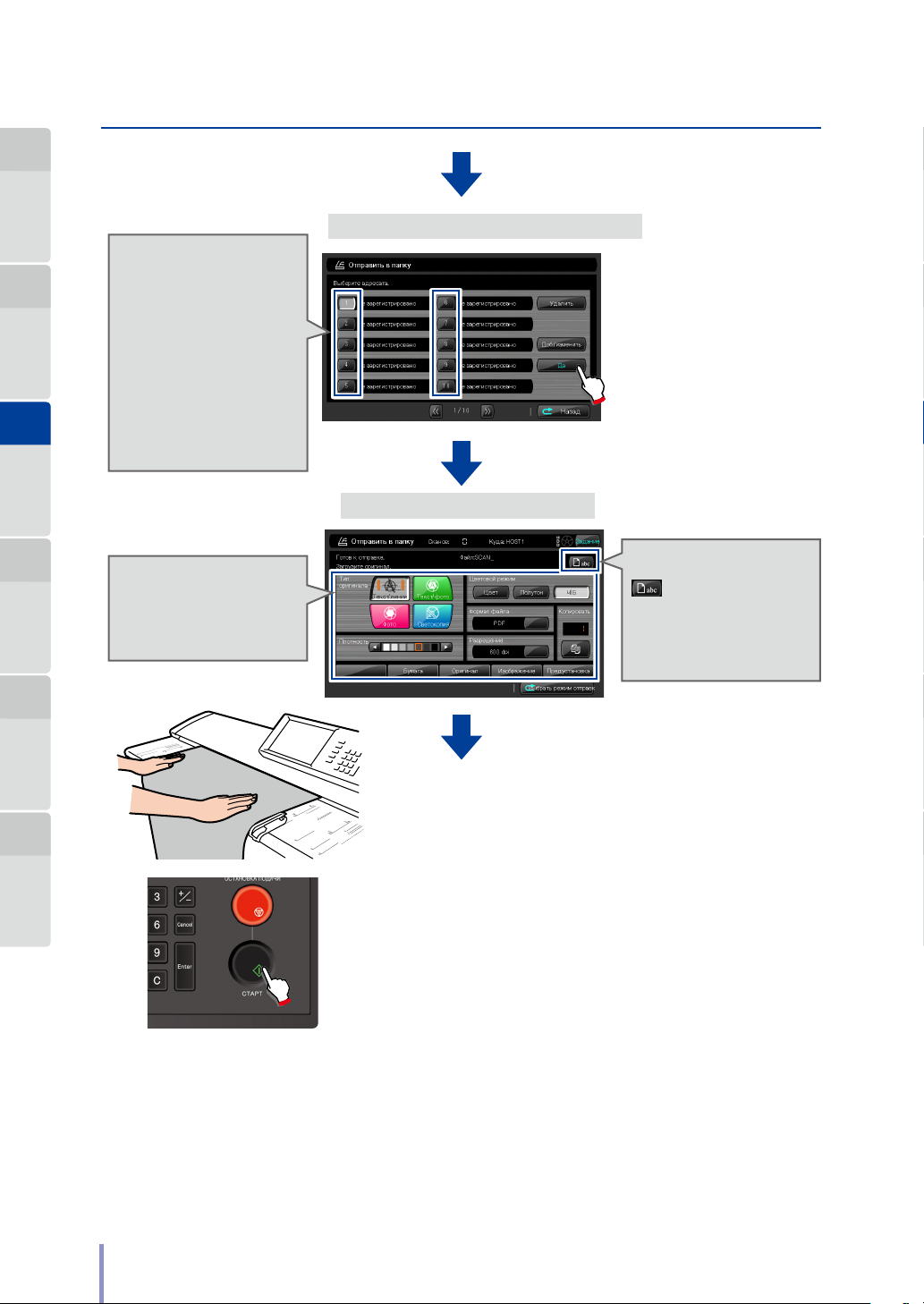
Глава
1
эксплуатации
Приступая к
Глава
2
копирования
Функция
Глава
3
отправки данных
Функция
Выберите место
назначения.
Выберите номер места
назначения и нажмите на
кнопку Да.
Принтер проверит
подключение к выбранному
месту назначения. Если
проверка подключения
Принтером завершилась
неудачно, проверьте
состояние компьютера,
выбранного для отправки.
Экран выбора папки места назначения
Нажмите на кнопку Да
Экран настройки функций
Глава
4
предустановки
Функции
Глава
5
сканирования
Функция
Глава
6
Устранение
неполадок
Задайте функции для
отправки данных.
Поддерживаемые функции
перечислены на (& стр.
92 ).
Для того чтобы задать имя
файла, нажмите на кнопку
и введите имя файла.
По умолчанию имя файла
генерируется автоматически.
Загрузите оригинал
Загрузите оригинал в Принтер. (& стр. 22)
Нажмите на кнопку СТАРТ
Если в меню Система для параметра Начать
сканирование установлено значение Подача
оригинала, Принтер начинает сканирование оригинала
автоматически без нажатия на кнопку СТА РТ.
Дополнительные сведения приведены в главе
3 отдельного Руководства пользователя по
основным операциям принтера.
76
Указанные ниже действия можно выполнить, используя веб-функции.
Копирование мест отправки
Импорт/экспорт мест отправки
Дополнительные сведения приведены в разделе Веб-функции главы 2 отдельного
Руководства пользователя по основным операциям принтера.
Руководство пользователя многофункционального принтера LP-2060-MF

Отправка данных в папку (FTP-соединение)
Нажмите на кнопку ОТПРАВИТЬ
Если необходима идентификация, введите имя
пользователя и пароль или PIN-код.
Дополнительные сведения приведены в
отдельного
операциям принтера
Экран Режим отправки
Руководства пользователя по основным
Глава
1
эксплуатации
Приступая к
Глава
2
копирования
Функция
Глава
3
отправки данных
Функция
главе 5
.
Глава
4
предустановки
Функции
Выберите место
назначения.
Нажмите на кнопку с
номером задания, которое
нужно добавить или
изменить, затем нажмите на
кнопку Доб./изменить.
Нажмите на кнопку Папка
Экран выбора папки места назначения
Нажмите на кнопку
Доб./изменить
Место назначения функции
отправки в папку также может
служить местом назначения для
функции отправки с выбором по
миниатюре.
Глава
5
сканирования
Глава
6
неполадок
Функция
Устранение
Руководство пользователя многофункционального принтера LP-2060-MF
77

Глава
1
эксплуатации
Приступая к
Глава
2
копирования
Функция
Глава
3
отправки данных
Функция
Экран Добавление/редактирование папки назначения для отправки (1/2)
Настройте место
назначения.
Установите протокол FTP и
задайте FTP-сервер места
назначения.
Задайте в качестве имени
общей папки путь к папке, в
которую будут приниматься
отправляемые данные.
Нажмите на кнопку >>
Глава
4
предустановки
Функции
Глава
5
сканирования
Функция
Глава
6
Устранение
неполадок
Настройте FTPсоединение.
Задайте режим FTPсоединения и порты FTP.
Обычно подходит порт
FTP, используемый по
умолчанию.
Сохраните настройки.
При нажатии на кнопку
Сохранить сохраняются
настройки и проверяется
подключение к заданной
общей папке.
Если проверка подключения
завершилась неудачно,
проверьте настройки.
Выберите место
назначения.
Выберите номер места
назначения и нажмите на
кнопку Да.
Принтер проверит
подключение к выбранному
месту назначения. Если
проверка подключения
Принтером завершилась
неудачно, проверьте
состояние компьютера,
выбранного для отправки.
Экран Добавление/редактирование
папки назначения для отправки (2/2)
(1) Нажмите на кнопку
(2) Нажмите на кнопку
Сохранить
Экран выбора папки места назначения
Задайте
предустановки.
Если в памяти
предустановок сохранены
часто используемые
настройки, при выборе
места отправки возможен
автоматический вызов
соответствующих
предустановок.
Подробные сведения о
функциях предустановки
приведены на & стр. 107.
Назад
Нажмите на кнопку Да
78
Руководство пользователя многофункционального принтера LP-2060-MF

Задайте функции для
отправки данных.
Поддерживаемые функции
перечислены на (& стр.
92 ).
Экран настройки функций
Для того чтобы задать имя
файла, нажмите на кнопку
По умолчанию имя файла
генерируется автоматически.
Загрузите оригинал
Загрузите оригинал в Принтер. (& стр. 22)
и введите имя файла.
Глава
1
эксплуатации
Приступая к
Глава
2
копирования
Функция
Глава
3
отправки данных
Функция
Глава
4
предустановки
Функции
Нажмите на кнопку СТАРТ
Если в меню Система для параметра Начать
сканирование установлено значение Подача
оригинала, Принтер начинает сканирование
оригинала автоматически без нажатия на кнопку
СТАР Т.
Дополнительные сведения приведены в главе
3 отдельного Руководства пользователя по
основным операциям принтера.
Указанные ниже действия можно выполнить, используя веб-функции.
Копирование мест отправки
Импорт/экспорт мест отправки
Дополнительные сведения приведены в разделе Веб-функции главы 2 отдельного
Руководства пользователя по основным операциям принтера.
Глава
5
сканирования
Глава
6
неполадок
Функция
Устранение
Руководство пользователя многофункционального принтера LP-2060-MF
79

Глава
1
эксплуатации
Приступая к
Глава
2
копирования
Функция
Глава
3
отправки данных
Функция
Глава
4
предустановки
Функции
Сохранение изображений в ящике заданий для отправки
Нажмите на кнопку ОТПРАВИТЬ
Если необходима идентификация, введите имя
пользователя и пароль или PIN-код.
Дополнительные сведения приведены в
отдельного
операциям принтера
Экран Режим отправки
Руководства пользователя по основным
.
главе 5
Глава
5
сканирования
Глава
6
неполадок
Функция
Устранение
Задайте функции для
отправки данных.
Поддерживаемые функции
перечислены на (& стр.
92 ).
Нажмите на кнопку Ящик заданий
Экран настройки функций
Для того чтобы задать
имя файла, нажмите на
кнопку
имя файла. По умолчанию
имя файла генерируется
автоматически.
и введите
80
Руководство пользователя многофункционального принтера LP-2060-MF

Глава
1
эксплуатации
Приступая к
Загрузите оригинал
Загрузите оригинал в Принтер. (& стр. 22)
Нажмите на кнопку СТАРТ
Если в меню Система для параметра Начать
сканирование установлено значение Подача
оригинала, Принтер начинает сканирование
оригинала автоматически без нажатия на кнопку
СТАР Т.
Дополнительные сведения приведены в главе
3 отдельного Руководства пользователя по
основным операциям принтера.
Глава
2
копирования
Функция
Глава
3
отправки данных
Функция
Глава
4
предустановки
Функции
Глава
5
сканирования
Функция
Руководство пользователя многофункционального принтера LP-2060-MF
81
Глава
6
неполадок
Устранение

Глава
1
эксплуатации
Приступая к
Глава
2
копирования
Функция
Глава
3
отправки данных
Функция
Глава
4
предустановки
Функции
Отправка с выбором по миниатюре
Нажмите на кнопку ОТПРАВИТЬ
Если необходима идентификация, введите имя
пользователя и пароль или PIN-код.
Дополнительные сведения приведены в
отдельного
операциям принтера
Экран Режим отправки
главе 5
Руководства пользователя по основным
.
Глава
5
сканирования
Глава
6
неполадок
Функция
Устранение
Выберите место
назначения.
Нажмите на кнопку с
номером задания, которое
нужно добавить или
изменить, затем нажмите на
кнопку Доб./изменить.
Нажмите на кнопку Папка
Экран выбора папки места назначения
Нажмите на кнопку
Доб./изменить
Место назначения функции
отправки с выбором по
миниатюре также может
использоваться в качестве
места назначения для
функции отправки в папку.
82
Руководство пользователя многофункционального принтера LP-2060-MF

Экран Добавление/редактирование папки назначения для отправки
Глава
1
эксплуатации
Приступая к
Настройте место
назначения.
Нажмите на кнопку
Сохранить для сохранения
настроек созданной
общей папки и проверки
подключения к ней.
Если проверка подключения
Принтером завершилась
неудачно, проверьте
настройки.
(1) Нажмите на кнопку
(2) Нажмите на кнопку
Сохранить
Доступны две настройки места отправки: SMBсоединение и FTP-соединение.
Подробные сведения приведены в разделах
стр. 74 Отправка данных в папку (использование
общей папки) и
(FTP-соединение).
Экран выбора папки места назначения
Назад
стр. 77 Отправка данных в папку
&
Глава
2
копирования
Функция
Глава
3
отправки данных
Функция
&
Глава
4
предустановки
Функции
Глава
5
сканирования
Функция
Нажмите на кнопку Назад
Экран Режим отправки
Нажмите на кнопку Выбор миниатюры
Руководство пользователя многофункционального принтера LP-2060-MF
83
Глава
6
неполадок
Устранение

Глава
1
эксплуатации
Приступая к
Глава
2
копирования
Функция
Глава
3
отправки данных
Функция
Выберите
изображение для
отправки
Экран отправки с выбором по миниатюре
Нажмите на
кнопку Далее
Нажмите на кнопку Удалить,
чтобы удалить выбранные
изображения.
Нажмите на кнопку
подробной информации
для просмотра подробной
информации о выбранных
изображениях или запрета
автоматического удаления.
Подробные сведения
приведены в разделе Срок
хранения в Ящике заданий
для отправки главы 3
отдельного Руководства
пользователя по
основным операциям
принтера.
Глава
4
предустановки
Функции
Глава
5
сканирования
Функция
Глава
6
Устранение
неполадок
Выберите место
назначения.
Выберите номер места
назначения и нажмите на
кнопку Да.
Принтер проверит
подключение к выбранному
месту назначения. Если
проверка подключения
Принтером завершилась
неудачно, проверьте
состояние компьютера,
выбранного для отправки.
Отобразится экран отправки
с выбором по миниатюре
и произойдет отправка
выбранного изображения.
Для выполнения следующей
отправки дождитесь
завершения передачи.
Нажмите на кнопку Да
Отправка с выбором по миниатюре
84
Указанные ниже действия можно выполнить, используя веб-функции.
Копирование мест отправки
Импорт/экспорт мест отправки
Дополнительные сведения приведены в разделе Веб-функции главы 2 отдельного
Руководства пользователя по основным операциям принтера.
Руководство пользователя многофункционального принтера LP-2060-MF

Отправка на принтер
Нажмите на кнопку ОТПРАВИТЬ
Глава
1
эксплуатации
Глава
2
копирования
Приступая к
Функция
Выберите место
назначения.
Нажмите на кнопку с
номером задания, которое
нужно добавить или
изменить, затем нажмите на
кнопку Доб./изменить.
Если необходима идентификация, введите имя
пользователя и пароль или PIN-код.
Дополнительные сведения приведены в
отдельного
операциям принтера
Руководства пользователя по основным
Экран Режим отправки
Нажмите на кнопку Принтер
Экран выбора целевого принтера
главе 5
.
Нажмите на кнопку
Доб./изменить
Глава
3
отправки данных
Функция
Глава
4
предустановки
Функции
Глава
5
сканирования
Функция
Глава
6
Устранение
неполадок
Руководство пользователя многофункционального принтера LP-2060-MF
85

Глава
1
эксплуатации
Приступая к
Экран Добавить или изменить адресата для печати
Глава
2
копирования
Функция
Глава
3
отправки данных
Функция
Глава
4
предустановки
Функции
Глава
5
сканирования
Функция
Глава
6
Устранение
неполадок
Настройте место
назначения.
Задайте целевой принтер.
Нажмите на кнопку
Сохранить для сохранения
настроек и проверки
подключения к заданному
принтеру.
Если проверка подключения
Принтером завершилась
неудачно, проверьте
настройки.
Выберите место
назначения.
Выберите номер места
назначения и нажмите на
кнопку Да.
Принтер проверит
подключение к выбранному
месту назначения. Если
выполнить проверку
подключения не удалось,
проверьте состояние
принтера, выбранного для
отправки.
(1) Нажмите на кнопку
Сохранить
Экран выбора целевого принтера
(2) Нажмите на кнопку
Назад
Нажмите на кнопку Да
86
Экран настройки функций
Задайте функции для
отправки данных.
Поддерживаемые функции
перечислены на (& стр.
92 ).
Руководство пользователя многофункционального принтера LP-2060-MF

Глава
1
эксплуатации
Приступая к
Загрузите оригинал
Загрузите оригинал в Принтер. (& стр. 22)
Нажмите на кнопку СТАРТ
Если в меню Система для параметра Начать
сканирование установлено значение Подача
оригинала, Принтер начинает сканирование
оригинала автоматически без нажатия на кнопку
СТАР Т.
Дополнительные сведения приведены в главе
3 отдельного Руководства пользователя по
основным операциям принтера.
Указанные ниже действия можно выполнить, используя веб-функции.
Копирование мест отправки
Импорт/экспорт мест отправки
Дополнительные сведения приведены в разделе Веб-функции главы 2 отдельного
Руководства пользователя по основным операциям принтера.
Глава
2
копирования
Функция
Глава
3
отправки данных
Функция
Глава
4
предустановки
Функции
Глава
5
сканирования
Функция
Руководство пользователя многофункционального принтера LP-2060-MF
87
Глава
6
неполадок
Устранение

Глава
1
эксплуатации
Приступая к
Глава
2
копирования
Функция
Глава
3
отправки данных
Функция
Глава
4
предустановки
Функции
Отправка данных сканирования по электронной почте
Нажмите на кнопку ОТПРАВИТЬ
Для этой функции требуется идентификация
пользователя. Необходимо ввести имя пользователя и
пароль или PIN-код.
Для регистрации пользователя необходимо заранее
зарегистрировать адрес электронной почты.
При отправке данных сканирования по электронной
почте также можно воспользоваться идентификацией на
основе Active Directory.
Подробные сведения о настройках приведены в главах
3 и 5 Руководства пользователя по основным
операциям принтера.
Глава
5
сканирования
Глава
6
неполадок
Функция
Устранение
Задайте функции для
отправки данных.
Поддерживаемые функции
перечислены на (& стр.
92 ).
Экран Режим отправки
Нажмите на кнопку E-mail
Экран настройки функций
Примечание
Если в Меню — Настройки
идент.пользоват. — Настр.
админ.для идент. для
параметра Идентификация
для отправки не установлено
значение Вкл., кнопка E-mail
недоступна.
Для того чтобы задать
имя файла, нажмите на
кнопку
имя файла. По умолчанию
имя файла генерируется
автоматически.
и введите
88
Руководство пользователя многофункционального принтера LP-2060-MF

Глава
1
эксплуатации
Приступая к
Загрузите оригинал
Загрузите оригинал в Принтер. (& стр. 22)
Нажмите на кнопку СТАРТ
Если в меню Система для параметра Начать
сканирование установлено значение Подача
оригинала, Принтер начинает сканирование
оригинала автоматически без нажатия на кнопку
СТАР Т.
Дополнительные сведения приведены в главе
3 отдельного Руководства пользователя по
основным операциям принтера.
Примечание
Если размер вложенного отсканированного изображения превышает
размер, заданный параметром Макс. разм. отпр. эл.почте данных,
возникает ошибка и отправка изображения по электронной почте в
виде вложения невозможна.
Если при многостраничном сканировании появляется сообщение
Ошибка. Превышен максимальный размер отправляемых по эл. почте
данных, отменяется отправка только последнего отсканированного
изображения.
Все изображения, отсканированные должным образом (в пределах
допустимого размера) можно отправить по электронной почте в виде
вложения.
Глава
2
копирования
Функция
Глава
3
отправки данных
Функция
Глава
4
предустановки
Функции
Глава
5
сканирования
Функция
Глава
6
Устранение
неполадок
Руководство пользователя многофункционального принтера LP-2060-MF
89

Глава
1
эксплуатации
Приступая к
Глава
2
копирования
Функция
Глава
3
отправки данных
Функция
Отправка данных на USB-накопитель
Вставьте в Принтер USB-накопитель.
Нажмите на кнопку ОТПРАВИТЬ
Глава
4
предустановки
Функции
Глава
5
сканирования
Функция
Глава
6
Устранение
неполадок
Задайте функции для
отправки данных.
Поддерживаемые функции
перечислены на (& стр.
92).
Если необходима идентификация, введите имя
пользователя и пароль или PIN-код.
Дополнительные сведения приведены в
отдельного
операциям принтера
Экран Режим отправки
Экран настройки функций
Руководства пользователя по основным
.
Нажмите на кнопку
USB-накопитель
Для того чтобы задать
имя файла, нажмите на
кнопку
имя файла. По умолчанию
имя файла генерируется
автоматически.
и введите
главе 5
90
Руководство пользователя многофункционального принтера LP-2060-MF

Глава
1
эксплуатации
Приступая к
Загрузите оригинал
Загрузите оригинал в Принтер. (& стр. 22)
Нажмите на кнопку СТАРТ
Если в меню Система для параметра Начать
сканирование установлено значение Подача
оригинала, Принтер начинает сканирование
оригинала автоматически без нажатия на кнопку
СТАР Т.
Дополнительные сведения приведены в главе
3 отдельного Руководства пользователя по
основным операциям принтера.
Глава
2
копирования
Функция
Глава
3
отправки данных
Функция
Глава
4
предустановки
Функции
Глава
5
сканирования
Функция
Руководство пользователя многофункционального принтера LP-2060-MF
91
Глава
6
неполадок
Устранение

Глава
1
эксплуатации
Приступая к
Глава
2
копирования
Функция
Глава
3
отправки данных
Функция
Глава
4
предустановки
Функции
Глава
5
сканирования
Функция
Обзор функции отправки данных
Принтер оснащен перечисленными ниже функциями, используемыми при
отправке данных. Подробные сведения о процедуре настройки для функций,
отмеченных звездочкой, приведены в главе 2 Функции копирования.
Функция Описание
Размер оригинала
Тип оригинала
Фоновая компенсация
Плотность
Зеркальное
отображение
Стандарт размера
оригинала
Вывод оригинала
Резкость
Контраст
Обращение белого и
черного
Разрешение Выбор разрешения сканирования. (& стр. 95)
Сканирование с
умеренной скоростью
Установка размера оригинала. (& стр. 34)
Выбор типа изображения, соответствующего оригиналу.
(& стр. 94)
Удаление фонового цвета. (& стр. 42)
Регулировка плотности копирования. (& стр. 32)
Зеркальное отображение отсканированного изображения
относительно оригинала. (& стр. 52)
Выбор стандарта размера оригинала. (& стр. 38)
Установка места вывода оригинала. (& стр. 51)
Регулировка резкости контуров изображения оригинала.
(& стр. 44)
Регулировка контраста оригинала. (& стр. 43)
Обращение белого и черного цветов оригинала при
сканировании.
(& стр. 45)
Подача оригинала с умеренной скоростью для
предотвращения его повреждения. (& стр. 54)
Глава
6
неполадок
Устранение
92
Оригинал с текстом и
графикой
Оригинал-светокопия
Цветовой режим Выбор цветового режима сканирования. (& стр. 93)
Формат файла Выбор формата файла изображения. (& стр. 96)
Установка имени файла
Количество копий
Качество печати
принтера
Копировать
Руководство пользователя многофункционального принтера LP-2060-MF
Установка типа изображения, соответствующего
оригиналам с текстом и графикой. (& стр. 55)
Установка типа изображения, соответствующего оригиналусветокопии.
(& стр. 56)
Установка имени файла для отсканированного
изображения. (& стр. 98)
Установка количества распечатываемых экземпляров (для
отправки на принтер).
(& стр. 101 )
Установка качества печати (для отправки на принтер). (&
стр. 102)
Выполнение и отправки данных, и копирования с одним
сканированием.
(& стр. 100)

Выбор цветового режима сканирования
Выберите один из вариантов цветового режима сканирования: монохромный,
оттенки серого и цветной.
Глава
1
эксплуатации
Приступая к
Ч/Б
Сканирование в монохромном бинарном формате.
Оттенки серого
Сканирование в монохромном многобитном формате.
Цветной
Сканирование в цветном режиме.
Глава
2
копирования
Функция
Глава
3
отправки данных
Функция
Глава
4
предустановки
Функции
Глава
5
сканирования
Функция
Руководство пользователя многофункционального принтера LP-2060-MF
93
Глава
6
неполадок
Устранение

Глава
1
эксплуатации
Приступая к
Выбор типа оригинала
Задайте тип оригинала для каждого цветового режима (монохромного/
оттенков серого/цветного).
Глава
2
копирования
Функция
Глава
3
отправки данных
Функция
Глава
4
предустановки
Функции
Глава
5
сканирования
Функция
Ч/Б
Текст/линии
Выбирайте для оригиналов с текстом и штриховой графикой.
Текст/фото
Выбирайте для оригиналов с текстом и фотографиями.
Фото
Выбирайте для фотографий.
Светокопия
Выбирайте для оригиналов-светокопий.
Оттенки серого
Установка типа оригинала не требуется.
Цветной
Текст
Выбирайте в основном для сканирования текста.
Текст/фото
Выбирайте в основном для сканирования текста.
Глава
6
неполадок
Устранение
94
Фото
Выбирайте для сканирования фотографий.
Карта
Выбирайте для сканирования карт.
Руководство пользователя многофункционального принтера LP-2060-MF

Выбор разрешения сканирования
Выберите один из указанных ниже вариантов разрешения сканирования.
150 dpi
Сканирование с разрешением 150 dpi.
200 dpi
Сканирование с разрешением 200 dpi.
300 dpi
Сканирование с разрешением 300 dpi.
400 dpi
Сканирование с разрешением 400 dpi.
Глава
1
эксплуатации
Приступая к
Глава
2
копирования
Функция
Глава
3
отправки данных
Функция
600 dpi
Сканирование с разрешением 600 dpi.
Глава
4
предустановки
Функции
Глава
5
сканирования
Функция
Глава
6
Устранение
неполадок
Руководство пользователя многофункционального принтера LP-2060-MF
95

Глава
СОВЕТ
1
эксплуатации
Приступая к
Глава
2
копирования
Функция
Глава
3
отправки данных
Функция
Выбор формата файла для сканируемых изображений
Выберите формат файла для создаваемых файлов изображений.
Файл PDF
Сохранение отсканированного изображения в файле PDF.
Многостраничный файл PDF
Сохранение отсканированного изображения в многостраничном файле PDF.
Файл TIFF
Сохранение отсканированного изображения в файле TIFF.
Многостраничный файл TIFF
Сохранение отсканированного изображения в многостраничном файле TIFF.
Глава
4
предустановки
Функции
Глава
5
сканирования
Функция
Глава
6
Устранение
неполадок
Файл JPEG
Сохранение отсканированного изображения в файле JPEG.
Поддерживаемые форматы файла зависят от цветового режима сканирования.
Формат файла
PDF Да Нет Да
Многостраничный PDF Да Нет Да
TIFF Да Да Да
Многостраничный TIFF Да Нет Да
JPEG Нет Нет Да
Если по завершении сканирования многостраничного оригинала
нажать на кнопку Ввод и выбрать многостраничный PDF или
многостраничный TIFF, будет создан один файл PDF или TIFF
соответственно.
Цветовой режим сканирования
Ч/Б Оттенки серого Цветной
96
Руководство пользователя многофункционального принтера LP-2060-MF

Примечание
СОВЕТ
Для отмены последнего отсканированного изображения, например,
в случае перекоса оригинала при сканировании, нажмите на кнопку
Отмена.
В одном файле может быть до 99 страниц.
Если превышена емкость жесткого диска, дальнейшее сканирование
изображений невозможно.
При многостраничном сканировании невозможно изменение цветового
режима сканирования, формата файла и имени файла.
Если выбран формат JPEG, максимальная длина сканирования зависит
от разрешения следующим образом.
150 dpi: 11 096 мм (436,85 дюйма), 200 dpi: 8 322 мм (327,64 дюйма),
300 dpi: 5 548 мм (218,42 дюйма), 400 dpi: 4 161 мм (163,82 дюйма),
600 dpi: 2 774 мм (109,21 дюйма)
Допустимая длина сканируемого документа зависит от цветового
режима, формата файла, разрешения и ширины оригинала. За
подробной информацией о сканировании длинных документов
обратитесь к своему дилеру или ближайшему сервисному
представителю.
Допустимое количество страниц при многостраничном
сканировании зависит от формата файла, разрешения, ширины и
длины оригинала. За подробной информацией о многостраничном
сканировании обратитесь к своему дилеру или ближайшему
сервисному представителю.
Размер изображения, допустимый для просмотра на ПК, зависит от
его операционной системы, используемого приложения, доступных
объемов оперативной памяти и пространства на жестком диске.
Глава
1
эксплуатации
Приступая к
Глава
2
копирования
Функция
Глава
3
отправки данных
Функция
Глава
4
предустановки
Функции
Глава
5
сканирования
Функция
Руководство пользователя многофункционального принтера LP-2060-MF
97
Глава
6
неполадок
Устранение

Глава
СОВЕТ
1
эксплуатации
Глава
2
копирования
Приступая к
Функция
Настройка имени файла для сканируемых изображений
Настройка имени файла возможна в следующих режимах отправки.
- Отправка в папку
- Ящик заданий для отправки
- Отправка данных сканирования по электронной почте
- Отправка на USB-накопитель
Задайте имя для создаваемых файлов. По умолчанию Принтер генерирует имя
файла автоматически, добавляя дату и время сканирования (год, месяц, день,
часы, минуты и секунды сканирования) к концу имени файла.
Глава
3
отправки данных
Функция
Глава
4
предустановки
Функции
Глава
5
сканирования
Функция
Глава
6
Устранение
неполадок
Пример.
Имя файла: scan_
Дата и время сканирования: 12:34:56, 30 сентября 2010 г.
Принтер автоматически генерирует такое имя файла:
scan_100930123456.pdf
Расширение добавляется к имени файла в зависимости от настройки формата
файла:
-PDF: .pdf
-TIFF: .tif
-JPEG: .jpg
Для настройки имени файла по своему усмотрению выполните следующие
настройки.
98
Нажмите на кнопку abc и выполните настройки на показанном ниже экране.
Руководство пользователя многофункционального принтера LP-2060-MF

Имя файла
СОВЕТ
СОВЕТ
Задайте имя файла по своему усмотрению. Допустимая длина имени файла
составляет от 1 до 60 символов.
Глава
1
эксплуатации
Приступая к
Перезапись существующего файла
Задайте, будут ли перезаписываться файлы с тем же именем в папке места
отправки.
Этот параметр не отображается в режимах ящика заданий для отправки и
отправки данных сканирования по электронной почте.
Дата и время
Добавление к выбранному имени файла года, месяца, дня, часов, минут и
секунд времени сканирования.
Серийный номер
Добавление к выбранному имени файла серийного номера.
Можно задать серийный номер от 001 до 999.
После достижения номера 999 нумерация продолжается с 001.
Нет
Только выбранное имя файла.
Начальное значение
Если при формировании имени файла используется последовательная
нумерация, задайте для нее начальное значение.
При использовании последовательной нумерации автоматически добавляются
три цифры.
Глава
2
копирования
Функция
Глава
3
отправки данных
Функция
Глава
4
предустановки
Функции
Глава
5
сканирования
Функция
Глава
6
Устранение
неполадок
При использовании последовательной нумерации номер 1
выглядит как 001.
Сброс
Возврат начального значения 1 для последовательной нумерации.
Руководство пользователя многофункционального принтера LP-2060-MF
99

Глава
СОВЕТ
1
эксплуатации
Приступая к
Отправка данных и копирование в одной операции
Выполнив сканирование один раз, можно создать файл изображения, а затем
распечатать копию этого изображения в ходе одной операции.
Глава
2
копирования
Функция
Глава
3
отправки данных
Функция
Глава
4
предустановки
Функции
Глава
5
сканирования
Функция
Нажмите на кнопку SUBMIT (ОТПРАВИТЬ) и на появившемся экране Режим
отправки нажмите на кнопку Папка, Ящик заданий или E-mail.
На главном экране Отправить в папку, Ящик отпр.заданий или Отп.дан.
почт нажмите на кнопку Копия и с помощью цифровой клавиатуры введите
количество копий.
Затем нажмите на кнопку Бумага.
Глава
6
неполадок
Устранение
100
Настройте параметры Выходной лоток (& стр. 51) и Тип бумаги (& стр.
48), затем нажмите на кнопку Назад.
Если выбирать выходной лоток и тип бумаги не нужно, нажмите
только на кнопку Копия на главном экране Отправить в папку, Ящик
отпр.заданий или Отп.дан.почт, чтобы ввести количество копий.
Примечание
В случае непрерывного выполнения операций сканирования
учитывайте, что Принтер может продолжить сканирование только после
завершения печати предыдущего задания.
В случае возникновения ошибки при копировании, например, при
отсутствии или застревании бумаги, переключитесь на функцию
копирования и проверьте сообщение об ошибке.
Руководство пользователя многофункционального принтера LP-2060-MF
